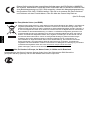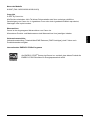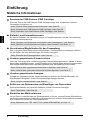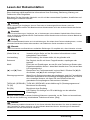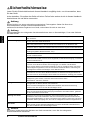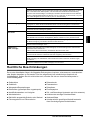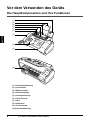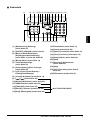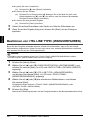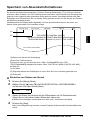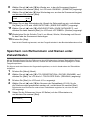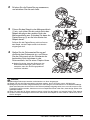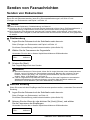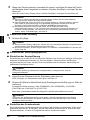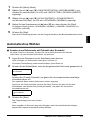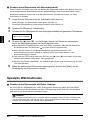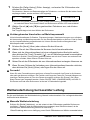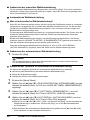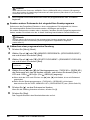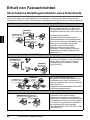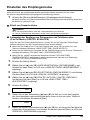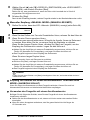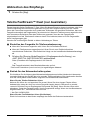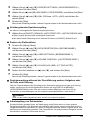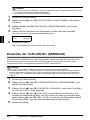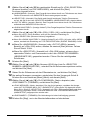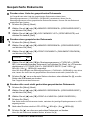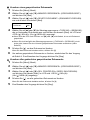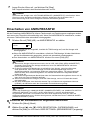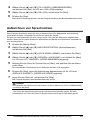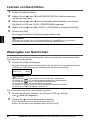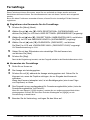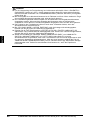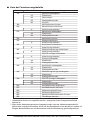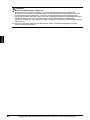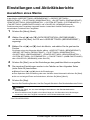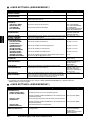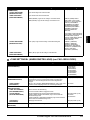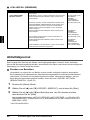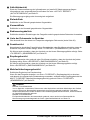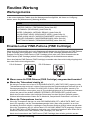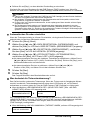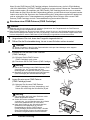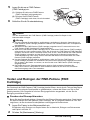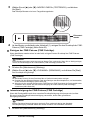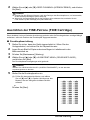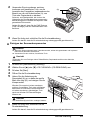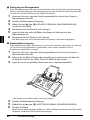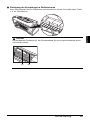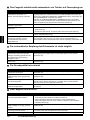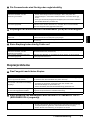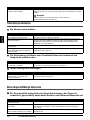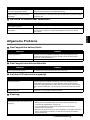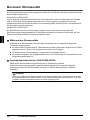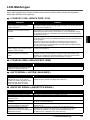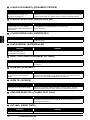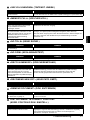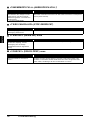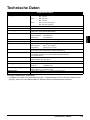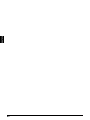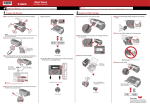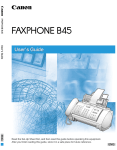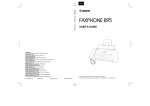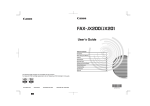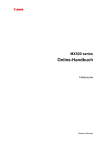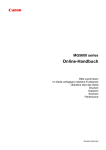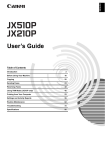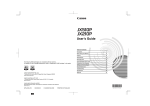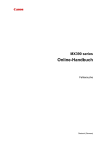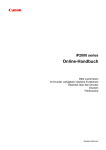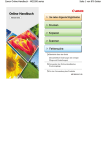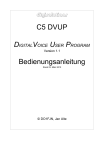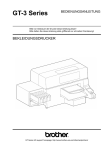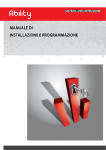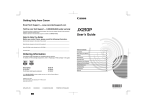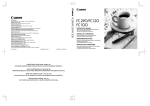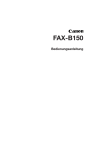Download Benutzerhandbuch
Transcript
DEUTSCH
Benutzerhandbuch
Inhaltsverzeichnis
Einführung
2
Vor dem Verwenden des Geräts
6
Kopieren
18
Senden von Faxnachrichten
19
Erhalt von Faxnachrichten
28
Verwenden des ANRUFBEANTWORTERS (nur FAX-JX500/JX300)
38
Einstellungen und Aktivitätsberichte
49
Routine-Wartung
56
Problembehebung
66
Technische Daten
79
Dieses Gerät entspricht den wesentlichen Anforderungen der EG-Richtlinie 1999/5/EG.
Wir erklären, dass dieses Produkt den EMV-Vorschriften der EG-Richtlinie 1999/5/EG bei
einer Betriebsspannung von 230V, 50Hz entspricht, obwohl die Nenneingangsspannung
des Produkts 120V-240V, 50/60Hz beträgt. Falls Sie in ein anderes EU-Land umziehen
und Probleme mit dem Produkt haben, rufen Sie bitte das Canon Help Desk an.
(Nur für Europa)
DEUTSCH
Nur Europäische Union (und EWR).
Dieses Symbol weist darauf hin, dass dieses Produkt gemäß Richtlinie über Elektro- und ElektronikAltgeräte (2002/96/EG) und nationalen Gesetzen nicht über den Hausmüll entsorgt werden darf.
Dieses Produkt muss bei einer dafür vorgesehenen Sammelstelle abgegeben werden. Dies kann z.
B. durch Rückgabe beim Kauf eines ähnlichen Produkts oder durch Abgabe bei einer autorisierten
Sammelstelle für die Wiederaufbereitung von Elektro- und Elektronik-Altgeräten geschehen. Der
unsachgemäße Umgang mit Altgeräten kann aufgrund potentiell gefährlicher Stoffe, die häufig in
Elektro- und Elektronik-Altgeräte enthalten sind, negative Auswirkungen auf die Umwelt und die
menschliche Gesundheit haben. Durch die sachgemäße Entsorgung dieses Produkts tragen
außerdem Sie zu einer effektiven Nutzung natürlicher Ressourcen bei. Informationen zu
Sammelstellen für Altgeräte erhalten Sie bei Ihrer Stadtverwaltung, dem öffentlich-rechtlichen
Entsorgungsträger, einer autorisierten Stelle für die Entsorgung von Elektro- und ElektronikAltgeräten oder Ihrer Müllabfuhr. Weitere Informationen zur Rückgabe und Entsorgung von Elektround Elektronik-Altgeräten finden Sie unter www.canon-europe.com/environment.
(EWR: Norwegen, Island und Liechtenstein)
Nur für Kunden in Europa, im Nahen Osten, in Afrika und in Russland
Kontaktadressen des Canon Customer Support finden Sie auf der Rückseite der EWS-Broschüre
(European Warranty Systems) oder auf der Website www.canon-europe.com.
Name des Modells
K10297 (FAX-JX500/JX300/JX200/JX201)
Copyright
© 2007 by Canon Inc.
Alle Rechte vorbehalten. Kein Teil dieser Dokumentation darf ohne vorherige schriftliche
Genehmigung von Canon Inc. in irgendeiner Form oder durch irgendwelche Mittel reproduziert,
übertragen oder kopiert werden.
Warenzeichen
Canon ist ein eingetragenes Warenzeichen von Canon Inc.
DEUTSCH
Alle anderen Produkt- und Markennamen sind Warenzeichen ihrer jeweiligen Inhaber.
Verbrauchsmaterialien
Verbrauchsmaterialien (Tintenbehälter/FINE-Patronen (FINE Cartridges)) sind 5 Jahre nach
Produktionsende verfügbar.
Internationales ENERGY STAR®-Programm
Als ENERGY STAR® Partner hat Canon Inc. ermittelt, dass dieses Produkt die
ENERGY STAR Richtlinien für Energiesparsamkeit erfüllt.
1
Einführung
Nützliche Informationen
z Ersetzen der FINE-Patrone (FINE Cartridge)
Wenn die Tinte in der FINE-Patrone (FINE Cartridge) knapp wird, schaltet das Gerät auf
Faxempfang im Speicher um.
DEUTSCH
Siehe „Drucken eines gespeicherten Dokuments“ unter Seite 36
Siehe „Ersetzen einer FINE-Patrone (FINE Cartridge)“ unter Seite 58
Siehe „Ausrichten einer FINE-Patrone (FINE Cartridge)“ unter Seite 61
z Zielwahl- und Kurzwahlnummern
Sie können Zielwahl- und Kurzwahlnummern im Faxgerät speichern, was die Faxversendung
vereinfacht und beschleunigt.
Siehe „Speichern von Rufnummern und Namen unter Zielwahltasten“ unter Seite 13
Siehe „Speichern von Rufnummern und Namen unter Kurzwahl“ unter Seite 14
z Verschiedene Möglichkeiten für den Faxempfang
Das vorliegende Gerät bietet mehrere Möglichkeiten, Faxnachrichten zu empfangen. Wählen
Sie die Option, die Ihren Anforderungen am ehesten entspricht.
Siehe „Einstellen des Empfangsmodus“ unter Seite 29
z Löschen gespeicherter Faxnachrichten
Wenn die Tinte knapp wird, werden eingehende Faxnachrichten gespeichert. Sobald 30 dieser
Nachrichten empfangen wurden, ist kein Empfang mehr möglich; daher sollten Sie sicherstellen,
dass gespeicherte Nachrichten regelmäßig gedruckt bzw. bei Bedarf gelöscht werden.
Siehe „Drucken aller ungedruckten Dokumente im Speicher“ unter Seite 36
Siehe „Löschen aller gedruckten Dokumente aus dem Speicher“ unter Seite 37
z Löschen gespeicherter Ansagen
Ansagen für eingehende Anrufe werden ebenfalls im Speicher des Geräts aufbewahrt. Um
Speicherplatz freizugeben, sollten Sie nicht benötigte Ansagen löschen.
Siehe „Löschen von Nachrichten“ unter Seite 42
z Entfernen von Dokumenten und Beseitigen von Papierstaus
Sollte wider Erwarten ein Papierstau auftreten, müssen Sie diesen beseitigen.
Siehe „Papierstaus“ unter Seite 66
z Einstellen des Wählverfahrens
Um ein Fax zu versenden oder ein Telefongespräch zu führen, müssen Sie das Wählverfahren
am Gerät korrekt einstellen. Sollten Sie sich nicht sicher sein, welches Wählverfahren verwendet
wird, wenden Sie sich an Ihre Telefongesellschaft.
Siehe „Bestimmen von <TEL LINE TYPE> (WÄHLVERFAHREN)“ auf Seite 10
2
Einführung
Lesen der Dokumentation
Diese Anleitung enthält ausführliche Informationen über Einrichtung, Bedienung, Wartung und
Fehlersuche Ihres Faxgerätes.
Bitte lesen Sie den folgenden Abschnitt, um sich mit den verwendeten Symbolen, Ausdrücken und
Abkürzungen vertraut zu machen.
Achtung
Ist eine Warnung zu Vorgängen, die zum Tode oder zu Verletzungen führen können, wenn sie
falsch durchgeführt werden. Das Beachten dieser Warnhinweise ist für den sicheren Betrieb des Geräts
unerlässlich.
Wichtig
Steht für Betriebswarnhinweise und -einschränkungen. Sie sollten diese Punkte unbedingt lesen, um den
korrekten Betrieb des Geräts sicherzustellen und Schäden am Gerät vermeiden zu können.
Hinweis
Steht für Hinweise zum Betrieb bzw. zusätzliche Erklärungen. Es empfiehlt sich, diese Hinweise zu lesen.
(Siehe Seite xx)
Verweist auf eine Seite, auf der Sie weitere Informationen zu dem
behandelten Thema finden.
Voreinstellung
Eine Einstellung, die wirksam bleibt, bis sie geändert wird.
Dokument
Das Original, das Sie mit Ihrem Faxgerät senden, empfangen oder
kopieren.
Menü
Eine Liste von Einstellungen, aus der Sie eine Position zum Ändern oder
Einstellen auswählen können. Jedes Menü besitzt einen Titel, der auf dem
LCD angezeigt wird.
[{]- und [}]-Taste
Diese dienen zur Positionsauswahl in einem Menü. Drücken Sie [}] für
die nächste, und [{] für die vorherige Position.
Übertragungsnummer
Wenn Sie ein Dokument senden oder empfangen, weist Ihr Faxgerät dem
Dokument automatisch eine eindeutige Übertragungsnummer zu. Dies ist
eine vierstellige Nummer, die Ihnen hilft, den Überblick über die
gesendeten und empfangenen Dokumente zu behalten.
TX/RX NO. (SE/EM NR.) TX/RX NO. (SE/EM NR.) ist die Abkürzung für „Übertragungsnummer“.
TX (SE)
Bezeichnet eine Sendung.
RX (EM)
Bezeichnet einen Empfang.
TRANSMITTING OK
LCD Display. Die Anzeige im LCD ist abhängig von den aktuellen
Einstellungen.
Darüber hinaus werden in dieser Anleitung Klammern verwendet, um die Tasten zu kennzeichnen,
die Sie bei der Ausführung verschiedener Funktionen drücken: [Stop].
Hinweis
Diese Anleitung enthält Informationen für vier Canon-Modelle. Bitte beachten Sie, dass die Abbildungen
des Faxgerätes in dieser Anleitung von Ihrem Modell abweichen können. Anweisungen für bestimmte
Modelle sind mit den Gerätenamen versehen.
Einführung
3
DEUTSCH
Vorsicht
Steht für eine Warnung zu Vorgängen, die zu Verletzungen oder schweren Sachschäden führen können,
wenn sie falsch durchgeführt werden. Das Beachten dieser Warnhinweise ist für den sicheren Betrieb des
Geräts unerlässlich.
Sicherheitshinweise
Lesen Sie die Sicherheitshinweisein diesem Handbuch sorgfältig durch, um sicherzustellen, dass
Sie das Gerät
sicher betreiben. Sie sollten das Gerät auf keinen Fall auf eine andere als die in diesem Handbuch
beschriebene Art und Weise verwenden.
Achtung
Dieses Gerät ist von einem schwachen magnetischen Feld umgeben. Sollten Sie über einen
Herzschrittmacher verfügen und Anomalien bemerken,
entfernen Sie sich bitte umgehend vom Gerät, und wenden Sie sich an einen Arzt.
Achtung
DEUTSCH
Das Nichtbefolgen der vorliegenden Vorsichtsmaßnahmen kann zu Stromschlägen, Feuer oder Schäden
am Gerät führen.
Wahl des Gerätestandorts
Platzieren Sie das Gerät nicht in der Nähe von brennbaren Lösungsmitteln, z. B. Alkohol
oder Verdünner.
Stromversorgung
Versuchen Sie nie, das Gerät mit dem Stromnetz zu verbinden bzw. es von diesem zu
trennen, wenn Ihre Hände feucht sind.
Stellen Sie jederzeit sicher, dass der Stecker des Geräts fest in der Steckdose sitzt.
Vermeiden Sie es unter allen Umständen, das Netzkabel zu beschädigen, zu überdehnen,
zu knicken oder zu verdrehen. Platzieren Sie keine schweren Objekte auf dem Netzkabel.
Schließen Sie das Gerät nie an eine Steckdose an, die auch anderen Geräten Strom liefert
(Verlängerungskabel, Mehrfachstecker, usw.).
Setzen Sie das Gerät unter keinen Umständen ein, wenn sich das Netzkabel verheddert
hat oder verknotet wurde.
Wenn Sie Rauch, ungewöhnliche Gerüche oder eigenartige Geräusche im Umfeld des
Geräts bemerken sollten, trennen Sie es umgehend von der Stromversorgung, und fordern
Sie den Kundendienst an.
Trennen Sie das Gerät in regelmäßigen Abständen vom Netz, und wischen Sie mit einem
trockenen Tuch Staub und andere Verunreinigungen von Stecker und Steckdose.
Wenn sich das Gerät in einem Bereich befindet, in dem es viel Staub, Rauch oder hoher
Luftfeuchtigkeit ausgesetzt ist, kann der am Stecker anfallende Staub in Verbindung mit
Feuchtigkeit die Isolation beschädigen und zu Bränden führen.
Wenn sich ein Gewitter ankündigt, trennen Sie das Gerät von der Stromversorgung und
verwenden Sie es nicht. Wenn das Gerät weiterhin an das Stromnetz angeschlossen ist,
kann dies zu Feuer, Stromschlägen oder Schäden am Gerät führen, abhängig vom Gewitter.
Verwenden Sie unter keinen Umständen eine andere als die auf dem Gerät angegebene
Netzspannung des Landes, in dem Sie das Gerät erworben haben.
Wechselstrom 100-240 V, 50/60 Hz
Reinigen des Geräts
Reinigen Sie das Gerät mit einem befeuchteten Tuch. Verwenden Sie keine brennbaren
Lösungsmittel wie Alkohol, Benzin oder Verdünner.
Wenn brennbare Flüssigkeiten mit elektrischen Bauteilen des Geräts in Berührung
kommen, kann dies zu Feuer oder Stromschlägen führen.
Trennen Sie das Gerät vor jeder Reinigung unbedingt vom Stromnetz.
Wenn Sie das Gerät während der Reinigung versehentlich einschalten sollten, gefährden
Sie Ihre Gesundheit und das Gerät.
Wartung des Geräts
Versuchen Sie unter keinen Umständen, das Gerät auseinander zu nehmen oder zu
modifizieren. Das Gerät enthält keine Teile, die vom Benutzer gewartet werden können.
Das Gerät enthält Bauteile, an denen hohe Spannungen anliegen. Führen Sie unter keine
Umständen Wartungsvorgänge aus, die nicht im vorliegenden Handbuch aufgeführt sind.
Arbeiten im Umfeld
des Geräts
Verwenden Sie in der Nähe des Geräts keine leicht entflammbaren Aerosole.
Wenn Aerosol mit den elektrischen Bauteilen im Inneren des Geräts in Kontakt kommt,
kann dies zu Bränden oder Stromschlägen führen.
Vorsicht
Sie können Verletzungen oder Schäden am Gerät verursachen, wenn Sie die vorliegenden
Sicherheitshinweise missachten.
4
Sicherheitshinweise
Wahl des Gerätestandorts
Betreiben Sie das Gerät nicht an einem instabilen oder stark vibrierenden Standort.
Betreiben Sie das Gerät nicht an besonders feuchten oder staubigen Standorten, im Freien
oder in der Nähe einer Wärmequelle, und vermeiden Sie direkte Sonneneinstrahlung.
Um Feuer oder Stromschlägen vorzubeugen, betreiben Sie das Gerät an einem Standort
mit einer Umgebungstemperatur im Bereich von 15 °C bis 27,5 °C (59 °F bis 81,5 °F) und
einer Luftfeuchtigkeit von 20 % bis 80 % (frei von Kondensation).
Stellen Sie das Gerät nicht auf einem dicken Teppich auf.
Stellen Sie sicher, dass das Gerät nicht mit der Rückseite direkt an eine Wand angrenzt.
Stromversorgung
Stellen Sie sicher, dass der Bereich um die verwendete Steckdose jederzeit leicht
zugänglich ist, damit das Gerät bei Bedarf sofort vom Stromnetz getrennt werden kann.
Ziehen Sie den Stecker nie aus der Steckdose, indem Sie am Netzkabel ziehen.
Verwenden Sie kein Verlängerungskabel.
Vermeiden Sie es, während des Druckvorgangs in das Gerät zu fassen.
Stellen Sie keine Objekte auf das Gerät.
Platzieren Sie insbesondere keine Metallobjekte (Büroklammern, Heftklammern, usw.)
oder Behälter mit brennbaren Flüssigkeiten (Alkohol, Verdünner, usw.) auf dem Gerät.
Wenn Fremdkörper (Metalle oder Flüssigkeiten) in das Gerät gelangen, trennen Sie es von
der Stromversorgung, und fordern Sie den Kundendienst an.
Vermeiden Sie es, das Gerät zu kippen oder auf den Kopf zu stellen, da Tinte auslaufen
und das Gerät beschädigen kann.
FINE-Patrone
(FINE Cartridge)
Bewahren Sie FINE-Patronen (FINE Cartridges) aus Sicherheitsgründen außerhalb der
Reichweite kleiner Kinder auf.
Sollte ein Kind Tinte verschlucken, konsultieren Sie sofort einen Arzt.
Schütteln Sie die FINE-Patrone (FINE Cartridge) nicht.
Es könnte Tinte austreten und Kleider oder die Umgebung verschmutzen.
Berühren Sie nach dem Drucken nie die elektrischen Kontakte der FINE-Patrone
(FINE Cartridge). Die metallischen Teile werden sehr heiß und können Verbrennungen
verursachen.
Werfen Sie FINE-Patronen (FINE Cartridges) nicht ins Feuer.
Rechtliche Beschränkungen
Es ist unter Umständen illegal, die folgenden Dokumente zu kopieren, einzuscannen, auszudrucken
oder Kopien derselben zu verwenden. Die hier aufgeführte Liste erhebt keinen Anspruch auf
Vollständigkeit. Sollten Sie sich nicht sicher sein, wenden Sie sich an einen Rechtsexperten in
Ihrem Rechtsgebiet.
z Geldscheine
z Reiseschecks
z Geldbriefe
z Essensmarken
z Wertpapiere/Depotquittungen
z Reisepässe
z Briefmarken (gestempelt oder ungestempelt)
z Einreisepapiere
z Identifikationsmarken und -insignien
z Zoll- und Steuersiegel (entwertet und nicht entwertet)
z Wechselscheine
z Anleihen oder sonstige Schuldzertifikate
z Behördlich ausgestellte Schecks oder Wechsel
z Aktienzertifikate
z Fahrzeugscheine und Führerscheine
z Urheberrechtlich geschützte Werke/Kunstwerke
ohne Genehmigung des Rechtsinhabers
Sicherheitshinweise
5
DEUTSCH
Arbeiten im Umfeld
des Geräts
Vor dem Verwenden des Geräts
Die Hauptkomponenten und ihre Funktionen
(1)
(2)
(3)
(4)
(5)
(6)
DEUTSCH
(7)
(8)
(9)
(10)
(1) Dokumentabdeckung
(2) Papierstütze
(3) Mehrzweckfach
(4) Dokumentablage
(5) Dokumentführung
(6) Papierführung
(7) Hörer
(8) Bedienfeld
(9) Druckerdeckel
(10) Patronenhalterung
6
Vor dem Verwenden des Geräts
Bedienfeld
(15)
(2) (3) (4)(5) (6) (7)(8)(9)(10)(11)(12) (13) (14)
(16) (17) (18)
(19) (20)(21) (22)(23)
DEUTSCH
(1)
(24)
(1) [Maintenance] (Wartung)
(siehe Seite 56)
(15) Zielwahltaste (siehe Seite 13)
(2) [ON/OFF] (EIN/AUS) (siehe Seite 8)
(17) [Space] (Leerstelle) (siehe Seite 10)
(3) [Receive Mode/Resolution]
(Empfangsmodus/Auflösung)
(siehe Seite 18, Seite 20, Seite 29)
(18) [Clear] (Löschen) (siehe Seite 10)
(4) [Menu] (Menü) (siehe Seite 10)
(20) [Start]
(5) Tintenleuchtanzeige
(siehe Seite 56)
(21) [Directory] (Adressbuch)
(siehe Seite 22)
(6) [Caller History] (Rufnr. Anzeige)
(siehe Seite 22)
(22) [Stop]
(16) [Pause] (siehe Seite 23)
(7) LCD (Liquid Crystal Display =
Flüssigkristallanzeige)
(19) [Hook] (Hörer) (siehe Seite 19)
(23) [Tone] (Tonwahl) (siehe Seite 9,
Seite 23)
(24) Zifferntasten (siehe Seite 9)
(8) [Coded] (Kurzwahl) (siehe Seite 14)
(9) [
][
] (siehe Seite 42)
(10) [Redial] (Wahlwied.) (siehe Seite 23)
(11) ANRB-Leuchte (siehe Seite 39)
(12) [TAM] (AB) (siehe Seite 39)
(13) [Delete] (Löschen) (siehe Seite 42)
(Nur FAX-JX500/JX300)
(14) [Play] (Wiedergabe) (siehe Seite 42)
Vor dem Verwenden des Geräts
7
Ein- und Ausschalten des Geräts
Einschalten des Geräts vor dem Drucken
Einschalten des Geräts
Bevor Sie das Gerät einschalten, sollten Sie sicherstellen, dass die FINE-Patrone (FINE Cartridge)
korrekt eingesetzt ist.
Hinweis
Wenn die Vorbereitung des Geräts noch nicht abgeschlossen ist, finden Sie im Handbuch Einfache
Installationsanleitung die dazu erforderlichen Informationen.
1
Drücken Sie zum Einschalten des Geräts [ON/OFF] (EIN/AUS).
DEUTSCH
[ON/OFF] (EIN/AUS) blinkt kurzzeitig grün und leuchtet dann durchgehend.
Hinweis
z Wenn im LCD eine Fehlermeldung angezeigt wird, lesen Sie die „LCD-Meldungen“ auf Seite 75.
z Wenn das LCD für mehr als fünf Minuten nicht aktiv ist, schaltet es sich selbst aus. Wenn Sie es
wieder einschalten möchten, drücken Sie einfach auf eine beliebige Taste des Bedienfelds, mit
Ausnahme von [ON/OFF] (EIN/AUS).
Ausschalten des Geräts
1
Wenn Sie das Gerät ausschalten möchten, drücken halten Sie [ON/OFF]
(EIN/AUS) einige Sekunden gedrückt.
Die Meldung <SHUTTING DOWN...> (AUSSCHALTEN...) wird im LCD angezeigt,
anschließend schaltet sich das Gerät aus.
Wichtig
z Schalten Sie das Gerät immer über [ON/OFF] (EIN/AUS) aus, bevor Sie das Netzkabel von der
Stromversorgung trennen. Damit ist sichergestellt, dass die FINE-Patrone (FINE Cartridge)
abgedeckt wird, und Austrocknen wird verhindert.
z Wenn das Gerät über längere Zeit nicht verwendet wird, empfehlen wir, zumindest einmal im
Monat einige Kopien zu erstellen oder eine Reinigung der FINE-Patrone (FINE Cartridge)
durchzuführen, um ein Nachlassen der FINE-Patrone (FINE Cartridge) zu vermeiden.
z Die FINE-Patrone (FINE Cartridge) verfügt über viele Düsen, was hochauflösendes Drucken
ermöglicht. Die Düsen der Patrone können genau wie die Spitzen von Filzstiften im Laufe der
Zeit austrocknen, auch wenn eine Abdeckung existiert, und dadurch verstopfen. Gelegentliches
Drucken oder Reinigen der FINE-Patrone (FINE Cartridge) kann diese Art von Verstopfung
verhindern helfen.
z Wenn Sie eine andere Telefonleitung anschließen möchten, halten Sie das Gerät aus, bevor Sie
das Telefonkabel abziehen.
Hinweis
Das Gerät kann nicht mit [ON/OFF] (EIN/AUS) ausgeschaltet werden, wenn es gerade in Betrieb ist.
8
Vor dem Verwenden des Geräts
Eingabe von Zahlen, Buchstaben und Sonderzeichen
Wenn Sie an einen Punkt kommen, an dem Sie einen Namen oder eine Nummer eingeben müssen,
dann sehen Sie in der unten stehenden Tabelle nach, welche Zifferntaste Sie drücken müssen, um
das gewünschte Zeichen einzugeben.
Taste
Modus für
Großbuchstaben (:A)
Modus für
Kleinbuchstaben (:a)
Modus für Ziffern
(:1)
1
ABC
2
DEF
3
GHI
DEUTSCH
4
JKL
5
MNO
6
PQRS
7
TUV
8
WXYZ
9
0
#
Modus für
Großbuchstaben (:A)
Modus für
Kleinbuchstaben (:a)
Modus für
Ziffern (:1)
Hinweis
Erfolgt 120 Sekunden lang keine Tasteneingabe, schaltet das Faxgerät in den Bereitschaftsmodus zurück,
und alle nicht gespeicherten Änderungen gehen verloren.
z Eingeben von Zahlen, Buchstaben und Symbolen
1
Durch Drücken von [ ] wechseln Sie zwischen Buchstaben und Zahlen.
_
2
:A
Geben Sie die Zeichen über die Ziffertasten ein.
z Drücken Sie die Taste so oft, bis das gewünschte Zeichen angezeigt wird.
C
:A
z So geben Sie ein Zeichen ein, das über die gleiche Taste wie das vorherige Zeichen
einzugeben ist:
(1)
Drücken Sie []] und anschließend die gleiche Zifferntaste.
Vor dem Verwenden des Geräts
9
z So geben Sie eine Leerstelle ein:
(1)
Drücken Sie []] oder [Space] (Leerstelle).
z So löschen Sie ein Zeichen:
(1)
Drücken Sie im Zahlenmodus [[]. Bewegen Sie in den Modi für Groß- oder
Kleinbuchstaben mit [[] oder []] den Kursor unter den falschen Buchstaben.
Drücken Sie dann [Space] (Leerstelle).
z So löschen Sie eine gesamte Eingabe:
(1)
DEUTSCH
3
4
Drücken Sie [Clear] (Löschen).
Geben Sie weitere Buchstaben oder Zahlen mit Hilfe der Zifferntasten ein.
Wenn Sie mit der Eingabe fertig sind, drücken Sie [Start], um den Eintrag zu
speichern.
Bestimmen von <TEL LINE TYPE> (WÄHLVERFAHREN)
Bevor Sie das Faxgerät verwenden können, müssen Sie sicherstellen, dass es für das richtige
Wählverfahren eingestellt ist. Sollten Sie sich nicht sicher sein, welches Wählverfahren verwendet
wird, wenden Sie sich an Ihre Telefongesellschaft.
Hinweis
In Australien oder Neuseeland müssen Sie <TOUCH TONE> (MEHRFREQUENZWAHL) wählen.
<ROTARY PULSE> (IMPULSWAHL) steht nicht zur Verfügung.
1
2
Drücken Sie [Menu] (Menü).
3
Wählen Sie mit [{] oder [}] <TEL LINE TYPE> (WÄHLVERFAHREN),
und drücken Sie zweimal [Start]. Im LCD wird <TOUCH TONE>
(MEHRFREQUENZWAHL) angezeigt.
4
Wählen Sie mit [{] oder [}] das erforderliche Wählverfahren, und drücken
Sie zweimal [Start].
Wählen Sie mit [{] oder [}] <DATA REGSTRATION> (DATENEINGABE), und
drücken Sie zweimal [Start]. Im LCD wird <DATE & TIME> (DATUM & UHRZEIT)
angezeigt.
Sie haben die Wahl zwischen <TOUCH TONE> (MEHRFREQUENZWAHL) oder
<ROTARY PULSE> (IMPULSWAHL).
5
Drücken Sie [Stop].
Damit ist die Einstellung beendet, und das Faxgerät schaltet in den Bereitschaftsmodus zurück.
10
Vor dem Verwenden des Geräts
Speichern von Absenderinformationen
Sie können die Absenderinformationen (Transmit Terminal Identification (TTI)) auf Ihrem Gerät so
speichern, dass Ihr Name, Ihre Fax-/Telefonnummer und Datum und Zeitpunkt einer Sendung klein
gedruckt in der Kopfzeile jeder gesendeten Seite gedruckt werden. Dementsprechend weiß jeder
Empfänger einer Faxnachricht, die von diesem Gerät gesendet wurde, wer der Sender ist und wann
die Nachricht gesendet wurde.
Nachstehend ist ein Beispiel dafür abgebildet, wie Ihre Absenderinformationen auf einem von
diesem Gerät gesendeten Fax aussehen würden.
20.12.06
15:33
03.01.06 15:33
FAX 123 4567
IHR NAME
ZIEL-ID
001
(A)
DEUTSCH
THE SLEREXE COMPANY LIMITED
SAPORS LANE•BOOLE•DORSET•BH25 8ER•United Kingdom
TELEPHONE BOOLE (+44)(945 13) 51617 – FAX 1234567
(B)
Unser Zeichen 350/PJC/EAC
(C)
(D)
(E)
(A) Datum und Uhrzeit der Übertragung
(B) Ihre Fax-/Telefonnummer
Auf Wunsch kann vor der Nummer auch <FAX> (FAXNUMMER) oder <TEL>
(TELEFONNUMMER) abgedruckt werden. Siehe „FAX/TEL No. MARK (FAX/TEL-NR.-ANZ.)“
auf Seite 50.
(C) Ihr Name
(D) Zeigt den Namen des Empfängers an, wenn über Ziel- bzw. Kurzwahl gesendet wird.
(E) Seitenzahl
Einstellen von Datum und Uhrzeit
1
2
Drücken Sie [Menu] (Menü).
Wählen Sie mit [{] oder [}] <DATA REGSTRATION> (DATENEINGABE),
und drücken Sie dann dreimal [Start].
20.12.06
3
13:30
Geben Sie Datum und Uhrzeit mit den Zifferntasten ein (24-Stundenformat).
Geben Sie nur die letzten beiden Stellen des Jahres ein.
z Stellen Sie einstelligen Jahreszahlen eine Null voran, und drücken Sie [Start].
4
Drücken Sie [Stop].
Damit ist die Registrierung beendet, und das Faxgerät schaltet auf den Bereitschaftsmodus
zurück.
Vor dem Verwenden des Geräts
11
Speichern Ihrer eigenen Rufnummer und Ihres Namens
Diese Informationen werden am oberen Rand aller versendeten Dokumente angezeigt.
1
2
Drücken Sie [Menu] (Menü).
3
Wählen Sie mit [{] oder [}] <UNIT TELEPHONE #> (HAUSAPPARATNR.),
und drücken Sie dann [Start].
4
Geben Sie Ihre Faxnummer (max. 20 Stellen) mit den Zifferntasten ein,
und drücken Sie zweimal [Start] (Siehe Seite 9).
Blättern Sie mit [{] oder [}] durch die Menüs, wählen Sie <DATA
REGSTRATION> (Dateneingabe), und drücken Sie dann zweimal [Start]. Im LCD
wird <DATE & TIME> (DATUM & UHRZEIT) angezeigt.
DEUTSCH
Zur besseren Lesbarkeit können Sie auch eine Leerstelle in die Nummer einfügen.
TEL=
5
123 xxxx
Geben Sie mithilfe der Zifferntasten Ihren Namen (bis zu 24 Buchstaben) ein und
drücken Sie danach [Start] (siehe Seite 9).
CANON
6
:A
Drücken Sie [Stop].
Damit ist die Registrierung beendet, und das Faxgerät schaltet in den Bereitschaftsmodus
zurück.
Einstellen der Sommerzeit
Mehrere Länder verwenden ein Sommerzeitsystem, bei dem die Uhrzeit zu bestimmten
Zeitpunkten im Jahr um eine Stunde vor- oder zurückgestellt wird.
Sie können Ihr Gerät so einstellen, dass diese Zeitänderung automatisch erfolgt. Dazu müssen Sie
die Daten und Uhrzeiten speichern, an denen bzw. zu denen die Sommerzeit beginnt und endet.
1
2
Drücken Sie [Menu] (Menü).
3
Wählen Sie mit [{] oder [}] <SYSTEM SETTINGS> (SYSTEMEINSTELL.),
und drücken Sie dann [Start].
4
Wählen Sie mit [{] oder [}] <DAYLGHT SAV TIME> (SOMMERZEIT),
und drücken Sie dann [Start]. Im LCD wird <ON> (EIN) angezeigt.
5
Wählen Sie mit [{] oder [}] <ON> (EIN) oder <OFF> (AUS), und drücken
Sie dann [Start].
6
Falls Sie den Vorgang abbrechen, indem Sie in Schritt 5 <OFF> (AUS) wählen,
können Sie durch Drücken von [Stop] in den Bereitschaftsmodus zurückkehren.
Wenn Sie in Schritt 5 <ON> (EIN) wählen, können Sie mit [{] oder [}] <START
DATE/TIME> (BEGINN DAT./ZEIT) auswählen. Drücken Sie danach zweimal
[Start]. Im LCD wird <MARCH> (MÄRZ) angezeigt.
7
Wählen Sie mit [{] oder [}] den Monat aus, in dem die Sommerzeit beginnt,
und drücken Sie zweimal [Start]. Im LCD wird <LAST WEEK> (LETZTE WOCHE)
angezeigt.
12
Wählen Sie mit [{] oder [}] <DATA REGSTRATION> (DATENEINGABE),
und drücken Sie dann [Start].
Vor dem Verwenden des Geräts
8
Wählen Sie mit [{] oder [}] die Woche aus, in der die Sommerzeit beginnt,
und drücken Sie zweimal [Start]. Im LCD wird <SUNDAY> (SONNTAG) angezeigt.
9
Wählen Sie mit [{] oder [}] den Wochentag aus, an dem die Sommerzeit beginnt,
und drücken Sie zweimal [Start].
TIME
02:00
10 Geben Sie mit den Zifferntasten die Uhrzeit der Zeitumstellung ein, und drücken
Sie [Start]. Im LCD wird <END DATE/TIME> (ENDE DATUM/ZEIT) angezeigt.
11 Wählen Sie mit [{] oder [}] <END DATE/TIME> (ENDE DATUM/ZEIT), und
drücken Sie dann zweimal [Start]. Im LCD wird <OCTOBER> (Oktober) angezeigt.
für das Ende der Sommerzeit festzulegen.
13 Drücken Sie [Stop].
Damit ist die Einstellung beendet, und das Faxgerät schaltet in den Bereitschaftsmodus zurück.
Speichern von Rufnummern und Namen unter
Zielwahltasten
Mit der Zielwahl können Sie eine Rufnummer durch Drücken einer einzigen Taste wählen. Bevor
Sie die Zielwahlfunktion benutzen können, müssen Sie die Rufnummer des Empfängers in Ihrem
Faxgerät speichern.
Sie können auch den Namen der Gegenstelle speichern; er wird in Ausdrucken der Zielwahlliste
aufgeführt.
1
2
Drücken Sie [Menu] (Menü).
3
4
Drücken Sie [Start]. Im LCD wird <01=> angezeigt.
Wählen Sie mit [{] oder [}] <TEL REGISTRATION> (RUFNR. EINGABE), und
drücken Sie [Start]. Im LCD wird <1-TOUCH SPD DIAL> (ZIELWAHL) angezeigt.
Wählen Sie mit [{] oder [}] die Nummer der Zielwahltaste (01-09), für die
die Telefonnummer gespeichert werden soll, und drücken Sie zweimal [Start].
Falls bereits eine Rufnummer unter dieser Zielwahltaste registriert ist, wird sie auf dem
LCD angezeigt.
5
Geben Sie die Rufnummer (bis zu 60 Stellen) mit den Zifferntasten ein,
und drücken Sie zweimal [Start].
TEL=250xxx_
Vor dem Verwenden des Geräts
13
DEUTSCH
12 Wiederholen Sie die Schritte 7 bis 9, um Monat, Woche, Wochentag und Uhrzeit
6
Geben Sie den Namen des Teilnehmers (bis zu 16 Buchstaben) mit den
Zifferntasten ein, und drücken Sie [Start], um den Namen zu speichern.
(Siehe Seite 9).
CANON
:A
Hinweis
Um den Namen und die Rufnummer einer Zielwahltaste zu löschen, drücken Sie nach den Schritten 1 bis
4 auf [Clear] (Löschen) und [Start].
DEUTSCH
7
Um weitere Zielwahltasten zu belegen, wiederholen Sie den Vorgang ab Schritt 4.
Zum Beenden des Vorgangs drücken Sie [Stop].
Speichern von Rufnummern und Namen unter
Kurzwahl
Die Kurzwahlfunktion ermöglicht das Wählen einer Faxnummer durch das Drücken von drei Tasten.
Eine Fax-/Telefonnummer kann unter einem zweistelligen Kurzwahlcode gespeichert werden.
Es können bis zu 100 Gegenstellen gespeichert werden (60 Gegenstellen für die Modelle FAXJX200/JX201). Sie können auch den Namen der Gegenstelle speichern; er wird in Ausdrucken der
Kurzwahlliste aufgeführt.
1
2
Drücken Sie [Menu] (Menü).
3
Wählen Sie mit [{] oder [}] <CODED SPEED DIAL> (KURZWAHL), und drücken
Sie dann [Start]. Im LCD wird < 00> angezeigt.
4
Wählen Sie mit [{] oder [}] eine zweistellige Kurzwahlnummer (00-99)*, unter der
Sie die Rufnummer speichern möchten, und drücken Sie dann zweimal [Start].
Wählen Sie mit [{] oder [}] <TEL REGISTRATION> (RUFNR. EINGABE), und
drücken Sie [Start]. Im LCD wird <1-TOUCH SPD DIAL> (ZIELWAHL) angezeigt.
Falls bereits eine Rufnummer unter dieser Kurzwahlnummer registriert ist, wird sie auf dem
LCD angezeigt.
* Wählen Sie den zweistelligen Code (00-59) für die Modelle FAX-JX200/JX201 aus, oder
geben Sie ihn ein.
5
Geben Sie den Namen und die Rufnummer der Gegenstelle in gleicher Weise ein,
wie dies unter Zielwahl beschrieben ist.
Siehe Schritte 5 bis 6: „Speichern von Rufnummer und Namen unter Zielwahltasten“ auf
Seite 13.
TEL=250xxx_
6
Um weitere Kurzwahlnummern zu belegen, wiederholen Sie den Vorgang ab Schritt 4.
Zum Beenden des Vorgangs drücken Sie [Stop].
Hinweis
Um den Namen und die Rufnummer eines Schnellwahlcodes zu löschen, drücken Sie nach den
Schritten 1 bis 4 auf [Clear] (Löschen) und [Start].
14
Vor dem Verwenden des Geräts
Dokumentanforderungen
Zum Scannen geeignete Dokumente
z Scanbereich
z Größe
Der vom Fax gescannte Bereich ist
unten gezeigt.
Sie können Dokumente ab einer Größe
von 105 mm Breite und 105 mm Länge
verwenden.
Die maximale Dokumentgröße liegt bei
216 mm Breite und 400 mm Länge.
3,0 ±3,0 mm
A4
DEUTSCH
Min.
105 mm
Min.
105 mm
Max.
400 mm
292 mm
2,0 ±2,0 mm
208 mm
1,0 ±3,5 mm
1,0 ±3,5 mm
Max. 216 mm
Hinweis
Richten Sie kleinere Dokumente als A4 an der linken Dokumentführung aus.
Problematische Dokumente
z Damit es nicht zu Dokumentstaus kommt, sollten Sie folgende Dokumente nicht einlegen:
- Zerknittertes oder gefaltetes Papier
- Welliges oder aufgerolltes Papier
- Eingerissenes Papier
- Kohle- oder Durchschreibpapier
- Kunstdruck- oder Glanzpapier
- Luftpostpapier oder dünnes Papier
- Dickes Papier
- Umschläge
z Entfernen Sie alle Heftklammern, Büroklammern usw., bevor Sie das Dokument einlegen.
z Vergewissern Sie sich, dass Klebemittel, Tinte oder Korrekturflüssigkeit auf dem Papier völlig
trocken sind, bevor Sie das Dokument einlegen.
z Erstellen Sie von problematischen Dokumenten eine Fotokopie, und legen Sie die Kopie in
Ihr Faxgerät ein.
Vor dem Verwenden des Geräts
15
Papieranforderungen
Ihr Faxgerät akzeptiert Papier der Formate A4, Letter und Legal im Hochformat. Sie können
normales Kopierpapier, harte Papiersorten oder vorgedruckte Briefbögen verwenden. Spezielles
Papier für Tintenstrahldrucker ist nicht erforderlich. Achten Sie stets darauf, dass das Papier keine
Wellen, Falten, Heftklammern oder beschädigte Kanten aufweist. Prüfen Sie den Aufkleber auf der
Verpackung, um festzustellen, ob das Papier eine bevorzugte Druckseite hat.
Hinweis
Testen Sie das Papier, bevor Sie große Mengen kaufen.
Bedruckbare Fläche
DEUTSCH
Das weiße Feld im schattierten Rand zeigt die bedruckbare Fläche von A4-Papier. Bedrucken
Sie das Papier nur innerhalb dieser Fläche.
210 mm
5 mm
EINZUGSRICHTUNG
297 mm
A4
3 ±1,5 mm
3,4 ±1,5 mm
3,4 mm ~
Einlegen von Dokumenten und Papier
1
Öffnen Sie die Dokumentabdeckung (1),
und fahren Sie die Papierstütze (2) aus,
um das Papier abzustützen.
(2)
(1)
(1)
(2)
16
Vor dem Verwenden des Geräts
Drücken Sie die Papierführung zusammen,
und schieben Sie sie nach links.
3
Führen Sie den Stapel in das Mehrzweckfach
(1) ein, und richten Sie die rechte Seite des
Stapels bündig an der rechten Seite des
Mehrzweckfachs aus. Schieben Sie dann die
Papierführung (2) an die linke Kante des
Stapels heran.
Drücken Sie die Papierführung nicht zu fest an
den Stapel, da das Papier sonst nicht korrekt
eingezogen wird.
4
(2)
DEUTSCH
2
(1)
Stellen Sie die Dokumentenführung auf
die Breite des Dokuments ein, und führen
Sie das Dokument mit der Oberkante der
bedruckten Seite behutsam in das
Dokumentfach, bis Sie einen Piepton hören.
z Stellen Sie sicher, dass das Dokument den
Dokumentanforderungen (siehe Seite 15)
entspricht, wenn Sie Zuführungsprobleme
vermeiden möchten.
Hinweis
z Mehrseitige Dokumente werden nacheinander von oben eingezogen.
z Warten Sie, bis alle Dokumentseiten gescannt wurden, bevor Sie einen neuen Job beginnen.
z Befolgen Sie die korrekte Vorgehensweise für das Einlegen von Dokumenten in die Dokumentablage.
Wenn das Dokument nicht korrekt in die Dokumentablage eingelegt wird, kann es nicht korrekt in das
Faxgerät eingeführt werden; dies kann zu einem Papierstau führen oder dazu, dass einige Seiten nicht
gesendet werden.
z Wenn Sie mehr als 20 Seiten senden möchten, teilen Sie den Stapel, und senden Sie die Teile separat.
z Richten Sie bei mehrseitigen Dokumenten die Kanten des Stapels an einer ebenen Fläche aus, bevor
Sie ihn einlegen.
Vor dem Verwenden des Geräts
17
Kopieren
Kopieren
Eines der praktischen Merkmale des Faxgerätes ist seine Fähigkeit, hochwertige Kopien
anzufertigen. Sie können bis zu 99 Kopien eines Dokuments in einem Durchgang machen.
Wenn Sie Kopien von vielen Dokumenten gleichzeitig anfertigen, kann das Faxgerät die folgende
Seitenanzahl speichern:
z <COPY STANDARD> (STANDARDKOPIE)/<COPY FINE> (FEINKOPIE)/
<COPY DRAFT> (ENTWURFKOPIE)
= 10 Seiten
DEUTSCH
Hinweis
z Die Anzahl der Seiten, die das Faxgerät speichern kann, hängt nicht von der Scanauflösung ab
(siehe Seite 20).
z <COPY STANDARD> (STANDARDKOPIE) und <COPY FINE> (FEINKOPIE) führen beim Kopieren
zur gleichen Auflösung.
z Wenn bei der Erstellung von Multikopien im LCD <MEMORY FULL> (SPEICHER VOLL) angezeigt
wird, lesen Sie „Kopierprobleme“ auf Seite 71.
Hinweis
Im Fall eines Papierstaus, lesen Sie „Problembehebung“ auf Seite 66.
1
Legen Sie das Dokument mit der Schriftseite nach oben ein.
Siehe „Einlegen von Dokumenten und Papier“ auf Seite 16.
2
3
Drücken Sie [Start]. Im LCD wird <COPY PAGE 01> (KOPIE SEITE 01) angezeigt.
Drücken Sie [Receive Mode/Resolution] (Empfangsmodus/Auflösung).
Sie können <COPY STANDARD> (STANDARDKOPIE), <COPY FINE> (FEINKOPIE) oder
<COPY DRAFT> (ENTWURFKOPIE) auswählen.
4
Geben Sie die Kopienzahl (bis zu 99) mit Hilfe der Zifferntasten ein, und drücken
Sie [Start].
Um die Kopienzahl zu korrigieren, drücken Sie [Clear] (Löschen), und geben Sie dann die
Zahl erneut ein.
Durch Drücken von [Stop] können Sie den Kopiervorgang jederzeit abbrechen. Wenn das
Dokument nicht ausgegeben wird, drücken Sie [Start] für einige Sekunden; das Faxgerät wird
das Dokument dann ausgeben. Siehe „Dokumentstaus“ auf Seite 66.
18
Kopieren
Senden von Faxnachrichten
Senden von Dokumenten
Bevor Sie ein Dokument senden, lesen Sie „Dokumentanforderungen“ auf Seite 15 und
„Einlegen von Dokumenten und Papier“ auf Seite 16.
Hinweis
DEUTSCH
z Lesen Sie bei Papierstaus „Fehlerbehebung“ auf Seite 66.
z Sie können bis zu 20 A4-Seiten auf einmal senden (basierend auf dem Canon FAX Standardblatt Nr. 1,
Standardauflösung). Während das Gerät sendet, können keine Seiten hinzugefügt werden.
z Beim Versenden eines Dokuments speichert das Faxgerät dieses vorübergehend. Wenn jedoch kein
Speicherplatz mehr verfügbar ist, wird das Dokument mit dem Einscannen versendet, ohne gespeichert
zu werden.
Direktsendung
1
Legen Sie das Dokument mit der Schriftseite nach oben ein.
Siehe „Einlegen von Dokumenten und Papier“ auf Seite 16.
Sie können Scanauflösung und Kontrast einstellen (siehe Seite 20).
2
Wählen Sie die Faxnummer der Gegenstelle.
Verwenden Sie eine der in diesem Kapitel beschriebenen Wählmethoden.
TEL=
3
3456xxxx
Drücken Sie [Start].
Das Faxgerät beginnt mit dem Senden.
Hinweis
z Wenn beim Senden ein Fehler eintritt, hören Sie für einige Sekunden einen wiederkehrenden
Piepton, und im LCD wird eine Fehlermeldung angezeigt. Beheben Sie in diesem Fall das
Problem, drücken Sie [Stop], und versuchen Sie anschließend, das Dokument erneut zu
senden. Siehe „LCD-Meldungen“ auf Seite 75.
z Falls die Gegenstelle nicht antwortet oder besetzt ist, führt das Faxgerät eine automatische
Wahlwiederholung aus. (Sie können festlegen, wie oft die Wahl wiederholt werden soll.
Siehe dazu <AUTO REDIAL> (AUTOM. WAHLWIED.) auf Seite 51.)
Manuelle Sendung
Wenn Sie zuerst mit dem Empfänger des Dokuments sprechen wollen, verwenden Sie manuelle
Sendung.
1
Legen Sie das Dokument mit der Schriftseite nach oben ein.
Siehe „Einlegen von Dokumenten“ auf Seite 16.
Sie können Scanauflösung und Kontrast einstellen (siehe Seite 20).
2
Nehmen Sie den Hörer ab, oder drücken Sie [Hook] (Hörer), und wählen
Sie die Faxnummer des Empfängers.
Verwenden Sie eine der in diesem Kapitel beschriebenen Wählmethoden.
TEL=
3456xxxx
Senden von Faxnachrichten
19
3
Wenn eine Person antwortet, sprechen Sie normal, und bitten Sie dann die Person,
die Starttaste ihres Faxgerätes zu drücken. Drücken Sie [Start], und legen Sie den
Hörer auf.
Wenn Sie einen hohen Piepton hören, drücken Sie [Start], und legen Sie den Hörer auf.
Hinweis
z Wenn Sie in Schritt 2 [Hook] (Hörer) gedrückt haben, müssen Sie den Hörer abheben,
wenn jemand am anderen Ende das Telefon abhebt.
z Das Faxgerät piept, wenn der Hörer nicht richtig aufgelegt ist. Achten Sie darauf, dass der
Hörer richtig in seiner Mulde liegt. Zum Abschalten des Pieptons deaktivieren Sie die
Einstellung <OFFHOOK ALARM> (ALARM B. ABHEBEN) (siehe Seite 50).
z Wenn beim Senden ein Fehler eintritt, hören Sie für einige Sekunden einen
wiederkehrenden Piepton, und im LCD wird eine Fehlermeldung angezeigt. Beheben Sie
in diesem Fall das Problem, und versuchen Sie anschließend, das Dokument erneut zu
senden. Siehe „LCD-Meldungen“ auf Seite 75.
DEUTSCH
Abbrechen einer Sendung
1
Drücken Sie [Stop].
Hinweis
z Wenn Sie eine Sendung abbrechen, müssen Sie unter Umständen [Start] für einige Sekunden
gedrückt halten, damit das Dokument eingezogen wird.
z Sie können einstellen, ob das Faxgerät einen <TX REPORT> (SENDEBERICHT) drucken soll
(siehe Seite 50).
Einstellen der Übertragungsqualität
z Einstellen der Scanauflösung
Die Auflösung ist ein Maß für die Feinheit oder Schärfe eines Ausdrucks. Niedrige Auflösungen
bewirken ein gezacktes Aussehen von Text und Grafiken, während höhere Auflösungen
weichere Kurven und Linien, scharfe Texte und Grafiken und eine bessere Abstimmung auf
traditionelle Schrifttypen liefern.
Hinweis
Eine höhere Auflösung verbessert die Ausgabequalität, verringert jedoch auch die
Scangeschwindigkeit.
1
Legen Sie das Dokument mit der Schriftseite nach oben ein.
Siehe „Einlegen von Dokumenten und Papier“ auf Seite 16.
2
Drücken Sie [Receive Mode/Resolution] (Empfangsmodus/Auflösung) zur Wahl der
Auflösung.
Sie haben die Wahl zwischen <FAX STANDARD> (FAX STANDARD), <FAX FINE>
(FAX FEIN) und <FAX PHOTO> (FAX FOTO).
Nach etwa 2 Sekunden schaltet das Faxgerät in den Bereitschaftsmodus zurück.
Hinweis
Sie können die Auflösungseinstellung auch ändern, während das Dokument zum Senden
gescannt wird. Bitte beachten Sie jedoch, dass dann die neue Einstellung nur die nächste
gescannte Seite beeinflusst.
z Einstellen des Scankontrasts
Der Kontrast ist der Helligkeitsunterschied zwischen den hellsten und dunkelsten Teilen eines
gedruckten Dokuments. Je nachdem, wie hell oder dunkel Ihr Dokument ist, können Sie den
Kontrast einstellen, mit dem Ihr Faxgerät Dokumente sendet oder kopiert.
20
Senden von Faxnachrichten
1
2
Drücken Sie [Menu] (Menü).
3
Wählen Sie mit [{] oder [}] <SCAN CONTRAST> (SCANKONTRAST),
und drücken Sie [Start]. Im LCD wird <STANDARD> (NORMAL) angezeigt.
4
Stellen Sie den Scankontrast mit [{] oder [}] ein, dann drücken Sie [Start].
Wählen Sie mit [{] oder [}] <DATA REGSTRATION> (DATENEINGABE), und
drücken Sie zweimal [Start]. Im LCD wird <DATE & TIME> (DATUM & UHRZEIT)
angezeigt.
Sie haben die Wahl zwischen <STANDARD> (NORMAL), <DARKER> (DUNKLER) und
<LIGHTER> (HELLER).
5
Drücken Sie [Stop].
DEUTSCH
Damit ist die Einstellung beendet, und das Faxgerät schaltet in den Bereitschaftsmodus zurück.
Automatisches Wählen
Senden eines Dokuments mit Zielwahl oder Kurzwahl
Um diese Funktion zu benutzen, müssen Sie zuerst die Rufnummern als Zielwahl
(siehe Seite 13) oder Kurzwahl (siehe Seite 14) speichern.
1
Legen Sie das Dokument mit der Schriftseite nach oben ein.
Siehe „Einlegen von Dokumenten und Papier“ auf Seite 16.
Sie können Scanauflösung und Kontrast einstellen (siehe Seite 20).
2
Drücken Sie die Zielwahltaste, unter der die gewünschte Rufnummer gespeichert ist.
01=CANON
-oderDrücken Sie [Coded] (Kurzwahl) und geben Sie die entsprechende zweistellige
Kurzwahlnummer ein.
Der registrierte Name und die Rufnummer werden angezeigt.
Falls Ihnen ein Fehler unterläuft, drücken Sie [Stop]. Drücken Sie dann die korrekte
Zielwahltaste, oder drücken Sie [Coded] (Kurzwahl), und geben Sie die korrekte
Kurzwahlnummer ein.
01=CANON
3
Drücken Sie [Start].
Das Faxgerät beginnt mit dem Senden.
-oderWenn ungefähr 10 Sekunden lang keine Eingaben mehr über das Bedienfeld erfolgen,
beginnt das Faxgerät automatisch mit dem Senden.
Senden von Faxnachrichten
21
Senden eines Dokuments mit Adressbuchwahl
Diese Funktion ist nützlich, wenn Sie den Namen der Gegenstelle kennen, sich jedoch nicht mehr
an die entsprechende Zielwahltaste oder den entsprechenden Code für die Kurzwahl erinnern.
Mit diesem Verfahren können Sie auch den Namen eines Teilnehmers suchen, um seine
Rufnummer zu erhalten.
1
Legen Sie das Dokument mit der Schriftseite nach oben ein.
Siehe „Einlegen von Dokumenten und Papier“ auf Seite 16.
Sie können Scanauflösung und Kontrast einstellen (siehe Seite 20).
DEUTSCH
2
3
Drücken Sie [Directory] (Adressbuch).
Drücken Sie die Zifferntaste mit dem Anfangsbuchstaben des gesuchten Teilnehmers.
01=Canon CANADA
4
Drücken Sie [{] oder [}], um die übrigen Namen und Nummern anzuzeigen,
die für die Buchstabengruppe der Taste registriert sind.
z Den Namen für Zielwahlnummern sind zwei Ziffern vorgestellt, während den Namen für
Kurzwahlnummern ein Sternchen ( ) und zwei Ziffern vorgestellt sind.
z Wenn Sie den letzten für die Buchstabengruppe registrierten Namens- und
Nummerneintrag erreichen, erfolgt ein Sprung zurück zum ersten Namens- und
Nummerneintrag der Gruppe.
z Falls sich die LCD-Anzeige nach dem Drücken von [{] oder [}] nicht ändert, sind keine
weiteren Adressdaten unter dieser Taste gespeichert.
z Drücken Sie [Redial] (Wahlwied.), um zwischen dem Namen und der Rufnummer auf dem
LCD umzuschalten.
5
Wenn die gewünschte Rufnummer angezeigt wird, drücken Sie [Start], um die
Übertragung des Dokuments zu starten.
Spezielle Wählmethoden
Senden eines Dokuments mit Rufnr. Anzeige
Ist <CALLER ID> (KENNUNG) auf <ON> (EIN) gesetzt, werden bei jedem Anruf der Name
und die Rufnummer des Anrufenden auf dem LCD angezeigt (siehe Seite 54). Das Faxgerät
speichert bis zu 20 der letzten Anruferkennungen.
Hinweis
Die Anruferprotokollfunktion ist nur in einigen Ländern verfügbar. Diese Funktion verwendet das
Protokoll Telcordia oder ETSI EN 300 778-1. Wenn Sie ausführliche Informationen benötigen,
wenden Sie sich bitte an Ihre örtliche Telefongesellschaft.
22
Senden von Faxnachrichten
1
Drücken Sie [Caller History] (Rufnr. Anzeige), und warten Sie 2 Sekunden oder
drücken Sie eine Taste.
Die Nummern, Namen und Datumseinträge der Teilnehmer, von denen Sie die letzten Anrufe
empfangen haben, werden auf dem LCD angezeigt.
01:
3456XXXX
]
CANON
]
20.12.06 13:30
z Drücken Sie [Redial] (Wahlwied.) oder [Coded Dial/Directory] (Kurzwahl/Adressbuch),
um zwischen Datum und Uhrzeit, Name und Rufnummer auf dem LCD umzuschalten.
2
Wählen Sie mit [{] oder [}] den gewünschten Teilnehmer aus, und drücken
Sie [Start].
Das Faxgerät beginnt mit dem Wählen der Rufnummer.
1
2
3
Viele Informationsdienste für Banken, Flugreservierungen, Hotelreservierungen usw. erfordern
die Verwendung von Mehrfrequenzwahl, um ihre Dienste bereitstellen zu können. Falls Ihr Gerät
an eine Impulswahlleitung angeschlossen ist, können Sie das Gerät vorübergehend auf
Mehrfrequenzwahl umschalten.
Drücken Sie [Hook] (Hörer) oder nehmen Sie den Hörer ab.
Wählen Sie mit den Zifferntasten die Nummer des Informationsdienstes.
Wenn sich der Informationsdienst mit einer aufgezeichneten Nachricht meldet,
dann drücken Sie [Tone] (Tonwahl) ([ ]), um auf Mehrfrequenzwahl umzuschalten.
Falls Sie in Schritt 1 [Hook] (Hörer) gedrückt haben und mit einer Person am anderen Ende
sprechen möchten, dann nehmen Sie den Hörer ab.
4
5
Geben Sie mit den Zifferntasten die vom Informationsdienst verlangten Nummern ein.
Wenn Sie zum Schluss die Verbindung zum Informationsdienst beenden möchten,
dann drücken Sie [Hook] (Hörer) oder legen Sie den Hörer auf.
Fernwahl
Wenn Sie eine Fernwahlnummer speichern, müssen Sie eventuell eine Pause in die Nummer
oder nach der Nummer einfügen. Die Position und Länge der Pause für Fernwahl hängen vom
jeweiligen Telefonsystem ab. Um eine Pause einzugeben, drücken Sie [Pause]. Die Länge
dieser Pause kann eingestellt werden. Siehe <PAUSE TIME> (PAUSENLÄNGE) auf Seite 51.
Die Pause am Ende einer Rufnummer ist fest auf 10 Sekunden eingestellt.
Wahlwiederholung bei besetzter Leitung
Es gibt zwei Methoden der Wahlwiederholung: Manuell und automatisch. Der vorliegende Abschnitt
beschreibt beide Methoden
Manuelle Wahlwiederholung
Drücken Sie [Redial] (Wahlwied.), um die zuletzt mit den Zifferntasten gewählte Rufnummer
zu wählen*. (Dadurch wird die Wahlwiederholung gestartet, ohne Rücksicht darauf, ob die
automatische Wahlwiederholung aktiviert ist oder nicht.)
*Diese Einstellung steht nur zur Verfügung, wenn Sie die Zifferntasten zum Wählen verwendet haben.
Senden von Faxnachrichten
23
DEUTSCH
Vorübergehendes Umschalten auf Mehrfrequenzwahl
z Abbrechen der manuellen Wahlwiederholung
Um die manuelle Wahlwiederholung abzubrechen, drücken Sie [Stop]. Es ist unter Umständen
erforderlich, [Start] einige Sekunden gedrückt zu halten, damit das Dokument eingezogen wird.
Siehe „Dokumentstaus“ auf Seite 66.
Automatische Wahlwiederholung
z Was ist automatische Wahlwiederholung?
Wenn Sie ein Dokument senden wollen und die Leitung des Empfängers besetzt ist, wartet das
Faxgerät eine vorgegebene Zeit und wählt dann dieselbe Rufnummer erneut. Sie können das
Faxgerät auf mehrfache Wahlwiederholung einstellen, wenn vorherige Versuche wegen des
Besetztzeichens fehlgeschlagen sind.
DEUTSCH
Die automatische Wahlwiederholung kann ein- und ausgeschaltet werden. Sie können auch die
Anzahl der Wahlwiederholungsversuche und das Zeitintervall zwischen diesen Versuchen
einstellen (siehe Seite 51).
Bleiben alle Wahlwiederholungen erfolglos, wird die Übertragung abgebrochen. Sie können
einstellen, dass ein <ERROR TX REPORT> (FEHLERBERICHT SE) gedruckt wird, damit Sie
über die erfolglose Übertragung erinnert werden (siehe Seite 50).
Wenn die automatische Wahlwiederholung aktiviert ist, wird im LCD <AUTO REDIAL>
(AUTOM. WAHLWIED.) angezeigt, wenn das Gerät auf eine Wahlwiederholung wartet.
z Abbrechen der automatischen Wahlwiederholung
1
Drücken Sie [Stop].
Hinweis
Um die Wahlwiederholung während der Wartezeit abzubrechen, müssen Sie das Dokument
aus dem Speicher löschen (siehe Seite 37).
z Einstellen der Optionen für automatische Wahlwiederholung
Sie können die folgenden Optionen für automatische Wahlwiederholung einstellen:
z Aktivierung oder Deaktivierung der automatischen Wahlwiederholung.
z Anzahl der Wahlwiederholungen.
z Zeitintervall zwischen den Wahlwiederholungen.
1
2
Drücken Sie [Menu] (Menü).
3
Wählen Sie mit [{] oder [}] <TX SETTINGS> (SENDEEINSTELL.) aus und
drücken Sie danach [Start]. Im LCD wird <ECM TX> (ECM SE) angezeigt.
4
Wählen Sie mit [{] oder [}] <AUTO REDIAL> (AUTOM. WAHLWIED.) aus und
drücken Sie danach [Start]. Im LCD wird <ON> (EIN) angezeigt.
Wählen Sie mit [{] oder [}] <DATA REGSTRATION> (DATENEINGABE) aus und
drücken Sie danach [Start]. Im LCD wird <USER SETTINGS> (BEDIENEREINST.)
angezeigt.
z Wählen Sie mit [{] oder [}] <OFF> (AUS), und drücken Sie [Start], um die automatische
Wahlwiederholung zu deaktivieren. Drücken Sie [Stop], um in den Bereitschaftsmodus
zurückzukehren.
z Zum Aktivieren der automatischen Wahlwiederholung wählen Sie mit [{] oder [}] <ON>
(EIN) und fahren mit den nächsten Schritten fort.
24
Senden von Faxnachrichten
5
6
Drücken Sie zweimal [Start]. Im LCD wird <2TIMES> (2ANZAHL) angezeigt.
7
Geben Sie mit den Zifferntasten, [{] oder [}] das Intervall zwischen den
Wahlwiederholungsversuchen ein, und drücken Sie [Start].
8
Drücken Sie [Stop].
Geben Sie mit den Zifferntasten, [{] oder [}] die Anzahl der Wahlwiederholungen
ein, und drücken Sie zweimal [Start]. Im LCD wird <2MIN.> (2MIN.) angezeigt.
Das Faxgerät schaltet in den Bereitschaftsmodus zurück.
Ihr Faxgerät kann ein Dokument zu einer vorgegebenen Zeit automatisch senden. Diese Funktion
ermöglicht es Ihnen, günstige Nachttarife zu nutzen, sofern sie von Ihrer Telefongesellschaft
angeboten werden.
Das Faxgerät kann nur ein Sendeprogramm speichern.
1
Legen Sie das Dokument mit der Schriftseite nach oben ein.
Siehe „Einlegen von Dokumenten und Papier“ auf Seite 16.
Sie können Scanauflösung und Kontrast einstellen (siehe Seite 20).
2
3
Drücken Sie [Menu] (Menü).
4
Wählen Sie mit [{] oder [}] <DELAYED TX> (PROGR. SENDUNG), und drücken
Sie [Start].
Wählen Sie mit [{] oder [}] <FAX OPTIONS> (FAXOPTIONEN), und drücken
Sie [Start].
SET TIME
5
15:00
Geben Sie die gewünschte Sendezeit mit den Ziffertasten ein.
z Stellen Sie einzelnen Ziffern eine Null voran.
z Drücken Sie [Clear] (Löschen), wenn Sie die Uhrzeit erneut eingeben müssen.
z Sie können den Kursor mit [[] oder []] verschieben.
6
7
Drücken Sie [Start].
Geben Sie die Faxnummer der Gegenstelle ein.
z Sie können die Zifferntasten sowie Ziel-, Kurz- und Adressbuchwahl benutzen.
(siehe Seite 21).
z Wenn Sie die Zifferntasten benutzen, müssen Sie nach Eingabe der Rufnummer [Start]
drücken, um die Nummer zu speichern.
8
Drücken Sie [Start].
z Drücken Sie [Start], wenn Sie die Adressbuchwahl verwenden.
z Das Dokument wird gescannt und gespeichert.
Senden von Faxnachrichten
25
DEUTSCH
Programmiertes Senden
Hinweis
Wenn während des Scannens <MEMORY FULL> (SPEICHER VOLL) auf dem LCD angezeigt
wird, dann löschen Sie überflüssige Dokumente aus dem Speicher (siehe Seite 37) und scannen
Sie danach Ihr Fax erneut ein.
9
Das Faxgerät wird automatisch am Ende der programmierten Zeit zu wählen
beginnen.
Senden anderer Dokumente bei eingestelltem Sendeprogramm
Selbst wenn das Faxgerät auf Senden zu einer vorgegebenen Zeit eingestellt ist, können
Sie zwischenzeitlich andere Dokumente senden, empfangen und kopieren.
DEUTSCH
Um andere Dokument zu senden oder zu kopieren, nachdem Sie das Faxgerät programmiert
haben, wenden Sie einfach eine der in dieser Anleitung beschriebenen Sendeverfahren an.
Hinweis
Werden mehrere Rufnummern für die programmierte Sendung gespeichert, wird zum
Sendezeitpunkt eine Rundsendung an die eingegebenen Gegenstellen ausgeführt
(siehe Seite 27).
Abbrechen einer programmierten Sendung
1
2
Drücken Sie [Menu] (Menü).
3
Wählen Sie mit [{] oder [}] <DELETE DOCUMENT> (DOKUMENT LÖSCHEN)
aus und drücken Sie danach [Start].
Wählen Sie mit [{] oder [}] <MEMORY REFERENCE> (SPEICHERZUGRIFF)
aus und drücken Sie danach [Start].
TX/RX NO.
4
0001
Wählen Sie mit [{] oder [}] die Übertragungsnummer <TX/RX NO.> (SE/EM NR.)
des Dokuments aus, das Sie löschen möchten, und drücken Sie danach [Start]. Im
LCD wird <YES=( ) NO=(#)> (JA=( ) NEIN=(#)) angezeigt.
z Wenn sich das LCD nach Drücken von [{] oder [}] nicht ändert, ist nur ein Dokument
gespeichert.
z Wenn Sie die Übertragungsnummer <TX/RX NO.> (SE/EM NR.) nicht wissen,
dann drucken Sie die <DOC. MEMORY LIST> (SPEICHERLISTE) aus. (Siehe Seite 36.)
5
Drücken Sie [ ], um das Dokument zu löschen.
Wenn Sie die Sendung fortsetzen möchten, drücken Sie [#].
6
Drücken Sie [Stop].
Das Faxgerät schaltet in den Bereitschaftsmodus zurück.
26
Senden von Faxnachrichten
Rundsendung
Senden eines Dokuments an mehrere Empfänger
Mit der sequentiellen Rundsendung können Sie ein Dokument an mehrere Empfänger senden.
z Zielwahl
= 9 Gegenstellen
z Kurzwahl
= 100 Gegenstellen (60 Gegenstellen bei
den Modellen FAX-JX200/JX201)
z Reguläre Wahl (Zifferntastenwahl)
= 1 Gegenstelle
Sie können die Wählverfahren beliebig kombinieren. Drücken Sie einfach die Zielwahltaste oder
[Coded] (Kurzwahl) oder [Directory] (Adressbuch) und die zweistellige Kurzwahlnummer.
Sie können auch eine Rufnummer mit den Zifferntasten eingeben. Denken Sie daran, dass Sie bei
regulärer Wahl nach der Eingabe der Rufnummer [Start] drücken müssen.
Hinweis
z Sie müssen jede Taste innerhalb von 10 Sekunden nach der vorherigen drücken. Das Faxgerät startet
die Operation etwa 10 Sekunden nach dem Drücken der letzten Taste.
z Die normale Rufnummer muss zuletzt eingegeben werden.
1
Legen Sie das Dokument mit der Schriftseite nach oben ein.
Siehe „Einlegen von Dokumenten und Papier“ auf Seite 16.
Sie können Scanauflösung und Kontrast einstellen (siehe Seite 20).
2
Wählen Sie nach Bedarf die Faxnummern der Gegenstelle.
Sie können auch [Redial] (Wahlwied.) drücken, um die letzte mit den Zifferntasten gewählte
Rufnummer zu wiederholen.
TEL=
3
3456xxxx
Drücken Sie [Start].
z Das Dokument wird in den Speicher gescannt und die Sendung beginnt.
z Um eine Übertragung abzubrechen, drücken Sie während des Wahlvorgangs oder der
laufenden Sendung [Stop]. Alle nachfolgenden Sendungen werden abgebrochen.
Senden von Faxnachrichten
27
DEUTSCH
Folgendes Verfahren ermöglicht das Senden an bis zu 110 Gegenstellen (70 für die Modelle
FAX-JX200/JX201):
Erhalt von Faxnachrichten
Verschiedene Empfangsmethoden eines Dokuments
Ihr Fax bietet Ihnen mehrere Möglichkeiten des Empfangs von Dokumenten. Bitte nehmen Sie die
nachstehende Tabelle zu Hilfe, um festzustellen, welcher Modus für Ihre Zwecke am besten geeignet ist.
<FAX/TEL MODE> (FAX/TEL SCHALTER)/<NET SWITCH> (NETZSCHALTER)*
Das Gerät schaltet automatisch zwischen
Fax- und Sprachanrufen um. Das Gerät
empfängt Dokumente automatisch und
klingelt bei Sprachanrufen (siehe Seite 29).
<RECEIVE>
(EMPFANGEN)
DEUTSCH
<INCOMING CALL ...>
(EINGEHEND. ANRUF)
Net Switch (Netzschalter):
Verwenden Sie diesen Modus, falls Ihr
Telefonnetzbetreiber Ihnen die Möglichkeit
bietet, an einer einzigen Telefonleitung zwei
Nummern zu verwenden: eine für das
Faxgerät und eine für das Telefon.
Beantragen Sie den Dienst Telstra
FaxStream™ Duet (Australien) oder den
Dienst Telecom FaxAbility (Neuseeland)
(siehe Seite 31).
FA
X
<INCOMING CALL ...>
(EINGEHEND. ANRUF)
chen
Rufzei eichen
Rufz
<MANUAL MODE> (MANUELLER EMPF.)
<INCOMING CALL ...>
(EINGEHEND. ANRUF)
chen
Rufzei eichen
Rufz
<RECEIVE>
(EMPFANGEN)
Das Gerät klingelt bei jedem Anruf, egal,
ob es sich um einen Fax- oder Sprachanruf
handelt. Bei einem Faxanruf muss der
Faxempfang manuell aktiviert werden
(siehe Seite 30).
FAX
FA
X
<ANS.MACHINE MODE> (ANRB/FAX SCHALT)
<INCOMING CALL ...>
(EINGEHEND. ANRUF)
<LINE IN USE>
(LEITUNG
BELEGT)
chen
Rufzei eichen
Rufz
Das Gerät empfängt Dokumente
automatisch und leitet Sprachanrufe zum
Anrufbeantworter weiter. Verbinden Sie
einen Anrufbeantworter mit dem Faxgerät
(siehe Seite 30).
Deaktivieren Sie für die Modelle FAX-JX500/
JX300 den Anrufbeantworter.
<FAX ONLY MODE> (AUTOM. EMPFANG)
<INCOMING CALL ...>
(EINGEHEND. ANRUF)
<RECEIVE>
(EMPFANGEN)
Alle Anrufe werden als Faxanrufe
beantwortet. Das Gerät empfängt
Dokumente automatisch und unterbricht
Sprachanrufe. Getrennte Telefonleitung nur
für Faxgebrauch. Wenn Sie wollen, dass Ihr
Fax einen ankommenden Ruf signalisiert,
dann aktivieren Sie die Einstellung
<INCOMING RING> (RUF AN TEL V. EM)
(siehe Seite 51).
FA
X
* Diese Einstellung ist nur für bestimmte Länder verfügbar.
28
Erhalt von Faxnachrichten
Einstellen des Empfangsmodus
Wenn Sie sich für den gewünschten Modus entschieden haben, aktivieren Sie ihn, indem
Sie [Receive Mode/Resolution] (Empfangsmodus/Auflösung) drücken.
1
Drücken Sie [Receive Mode/Resolution] (Empfangsmodus/Auflösung).
Mit jedem Drücken von [Receive Mode/Resolution] (Empfangsmodus/Auflösung) ändert sich
der Modus in zyklischer Folge.
Erhalt von Faxnachrichten
Hinweis
z Im Fall eines Papierstaus, lesen Sie „Problembehebung“ auf Seite 66.
z Falls die Tintenanzeige aufleuchtet, werden Faxe vom Speicher empfangen.
DEUTSCH
Automatischer Empfang von Dokumenten und Telefonanrufen:
<Fax/Tel Mode> (FAX/TEL SCHALTER)
Wenn Sie den Fax/Telefon-Modus aktivieren, können Sie mit den folgenden Einstellungen
genau kontrollieren, wie das Faxgerät ankommende Anrufe abfertigt:
z Stellen Sie die Zeitdauer ein, in der das Faxgerät prüft, ob es sich um einen Fax- oder
Telefonruf handelt (Einstellung <RING START TIME> (RUFSTARTZEIT)).
z Stellen Sie die Zeitdauer ein, innerhalb der das Faxgerät klingelt, wenn es einen Telefonanruf
empfängt (Einstellung <TEL RING TIME> (TELEFON-RUFZEIT)).
1
2
z Stellen Sie ein, ob das Faxgerät nach Ablauf der Läutzeit <TEL RING TIME>
(TELEFON-RUFZEIT) automatisch in den Empfangsmodus wechseln soll (Einstellung
<DEFAULT ACTION> (STANDARDAKTION)).
Drücken Sie [Menu] (Menü).
Wählen Sie mit [{] oder [}] <DATA REGSTRATION> (DATENEINGABE), und
drücken Sie dann [Start]. Im LCD wird <USER SETTINGS> (BEDIENEREINST.)
angezeigt.
3
Wählen Sie mit [{] oder [}] <RX SETTINGS> (EMPFANGSEINST.), und drücken
Sie dann [Start]. Im LCD wird <ECM RX> (ECM EMPF.) angezeigt.
4
Wählen Sie mit [{] oder [}] <FAX/TEL AUTO SW> (FAX/TEL UMSCHALT),
und drücken Sie dann [Start]. Im LCD wird <RING START TIME>
(RUFSTARTZEIT) angezeigt.
5
Drücken Sie [Start].
8SEC.
6
Geben Sie mit den Zifferntasten, [{] oder [}] die Zeit ein, in der das Faxgerät
den Anruf analysiert und anschließend läutet, wenn es sich um einen Telefonruf
handelt, und drücken Sie zweimal [Start].
22SEC.
7
Geben Sie mit den Zifferntasten bzw. [{] oder [}] ein, wie lange das Fax läutet bis
jemand den Hörer abnimmt, und drücken Sie danach zweimal [Start]. Im LCD wird
<RECEIVE> (EMPFANGEN) angezeigt.
Erhalt von Faxnachrichten
29
8
Wählen Sie mit [{] oder [}] <RECEIVE> (EMPFANGEN) oder <DISCONNECT>
(TRENNEN), und drücken Sie dann [Start].
Stellen Sie ein, was geschehen soll, wenn der Hörer nicht innerhalb der in Schritt 6
eingestellten Zeit abgenommen wird.
9
Drücken Sie [Stop].
Damit ist die Einstellung beendet, und das Faxgerät schaltet in den Bereitschaftsmodus zurück.
Manueller Empfang: <MANUAL MODE> (MANUELLER EMPF.)
1
Stellen Sie sicher, dass das LCD <Manual> (MANUELL) anzeigt (siehe Seite 29).
DEUTSCH
15:00
2
3
Manual
Wenn Sie den Rufton vom Fax oder Zusatztelefon hören, nehmen Sie den Hörer ab.
Wenn Sie eine Person sprechen hören:
Sie können ganz normal telefonieren. Wünscht der Anrufer, Ihnen ein Dokument
zu senden, dann bitten Sie ihn, an seinem Gerät die Starttaste zu drücken.
Wenn Sie den langen Piepton hören, drücken Sie [Start] am Faxgerät, um den
Empfang des Dokuments zu starten. Legen Sie den Hörer auf.
z Haben Sie den Anruf über ein externes Zusatztelefon angenommen, drücken Sie am
Telefon 25 (Kennziffer für Fernempfang), und legen Sie dann den Hörer auf.
z Das Faxgerät beginnt mit dem Empfang des Dokuments.
Wenn Sie einen langen Piepton hören:
Jemand versucht, Ihnen ein Dokument zu schicken.
z Drücken Sie [Start], und legen Sie den Hörer auf.
z Haben Sie den Anruf über ein externes Zusatztelefon angenommen, drücken Sie am
Telefon 25 (Kennziffer für Fernempfang), und legen Sie dann den Hörer auf.
z Das Faxgerät beginnt mit dem Empfang des Dokuments.
Hinweis
Legen Sie nach dem Drücken von [Start] unbedingt den Hörer auf, weil anderenfalls der Anruf
unterbrochen wird.
Empfang von Anrufen mit einem Anrufbeantworter: <ANS.MACHINE
MODE> (ANRB/FAX SCHALT)
Wenn Sie einen Anrufbeantworter mit dem Faxgerät verbinden, können Sie auch bei
Abwesenheit Dokumente und telefonische Nachrichten empfangen.
z Verwenden des Faxgeräts mit einem Anrufbeantworter
Befolgen Sie die folgenden Schritte, wenn Sie das Faxgerät mit einem Anrufbeantworter
kombinieren möchten.
z Stellen Sie den Anrufbeantworter so ein, dass er sich beim ersten oder zweiten Rufton
einschaltet.
z Wenn Sie einen Ansagetext aufnehmen, darf die ganze Nachricht nicht länger als
15 Sekunden sein.
30
Erhalt von Faxnachrichten
Abbrechen des Empfangs
1
Drücken Sie [Stop].
Telstra bietet die Option FaxStream™ Duet. Wenn Sie diesen Dienst in Anspruch nehmen, sind Ihrer
Telefonverbindung zwei Nummern zugewiesen: eine für das Faxgerät und eine für das Telefon.
Wenn die Faxnummer angerufen wird, sendet das Telefonnetz ein spezielles Rufzeichen, das vom
Faxgerät automatisch als eingehendes Fax erkannt wird. Wenn die Telefonnummer angerufen wird,
wird ein anderes Rufzeichen über das Telefonnetz gesendet, über den das Faxgerät den
eingehenden Anruf als Telefonanruf erkennen kann. Dies bedeutet, dass es für die Gegenstelle
keine Verzögerungen gibt.
Wenden Sie sich bezüglich Details zu dieser Verbindung an Telstra.
Einstellen des Faxgeräts für Telefonnetzsteuerung
z Wenn die Faxnummer angerufen wird, hören Sie ein Dreifachrufzeichen*.
1
z Wenn die Telefonnummer angerufen wird, hören Sie ein vom Dreifachrufzeichen
verschiedenes Rufzeichen. Das Rufzeichen hängt von der betreffenden Nebenstellenanlage
ab.
Drücken Sie [Receive Mode/Resolution] (Empfangsmodus/Auflösung), um
<NET SWITCH> (NETZSCHALTER) auszuwählen.
Siehe „Einstellen des Empfangsmodus“ auf Seite 29.
}
Das Faxgerät schaltet in den Bereitschaftsmodus zurück.
* Drei kurze Läutzeichen (kurz-kurz-kurz) in regelmäßigem Abstand.
Betrieb für das Netzwerkschaltersystem
Die Verfahren für die Nutzung des Netzwerkschaltersystems sind fast identisch mit denen der
normalen Nutzung des Geräts über eine normale Telefonverbindung. Bei eingehenden Anrufen
wird das Gerät jedoch etwas anders reagieren als nachstehend beschrieben.
Wenn Sie das Telefon-Rufzeichen hören:
Nehmen Sie Hörer ab, und sprechen Sie normal. Wenn Sie einen langen Piepton hören,
bedeutet dies, dass der Anruf von einem Faxgerät eingeht, das ein Dokument zu senden
versucht. Drücken Sie zum Empfang des Dokuments auf [Start]. Wenn Sie den Hörer nicht
abnehmen, läutet das Faxgerät weiter, bis die Gegenstelle auflegt. Wenn ein Anrufbeantworter
angeschlossen ist**, nimmt dieser den Anruf an.
** Nur FAX-JX500/JX300
Wenn Sie das Fax-Rufzeichen hören (Dreifachton):
Direkt im Anschluss an das Läuten empfängt das Gerät das Dokument automatisch.
Erhalt von Faxnachrichten
31
DEUTSCH
Telstra FaxStream™ Duet (nur Australien)
Telecom FaxAbility (nur Neuseeland)
Telecom N.Z. bietet die Option FaxAbility. Wenn Sie diesen Dienst in Anspruch nehmen, sind Ihrer
Telefonverbindung zwei Nummern zugewiesen: eine für das Faxgerät und eine für das Telefon.
Wenn die Faxnummer angerufen wird, sendet das Telefonnetz ein spezielles Rufzeichen, das vom
Faxgerät automatisch als eingehendes Fax erkannt wird. Wenn die Telefonnummer angerufen wird,
wird ein anderes Rufzeichen über das Telefonnetz gesendet, über den das Faxgerät den
eingehenden Anruf als Telefonanruf erkennen kann. Dies bedeutet, dass es für die Gegenstelle
keine Verzögerungen gibt.
Wenden Sie sich bezüglich Details zu dieser Verbindung an Telecom.
Einstellen des Faxgeräts für Telefonnetzsteuerung
DEUTSCH
1
Drücken Sie [Receive Mode/Resolution] (Empfangsmodus/Auflösung), um
<NET SWITCH> (NETZSCHALTER) auszuwählen.
Siehe „Einstellen des Empfangsmodus“ auf Seite 29.
}
Das Faxgerät schaltet in den Bereitschaftsmodus zurück.
Betrieb für das Netzwerkschaltersystem
Die Verfahren für die Nutzung des Netzwerkschaltersystems sind fast identisch mit denen der
normalen Nutzung des Geräts über eine normale Telefonverbindung. Bei eingehenden Anrufen
wird das Gerät jedoch etwas anders reagieren als nachstehend beschrieben.
Wenn Sie das Telefon-Rufzeichen hören:
Nehmen Sie Hörer ab, und sprechen Sie normal. Wenn Sie einen langen Piepton hören,
bedeutet dies, dass der Anruf von einem Faxgerät eingeht, das ein Dokument zu senden
versucht. Drücken Sie zum Empfang des Dokuments auf [Start]. Wenn Sie den Hörer nicht
abnehmen, läutet das Faxgerät weiter, bis die Gegenstelle auflegt. Wenn ein Anrufbeantworter
angeschlossen ist*, nimmt dieser den Anruf an.
* Nur FAX-JX500/JX300
Wenn Sie das Fax-Rufzeichen hören (Doppelton):
Direkt im Anschluss an das Läuten empfängt das Gerät das Dokument automatisch.
Sonstige Merkmale
Spardruck
Sie können den Spardruck aktivieren/deaktivieren, indem Sie bei gedrückter Taste [Menu]
(Menü) <INK SAVER> (TINTE SPAREN) wählen.
Hinweis
Durch Aktivieren dieser Funktion wird die Druckqualität herabgesetzt. Ist höchste Druckqualität
erforderlich, sollten Sie diese Funktion ausschalten.
1
2
32
Drücken Sie [Menu] (Menü).
Wählen Sie mit [{] oder [}] <DATA REGSTRATION> (DATENEINGABE),
und drücken Sie dann [Start].
Erhalt von Faxnachrichten
3
Wählen Sie mit [{] oder [}] <PRINTER SETTINGS> (DRUCKEREINSTELL.),
und drücken Sie dann [Start].
4
5
Wählen Sie mit [{] oder [}] <INK SAVER> (TINTE SPAREN), und drücken Sie [Start].
6
Drücken Sie [Stop].
Wählen Sie mit [{] oder [}] <ON> (EIN) bzw. <OFF> (AUS) und drücken Sie
danach [Start].
Damit ist die Einstellung beendet, und das Faxgerät schaltet in den Bereitschaftsmodus zurück.
Vorübergehender Speicherempfang
1
Sie können vorübergehenden Speicherempfang aktivieren.
Wählen Sie mit [ON/OFF] (EIN/AUS) <AUTO PRINT OFF> (AUTOM. DRUCK AUS).
DEUTSCH
z Das Faxgerät speichert jetzt empfangene Dokumente.
z Sie heben diese Einstellung durch erneutes Drücken von [ON/OFF] (EIN/AUS) auf.
Ändern der Ruflautstärke
1
2
Drücken Sie [Menu] (Menü).
3
Wählen Sie mit [{] oder [}] <USER SETTINGS> (BEDIENEREINST.),
und drücken Sie [Start].
4
Wählen Sie mit [{] oder [}] <VOLUME CONTROL> (LAUTSTÄRKE EINST.),
und drücken Sie [Start].
5
Wählen Sie mit [{] oder [}] <CALLING VOLUME> (F/T RUFLAUTST.),
und drücken Sie [Start].
6
7
Ändern Sie die Lautstärke mit [{] oder [}], und drücken Sie [Start].
Wählen Sie mit [{] oder [}] <DATA REGSTRATION> (DATENEINGABE),
und drücken Sie dann [Start].
Drücken Sie [Stop].
Damit ist die Einstellung beendet, und das Faxgerät schaltet in den Bereitschaftsmodus zurück.
Speicherempfang während der Durchführung anderer Aufgaben oder
im Falle einer Störung
Falls Ihr Faxgerät während des Empfangs eines Dokuments gerade druckt oder eine Störung
auftritt, speichert es die nicht ausgedruckten Seiten und zeigt <REC'D IN MEMORY>
(SPEICHEREMPFANG) sowie eine oder mehrere andere Meldungen auf dem LCD an.
Einzelheiten zu den Meldungen und den entsprechenden Maßnahmen, siehe Seite 77.
Hinweis
Wenn Sie die Seiten ausgedruckt haben, werden sie im Speicher gelöscht.
Abrufempfang von Dokumenten
Die Abruffunktion gestattet Ihnen, die Übertragung eines Dokuments von einem anderen
Faxgerät anzufordern. Der Absender muss lediglich dafür sorgen, dass sich das Dokument im
Faxgerät befindet und abrufbereit ist. Wenn Ihr Faxgerät dann das andere Faxgerät anruft, wird
das Dokument automatisch gesendet. Das Faxgerät kann von jedem anderen Faxgerät, das die
Abruffunktion unterstützt, Dokumente abrufen.
Erhalt von Faxnachrichten
33
Hinweis
z Um einen Faxabruf durchzuführen, muss die Gegenstelle diese Funktion unterstützen, und es
muss dort ein Dokument zum Abruf bereitliegen.
z Ihr Faxgerät unterstützt keine Abrufübertragungen.
1
2
Drücken Sie [Menu] (Menü).
3
Wählen Sie [{] oder [}] <POLLING RX> (ABRUFEMPFANG), und drücken
Sie [Start].
4
Wählen Sie die Faxnummer der Gegenstelle, die das Dokument bereithält.
Wählen Sie mit [{] oder [}] <FAX OPTIONS> (FAXOPTIONEN), und drücken
Sie [Start].
DEUTSCH
Verwenden Sie eines der beschriebenen Wählverfahren.
TEL=
5
3456xxxx
Drücken Sie [Start].
Das Faxgerät beginnt mit dem Empfang des Dokuments.
Einstellen der <CALLER ID> (KENNUNG)
Ist <CALLER ID> (KENNUNG) auf <ON> (EIN) gesetzt, werden bei jedem Anruf der Name und
die Rufnummer des Anrufenden auf dem LCD angezeigt. Sie können auch einstellen, dass
unerwünschte Anrufe zurückgewiesen werden (nur FAX-JX500/JX300).
Hinweis
z Die Funktion <CALLER ID> (KENNUNG) ist nur in bestimmten Ländern verfügbar.
z Um diese Funktion nutzen zu können, müssen Sie sich bei einem ANRUFER ID-Service anmelden
(nicht in allen Ländern möglich). Die Funktion zur Kennung verwendet das Protokoll Telcordia oder
ETSI EN 300 778-1. Kontaktieren Sie Ihren Telefonnetzbetreiber, um mehr über diesen Service zu
erfahren.
1
2
Drücken Sie [Menu] (Menü).
3
Wählen Sie mit [{] oder [}] <CALLER ID> (KENNUNG), und drücken Sie [Start].
Im LCD wird <OFF> (AUS) angezeigt.
4
Wählen Sie mit [{] oder [}] <ON> (EIN), um die Kennung zu aktivieren, und
drücken Sie anschließend [Start]. Um die Funktion zur Kennung zu deaktivieren,
wählen Sie mit [{] oder [}] <OFF> (AUS), und drücken Sie anschließend [Start].
Drücken Sie [Stop], um in den Bereitschaftsmodus zurückzukehren.
5
Drücken Sie [Start].
34
Wählen Sie mit [{] oder [}] <DATA REGSTRATION> (DATENEINGABE), und
drücken Sie dann [Start].
Erhalt von Faxnachrichten
6
Wählen Sie mit [{] oder [}] die gewünschte Einstellung für <CALL REJECTION>
(Nummer blocken) (nur FAX-JX500/JX300), und drücken Sie [Start].
Sie können folgendes wählen:
z <ANONYMOUS> (Anonym): Das Faxgerät nimmt keine Anrufe von Teilnehmern an, deren
Telefon-/Faxnummer vom ANRUFER ID-Servicenetz gesperrt wurden.
z <SELECTIVE> (Auswahl): Das Gerät weist Anrufe bestimmter Telefon-/Faxnummern
zurück, die Sie in der Liste <REJECTED NUMBER> (ABGELEHNTE NR.) platziert haben.
z <OUT OF AREA> (ausserh. Bereich): Das Faxgerät nimmt keine Anrufe von Teilnehmern
außerhalb des ANRUFER ID-Services an.
z <SHOW IN HISTORY?> (Anzeige Verlauf?): Das Faxgerät speichert Telefon-/Faxnummern
abgelehnter Anrufe.
Wählen Sie mit [{] oder [}] <ON> (EIN) (<YES> (JA)), und drücken Sie [Start].
z Wenn Sie <OFF> (AUS) einstellen, wird mit der nächsten Einstellung für
<CALL REJECTION> (Nummer blocken) fortgefahren.
z Wenn Sie <SHOW IN HISTORY?> (Anzeige Verlauf?) auf <YES> (JA) oder <NO> (NEIN)
setzen, wechselt die Einstellung auf <TEL REGISTRATION> (RUFNR. EINGABE) zurück.
8
z Wenn Sie <ANONYMOUS> (Anonym) oder <OUT OF AREA> (ausserh.
Bereich) auf <ON> (EIN) setzen, müssen Sie zweimal [Start] drücken. Fahren
Sie mit Schritt 12 fort.
z Wenn Sie <SELECTIVE> (Auswahl) auf <ON> (EIN) setzen, müssen die zu
sperrenden Telefon- und Faxnummern in der Liste <REJECTED NUMBER>
(ABGELEHNTE NR.) gespeichert werden. Führen Sie die nachfolgenden
Schritte aus.
9 Drücken Sie [Start].
10 Wählen Sie mit [{] oder [}] die Nummer (00-09) der Liste für <REJECTED
NUMBER> (ABGELEHNTE NR.), unter der Sie die Rufnummern speichern wollen,
und drücken Sie [Start].
11 Geben Sie die Rufnummer mit den Zifferntasten ein, und drücken Sie [Start].
12 Um weitere Nummern zuzuweisen, wiederholen Sie den Vorgang ab Schritt 8.
Drücken Sie zum Abschluss [Menu] (Menü) und danach [Start].
13 Wählen Sie mit [{] oder [}] <PLAY MESSAGE> (Nachr. abspielen) oder
<DISCONNECT> (TRENNEN), und drücken Sie [Start].
z <PLAY MESSAGE> (Nachr. abspielen): Der Anruf wird getrennt, nachdem die Ansage
unter <ALT OUTGOING MSG> (ALT. ANSAGETEXT) (siehe Seite 38) abgespielt wurde.
Wenn Sie in Schritt 5 <SELECTIVE> (Auswahl) auf <ON> (EIN) gesetzt haben und diese
Einstellung verwenden wollen, muss eine Nachricht unter <OUTGOING MESSAGE>
(ANSAGETEXT) aufgesprochen worden sein.
z <DISCONNECT> (TRENNEN): Die Verbindung wird ohne Ankündigung getrennt.
14 Drücken Sie [Stop], um in den Bereitschaftsmodus zurückzukehren.
Erhalt von Faxnachrichten
35
DEUTSCH
7
Gespeicherte Dokumente
Drucken einer Liste der gespeicherten Dokumente
1
2
DEUTSCH
3
Ihr Faxgerät kann eine Liste der gespeicherten Dokumente mitsamt ihren
Übertragungsnummern (<TX/RX NO.> (SE/EM NR.)) ausdrucken. Wenn Sie die
Übertragungsnummer eines gespeicherten Dokuments kennen, können Sie das Dokument
ausdrucken oder löschen.
Drücken Sie [Menu] (Menü).
Wählen Sie mit [{] oder [}] <MEMORY REFERENCE> (SPEICHERZUGRIFF),
und drücken Sie [Start].
Wählen Sie mit [{] oder [}] <DOC. MEMORY LIST> (SPEICHERLISTE) und
drücken Sie danach [Start].
Drucken eines gespeicherten Dokuments
1
2
Drücken Sie [Menu] (Menü).
3
Wählen Sie mit [{] oder [}] <PRINT DOCUMENT> (DOKUMENT DRUCKEN),
und drücken Sie [Start].
Wählen Sie mit [{] oder [}] <MEMORY REFERENCE> (SPEICHERZUGRIFF),
und drücken Sie [Start].
TX/RX NO.
4
0001
Wählen Sie mit [{] oder [}] die Übertragungsnummer (<TX/RX NO.> (SE/EM
NR.)) des auszudruckenden Dokuments, und drücken Sie [Start]. Im LCD werden
abwechselnd <1ST PAGE ONLY?> (NUR ERSTE SEITE?) und <YES=( )
NO=(#)> (JA=( ) NEIN=(#)) angezeigt.
Wenn Sie sich bezüglich der Übertragungsnummer (<TX/RX NO.> (SE/EM NR.)) nicht sicher
sind, lassen Sie eine Liste der gespeicherten Dokumente ausdrucken (siehe Seite 36).
5
Drücken Sie [ ], um nur die erste Seite zu drucken, oder drücken Sie [#], um alle
Seiten des Dokuments zu drucken.
Das Faxgerät druckt das Dokument.
Drucken aller noch nicht gedruckten gespeicherten Dokumente
1
2
Drücken Sie [Menu] (Menü).
3
4
Wählen Sie mit [{] oder [}] <PRINT ALL NEW RX> (NEUE EM SPEICH.).
Wählen Sie mit [{] oder [}] <MEMORY REFERENCE> (SPEICHERZUGRIFF),
und drücken Sie [Start].
Drücken Sie [Start].
Das Gerät druckt die Dokumente einzeln, nachdem die jeweilige Empfangsnummer im LCD
angezeigt wurde.
5
6
Nach dem Drucken wird im LCD <YES=( ) NO=(#)> (JA=( ) NEIN=(#))
Drücken Sie [ ], um die zuvor gedruckten Dokumente zu löschen.
Wenn Sie die Dokumente behalten wollen, drücken Sie [#].
36
Erhalt von Faxnachrichten
Löschen eines gespeicherten Dokuments
1
2
Drücken Sie [Menu] (Menü).
3
Wählen Sie mit [{] oder [}] <DELETE DOCUMENT> (DOKUMENT LÖSCHEN)
aus und drücken Sie danach [Start].
Wählen Sie mit [{] oder [}] <MEMORY REFERENCE> (SPEICHERZUGRIFF),
und drücken Sie [Start].
TX/RX NO.
Wählen Sie mit [{] oder [}] die Übertragungsnummer <TX/RX NO.> (SE/EM NR.)
des zu löschenden Dokuments aus und drücken Sie danach [Start]. Im LCD wird
<YES=( ) NO=(#)> (JA=( ) NEIN=(#)) angezeigt.
DEUTSCH
4
0001
z Wenn sich das LCD nach Drücken von [{] oder [}] nicht ändert, ist nur ein Dokument
gespeichert.
z Wenn Sie sich bezüglich der Übertragungsnummer (<TX/RX NO.> (SE/EM NR.)) nicht
sicher sind, lassen Sie eine Liste der gespeicherten Dokumente ausdrucken (siehe
Seite 36).
5
Drücken Sie [ ], um das Dokument zu löschen.
Wenn Sie das Dokument behalten wollen, drücken Sie [#].
6
Um weitere gespeicherte Dokumente zu löschen, wiederholen Sie den Vorgang
ab Schritt 4. Zum Beenden des Vorgangs drücken Sie [Stop].
Löschen aller gedruckten gespeicherten Dokumente
1
2
Drücken Sie [Menu] (Menü).
3
Wählen Sie mit [{] oder [}] <DEL. PRINTED RX> (GEDR. EM LÖSCHEN)
und drücken Sie danach [Start]. Im LCD wird <YES=( ) NO=(#)>
(JA=( ) NEIN=(#)) angezeigt.
4
Drücken Sie [ ], um alle gedruckten Dokumente zu löschen.
Wählen Sie mit [{] oder [}] <MEMORY REFERENCE> (SPEICHERZUGRIFF),
und drücken Sie [Start].
Wenn Sie die Dokumente behalten wollen, drücken Sie [#].
5
Zum Beenden des Vorgangs drücken Sie [Stop].
Erhalt von Faxnachrichten
37
Verwenden des ANRUFBEANTWORTERS (nur FAX-JX500/JX300)
Aufzeichnen der Ansage
Um den integrierten Anrufbeantworter zu benutzen, müssen Sie einen Ansagetext aufnehmen.
Verwenden Sie hierfür den Hörer des Geräts. Es kann nur eine Ansage von maximal 20 Sekunden
Länge aufgezeichnet werden.
Hinweis
Währen einer Aufnahme ist der Dokumentempfang kurzzeitig nicht möglich. Auch die Funktion Anrufer ID
(siehe Seite 34) ist möglicherweise beeinträchtigt.
DEUTSCH
Mögliche Ansagearten
<OUTGOING MESSAGE> Ansage für eingehende Anrufe
(ANSAGETEXT):
<ALT OUTGOING MSG>
(ALT. ANSAGETEXT):
Nur Anrufhinweis; wird verwendet, wenn die Aufnahmezeit auf 0
gesetzt ist, der Speicher voll ist oder <PLAY MESSAGE> (Nachr.
abspielen) für getrennte Anrufe eingestellt ist (siehe Seite 35).
Der anrufende Teilnehmer kann keine Nachricht hinterlassen.
<VOICE MEMO> (MEMO): Siehe Seite 41.
<FAXTEL MESSAGE>
(FAX/TEL-ANSAGE):
Ansage im Modus Fax/Tel. Das Gerät empfängt Dokumente
automatisch und klingelt nur bei Sprachanrufen.
<FORWARDING MSG>
(NACHR. WEITERL.):
Ansage, wenn neue Nachrichten an eine Weiterleitungsnummer
weitergeleitet werden.
Aufzeichnen der Ansage
Wenn Sie eine andere Art von Ansage aufnehmen möchten, wählen Sie den gewünschten Typ
in Schritt 3 aus, und folgen Sie der nachstehenden Vorgehensweise.
1
2
Drücken Sie [Menu] (Menü).
3
Wählen Sie mit [{] oder [}] <OUTGOING MESSAGE> (ANSAGETEXT),
und drücken Sie [Start].
Wählen Sie mit [{] oder [}] <MSG REGISTRATION> (Nachrichtenmenü),
und drücken Sie [Start].
Die Aufzeichnung anderer Ansagetypen wie Anrufhinweis, Ansage im Fax-/Telefon-Ansage
oder Weiterleitungsansage erfolgt durch Auswahl der entsprechenden Option und Fortfahren
mit den Schritten 4 bis 7.
4
Wählen Sie mit [{] oder [}] <RECORD> (AUFNAHME), und drücken Sie [Start].
Im LCD wird <LIFT HANDSET> (HÖRER ABNEHMEN) angezeigt.
5
Nehmen Sie den Hörer ab. Drücken Sie auf [Start], und sprechen Sie die Ansage in
den Hörer.
Die verbleibende Aufnahmezeit wird in Sekunden auf dem LCD angegeben.
6
38
Drücken Sie [Stop], wenn die Aufzeichnung abgeschlossen ist. Im LCD wird
<REPLACE HANDSET> (HÖRER AUFLEGEN) angezeigt.
Verwenden des ANRUFBEANTWORTERS (nur FAX-JX500/JX300)
7
Legen Sie den Hörer auf, und drücken Sie [Stop].
Das Faxgerät schaltet in den Bereitschaftsmodus zurück.
Hinweis
Sie können die Ansage unter <OUTGOING MESSAGE> (ANSAGETEXT) nicht löschen. Wenn
Sie einen neuen Ansagetext aufnehmen möchten, wiederholen Sie die Schritte 1 bis 7.
Bei Aufzeichnung einer neuen Ansage wird die alte automatisch gelöscht.
Mit der Einstellung ANRUFBEANTW. können Telefonanrufe und Faxdokumente empfangen werden,
auch wenn das Faxgerät nicht beaufsichtigt wird. Wenn Sie ANRUFBEANTW. deaktivieren, werden
alle neuen Telefonnachrichten automatisch wiedergegeben.
1
Drücken Sie auf [TAM] (AB), um ANRUFBEANTW. zu wählen.
15:00
:00
z Ist ANRUFBEANTW. eingestellt, leuchtet die TAM-Anzeige auf, und die Ansage wird
wiedergegeben.
z Wenn Sie ANRUFBEANTW. ausschalten, erlischt die TAM-Anzeige. Wurden Nachrichten
auf den Anrufbeantworter gesprochen, werden sie automatisch wiedergegeben.
z Zum Ausschalten von ANRUFBEANTW. drücken Sie erneut [TAM] (AB).
Hinweis
z Wenn keine Ansage aufgenommen wurde, wird im LCD <NO OGM> (KEIN ANSAGETEXT)
angezeigt. Sie müssen eine Ansage aufnehmen, bevor Sie ANRUFBEANTW. aktivieren
können (siehe Seite 38).
z Es können maximal 55 Mitteilungen einschließlich einer Ansage, eines Anrufhinweises,
einer Sprachnotiz, einer Fax/Tel-Ansage und einer Weiterleitungsansage mit einer
Aufzeichnungsdauer von insgesamt 30 Minuten gespeichert werden. Für jede eingehende
Nachricht kann eine Aufzeichnungsdauer von maximal 240 Sekunden eingestellt werden
(siehe Seite 40).
z Die Anzahl der speicherbaren Nachrichten oder die Gesamtaufzeichnungsdauer nimmt evtl. ab,
wenn sich viele Faxe im Speicher befinden.
z Wenn neue Nachrichten vorliegen, blinkt die TAM-Anzeige, und im LCD steht die Anzahl
der Nachrichten.
z Bei jeder Wiedergabe einer Nachricht werden Tag und Uhrzeit und zugewiesene Nummer
(ICM NR.) der Nachricht sowie die Gesamtzahl der Nachrichten angezeigt.
Hinweis
Stehen die Einstellungen <MANUAL MODE> (MANUELLER EMPF.) und <MAN/AUTO SWITCH>
(MAN/AUT.UMSCHALT) auf <OFF> (AUS) (siehe Seite 51), wird der Anrufbeantworter
eingeschaltet, wenn nach 15 Rufzeichen der Anruf nicht angenommen wird (nur wenn ein
Ansagetext aufgezeichnet ist). Wird der Anruf getrennt, schaltet das Fax auf <MANUAL MODE>
(MANUELLER EMPF.) zurück.
Einstellen der Aufnahmezeit für eingehende Nachrichten
1
2
Drücken Sie [Menu] (Menü).
Wählen Sie mit [{] oder [}] <DATA REGSTRATION> (DATENEINGABE), und
drücken Sie [Start]. Im LCD wird <USER SETTINGS> (BEDIENEREINST.) angezeigt.
Verwenden des ANRUFBEANTWORTERS (nur FAX-JX500/JX300)
39
DEUTSCH
Einschalten von ANRUFBEANTW.
3
Wählen Sie mit [{] oder [}] <TAM SETTINGS> (ANRB.EINSTELLUNG),
und drücken Sie zweimal [Start]. Im LCD wird <60 SECONDS> (60 SEKUNDEN)
angezeigt.
4
Legen Sie mit [{] oder [}] die Aufnahmezeit fest, und drücken Sie [Start].
Die Aufnahmezeit kann auf 0, 60, 120 oder 240 Sekunden gesetzt werden.
5
Drücken Sie [Stop].
Damit ist die Einstellung beendet, und das Faxgerät schaltet in den Bereitschaftsmodus zurück.
Hinweis
DEUTSCH
Ist eine Aufnahmezeit von 0 eingestellt, wird der Anrufhinweis wiedergegeben. Wurde der
Anrufhinweis nicht aufgesprochen, wird der Ansagetext wiedergegeben. In diesem Fall ist nach der
Ansage kein Piepton zu hören, und der anrufende Teilnehmer kann keine Nachricht hinterlassen.
Einstellen von <TAM MONITOR> (MITHÖREN)
<TAM MONITOR> (MITHÖREN) ermöglicht das Mithören aller eingehenden Anrufe.
Hinweis
Um diese Funktion zu nutzen, darf unter <LINE MONITOR VOL> (MONITORLAUTST.)
(siehe Seite 50) nicht 0 eingestellt sein. Ist <LINE MONITOR VOL> (MONITORLAUTST.) auf 0
gesetzt, ist die Wiedergabe von Nachrichten nicht hörbar.
1
2
Drücken Sie [Menu] (Menü).
3
Wählen Sie mit [{] oder [}] <TAM SETTINGS> (ANRB.EINSTELLUNG), und drücken
Sie [Start]. Im LCD wird <MESSAGE LENGTH> (AUFNAHMEZEIT) angezeigt.
4
Wählen Sie mit [{] oder [}] <TAM MONITOR> (MITHÖREN), und drücken Sie
[Start]. Im LCD wird <ON> (EIN) angezeigt.
5
6
Wählen Sie mit [{] oder [}] <ON> (EIN), und drücken Sie [Start].
Wählen Sie mit [{] oder [}] <DATA REGSTRATION> (DATENEINGABE), und
drücken Sie [Start]. Im LCD wird <USER SETTINGS> (BEDIENEREINST.) angezeigt.
Drücken Sie [Stop].
Damit ist die Einstellung beendet, und das Faxgerät schaltet in den Bereitschaftsmodus zurück.
Einstellen von <TOLL SAVER> (GEBÜHRENSPARER)
Das Einstellen von <TOLL SAVER> (GEBÜHRENSPARER) ermöglicht die Fernabfrage Ihres
Anrufbeantworters. Wenn <TOLL SAVER> (GEBÜHRENSPARER) auf <ON> (EIN) gesetzt ist
und neue Nachrichten vorhanden sind, antwortet das Gerät nach dem zweiten Rufzeichen.
Wenn keine neuen Nachrichten vorliegen, reagiert das Faxgerät erst nach fünf Rufzeichen.
1
2
Drücken Sie [Menu] (Menü).
3
Wählen Sie mit [{] oder [}] <TAM SETTINGS> (ANRB.EINSTELLUNG), und drücken
Sie [Start]. Im LCD wird <MESSAGE LENGTH> (AUFNAHMEZEIT) angezeigt.
40
Wählen Sie mit [{] oder [}] <DATA REGSTRATION> (DATENEINGABE), und
drücken Sie [Start]. Im LCD wird <USER SETTINGS> (BEDIENEREINST.) angezeigt.
Verwenden des ANRUFBEANTWORTERS (nur FAX-JX500/JX300)
4
Wählen Sie mit [{] oder [}] <TOLL SAVER> (GEBÜHRENSPARER),
und drücken Sie [Start]. Im LCD wird <ON> (EIN) angezeigt.
5
6
Wählen Sie mit [{] oder [}] <ON> (EIN), und drücken Sie [Start].
Drücken Sie [Stop].
Damit ist die Einstellung beendet, und das Faxgerät schaltet in den Bereitschaftsmodus zurück.
Diese Funktion ist nützlich, wenn Sie nicht zu Hause sind und für Mitbewohner eine Mitteilung
hinterlassen möchten. Verwenden Sie hierfür den Hörer des Geräts.
Es kann nur eine Sprachnotiz mit einer Länge von 60, 120 oder 240 Sekunden* aufgezeichnet
werden. Wenn Sie eine neue Sprachnotiz aufzeichnen und bereits eine Sprachnotiz vorhanden ist,
wird die alte gelöscht.
1
2
Drücken Sie [Menu] (Menü).
3
4
Wählen Sie mit [{] oder [}] <VOICE MEMO> (MEMO), und drücken Sie [Start].
5
Nehmen Sie den Hörer ab. Drücken Sie auf [Start], und sprechen Sie das Memo
in den Hörer.
Wählen Sie mit [{] oder [}] <MSG REGISTRATION> (Nachrichtenmenü),
und drücken Sie [Start].
Wählen Sie mit [{] oder [}] <RECORD> (AUFNAHME), und drücken Sie [Start].
Im LCD wird <LIFT HANDSET> (HÖRER ABNEHMEN) angezeigt.
Die verbleibende Aufnahmezeit wird in Sekunden auf dem LCD angegeben.
6
Drücken Sie [Stop], wenn die Aufzeichnung abgeschlossen ist. Im LCD wird
<REPLACE HANDSET> (HÖRER AUFLEGEN) angezeigt.
7
Legen Sie den Hörer auf, und drücken Sie [Stop].
Das Faxgerät schaltet in den Bereitschaftsmodus zurück.
Hinweis
Zum Abspielen der Notiz führen Sie die Schritte 1 bis 3 aus. Wählen Sie <PLAY> (WIEDERGABE),
und drücken Sie [Start].
* Die Länge der Sprachnotiz kann wie die Aufnahmezeit eingestellt werden. Bei einer
Aufnahmezeit von 0 wird die Dauer für Sprachnotizen jedoch auf 60 Sekunden gesetzt.
Verwenden des ANRUFBEANTWORTERS (nur FAX-JX500/JX300)
41
DEUTSCH
Aufzeichnen von Sprachnotizen
Löschen von Nachrichten
Drücken Sie [Menu] (Menü).
3
Wählen Sie mit [{] oder [}] den zu löschenden Nachrichtentyp, und drücken
Sie [Start]. Im LCD wird <PLAY> (WIEDERGABE) angezeigt.
4
5
Wählen Sie mit [{] oder [}] <DELETE> (LÖSCHEN), und drücken Sie [Start].
DEUTSCH
1
2
Wählen Sie mit [{] oder [}] <MSG REGISTRATION> (Nachrichtenmenü),
und drücken Sie [Start].
Drücken Sie [Stop].
Das Faxgerät schaltet in den Bereitschaftsmodus zurück.
Hinweis
Sie können die Ansage unter <OUTGOING MESSAGE> (ANSAGETEXT) nicht löschen.
Bei Aufzeichnung einer neuen Ansage wird die alte automatisch gelöscht.
Wiedergabe von Nachrichten
Die älteste Nachricht wird zuerst wiedergegeben. Wenn eine Sprachnotiz aufgezeichnet wurde,
wird diese zuerst wiedergegeben.
1
Drücken Sie [Play] (Wiedergabe).
Bei jeder Wiedergabe einer Nachricht werden Tag und Uhrzeit und zugewiesene Nummer
(ICM NR.) der Nachricht sowie die Gesamtzahl der Nachrichten angezeigt.
SUN 17:15
02/05
Hinweis
z
z
z
z
z
z
Drücken Sie [
], um die Nachricht erneut abzuhören. (Wiederholen)
Drücken Sie [
], um die nächste Nachricht abzuhören. (Überspringen)
Drücken Sie [
], um die vorherige Nachricht abzuhören.
Drücken Sie [Stop], um die Wiedergabe zu beenden.
Drücken Sie [Delete] (Löschen), um die abgespielte Nachricht zu löschen.
Stellen Sie mit [{] oder [}] die Lautstärke ein.
Zum Löschen aller Nachrichten, siehe nächster Abschnitt.
1
Drücken Sie [Delete] (Löschen). Im LCD wird <YES=( ) NO=(#)>
(JA=( ) NEIN=(#)) angezeigt.
2
Drücken Sie [ ], um alle Nachrichten zu löschen.
z Eine Sprachnotiz wird nicht gelöscht (siehe Seite 42).
z Wenn Sie die Nachrichten behalten wollen, drücken Sie [#].
42
Verwenden des ANRUFBEANTWORTERS (nur FAX-JX500/JX300)
Fernabfrage
Diese Funktionen können Sie nutzen, wenn Sie von außerhalb zu Hause anrufen und neue
Nachrichten abhören möchten. Der Anrufbeantworter kann mit dieser Funktion auch eingestellt
werden.
Bevor Sie diese Funktionen verwenden können, müssen Sie eine vierstellige PIN als Kennwort
registrieren.
Registrieren des Kennworts für die Fernabfrage
1
2
Drücken Sie [Menu] (Menü).
3
Wählen Sie mit [{] oder [}] <TAM SETTINGS> (ANRB.EINSTELLUNG), und drücken
Sie [Start]. Im LCD wird <MESSAGE LENGTH> (AUFNAHMEZEIT) angezeigt.
4
Wählen Sie mit [{] oder [}] <PASSWORD> (PASSWORT), und drücken
Sie [Start]. Im LCD wird <PASSWORD XXXX> (PASSWORT XXXX)* angezeigt.
*Die Standardeinstellung ist 1234.
5
Geben Sie mit den Zifferntasten eine vierstellige PIN als Kennwort ein,
und drücken Sie [Start].
6
Drücken Sie [Stop].
Damit ist die Registrierung beendet, und das Faxgerät schaltet in den Bereitschaftsmodus zurück.
Verwenden der Fernabfrage
1
2
3
Rufen Sie zu Hause an.
4
Das Faxgerät ist nun empfangsbereit für Fernsteuerungsbefehle (siehe „Liste der
Fernsteuerungsbefehle“ auf Seite 45).
Die Ansage wird wiedergegeben.
Drücken Sie auf [#], während die Ansage wiedergegeben wird. Geben Sie Ihr
Kennwort ein, wenn die Pieptöne erklingen, die zur Eingabe des Kennworts
auffordern.
Wenn das Kennwort akzeptiert wird, ist ein Bestätigungston (eine kurze Folge
von Pieptönen) zu hören.
Wenn Sie zum Beispiel [1][1][#] eingeben, werden alle neu aufgenommenen Nachrichten
wiedergegeben. Drücken Sie nach dem Ende der Wiedergabe auf [9][9][#], um die
Fernsteuerung zu deaktivieren.
5
Beenden Sie die Verbindung, und legen Sie den Hörer auf.
Verwenden des ANRUFBEANTWORTERS (nur FAX-JX500/JX300)
43
DEUTSCH
Wählen Sie mit [{] oder [}] <DATA REGSTRATION> (DATENEINGABE), und
drücken Sie [Start]. Im LCD wird <USER SETTINGS> (BEDIENEREINST.) angezeigt.
Hinweis
DEUTSCH
z Für die Verwendung der Fernbedienung ist ein Kennwort erforderlich. Wenn <PIN ENTRY>
(PASSWORT) jedoch auf <OFF> (AUS) gesetzt ist (siehe Seite 53), ist es nicht erforderlich,
das Kennwort bei Verwenden von <FORWARDING MSG> (NACHR. WEITERL.) einzugeben
(siehe Seite 46).
z Bei der Eingabe eines falschen Kennworts ist ein Fehlerton zu hören. Wenn zweimal in Folge
ein ungültiges Kennwort eingegeben wird, wird der Anruf getrennt.
z Ein Fernsteuerungsbefehl muss innerhalb von 20 Sekunden nach Eingabe des Kennworts
eingegeben werden. Wenn nach der Eingabe des Kennworts mehr als 20 Sekunden
verstreichen, ohne dass ein Fernsteuerungsbefehl eingegeben wird, wird der Anruf getrennt.
z Die Funktionen der Fernbedienung können auch dann verwendet werden, wenn der
Anrufbeantworter nicht aktiviert ist.
z Bei <FAX ONLY MODE> (AUTOM. EMPFANG), wird die Ansage nicht wiedergegeben.
Drücken Sie auf [#], wenn die Verbindung hergestellt ist.
z Drücken Sie im Fax-/Telefonmodus (<FAX/TEL AUTO SW> (FAX/TEL UMSCHALT)) [#],
während die Fax-/Telefonnachricht wiedergegeben wird. Wenn keine Fax/Tel-Ansage existiert,
drücken Sie auf [#], wenn die Verbindung hergestellt ist.
z Stehen die Einstellungen <MANUAL MODE> (MANUELLER EMPF.) und <MAN/AUTO
SWITCH> (MAN/AUT.UMSCHALT) auf <OFF> (AUS) (siehe Seite 51), wird der
Anrufbeantworter eingeschaltet, wenn nach 15 Rufzeichen der Anruf nicht angenommen wird
(nur wenn ein Ansagetext aufgezeichnet ist). Wird der Anruf getrennt, schaltet das Fax auf
<MANUAL MODE> (MANUELLER EMPF.) zurück. Drücken Sie auf [#], während die Ansage
wiedergegeben wird. Geben Sie anschließend Ihr Kennwort ein, wenn die Pieptöne zu
hören sind.
44
Verwenden des ANRUFBEANTWORTERS (nur FAX-JX500/JX300)
z Liste der Fernsteuerungsbefehle
Unterbefehl*
4#
6#
5#
9#
19#
20#
#
21#
4#
5#
29#
31#
#
32#
#
33#
#
34#
#
41#
4#
5#
42#
4#
5#
43#
4#
5#
44#
4#
5#
50#
51#
60#
61#
89#
99#
Beschreibung
Nachricht wiedergeben
Wiederholen
Überspringen
Wiedergabe beenden
Löschen
Alle Nachrichten löschen
Sprachnotizen aufzeichnen
Aufzeichnung beenden
Sprachnotiz wiedergeben
Wiederholen
Wiedergabe beenden
Sprachnotiz löschen
Ansage aufzeichnen
Aufzeichnung beenden
Anrufhinweis aufzeichnen
Aufzeichnung beenden
Weiterleitungsansage aufzeichnen
Aufzeichnung beenden
FAX/TEL-Ansage aufzeichnen
Aufzeichnung beenden
Ansage wiedergeben
Wiederholen
Wiedergabe beenden
Anrufhinweis wiedergeben
Wiederholen
Wiedergabe beenden
Weiterleitungsansage wiedergeben
Wiederholen
Wiedergabe beenden
FAX/TEL Ansage wiedergeben
Wiederholen
Wiedergabe beenden
Anrufbeantworter deaktivieren
Anrufbeantworter aktivieren
Weiterleitung deaktivieren
Weiterleitung aktivieren **
Sprachnotiz/alle Nachrichten löschen
Fernabfrage beenden
DEUTSCH
Befehl
11#
* Unterbefehle können nur ausgeführt werden, solange der ihnen übergeordnete Befehl
aktiviert ist.
** Wenn keine Weiterleitungsnummer festgelegt wurde, kann der Weiterleitungsmodus für
Nachrichten nicht aktiviert werden. Wenn der Anrufbeantworter nicht aktiviert ist, werden mit
Eingabe dieses Befehls der Anrufbeantworter und die Weiterleitung gleichzeitig aktiviert.
Verwenden des ANRUFBEANTWORTERS (nur FAX-JX500/JX300)
45
Weiterleitung von Nachrichten
Mit dieser Funktion können Nachrichten, die vom Anrufbeantworter aufgezeichnet wurden,
automatisch an eine andere Rufnummer weitergeleitet werden.
Der Zugriff auf die Weiterleitungsnummer und das Abhören der Nachrichten ist mit der Fernabfrage
möglich.
Hinweis
DEUTSCH
z Um diese Funktion nutzen zu können, muss zuerst eine Weiterleitungsnummer gespeichert und
ANRUFBEANTW. muss aktiviert werden. Wenn keine Weiterleitungsnummer registriert wurde, kann
diese Funktion nicht per Fernabfrage eingestellt werden.
z Steht <FWD SETTINGS> (WEITERLEITUNG) auf <ON> (EIN), wenn noch keine Weiterleitungsansage
aufgezeichnet wurde, ist bei der Weiterleitung eingegangener Nachrichten anstelle einer Ansage ein
Ton zu hören.
Einstellen der Weiterleitungsnummer
1
2
Drücken Sie [Menu] (Menü).
3
Wählen Sie mit [{] oder [}] <TAM SETTINGS> (ANRB.EINSTELLUNG), und drücken
Sie [Start]. Im LCD wird <MESSAGE LENGTH> (AUFNAHMEZEIT) angezeigt.
4
Wählen Sie mit [{] oder [}] <FWD SETTINGS> (WEITERLEITUNG), und
drücken Sie [Start]. Im LCD wird <OFF> (AUS) angezeigt.
5
Wählen Sie mit [{] oder [}] <ON> (EIN), und drücken Sie zweimal [Start]. Im LCD
wird <TEL=> (TEL=) angezeigt.
6
Geben Sie mit den Zifferntasten die Rufnummer ein, und drücken Sie [Start].
Wählen Sie mit [{] oder [}] <DATA REGSTRATION> (DATENEINGABE), und
drücken Sie [Start]. Im LCD wird <USER SETTINGS> (BEDIENEREINST.) angezeigt.
Es können maximal 40 Ziffern eingegeben werden.
7
Drücken Sie [Stop].
Damit ist die Einstellung beendet, und das Faxgerät schaltet in den Bereitschaftsmodus zurück.
Anzahl der Wiederholungen
1
2
Führen Sie die Schritte 1 bis 4 auf Seite 46 durch.
3
Wählen Sie mit [{] oder [}] <AUTO REDIAL> (AUTOM. WAHLWIED.),
und drücken Sie [Start]. Im LCD wird <ON> (EIN) angezeigt.
4
Wählen Sie mit [{] oder [}] <ON> (EIN), und drücken Sie zweimal [Start]. Im LCD
wird <2TIMES> (2ANZAHL) angezeigt.
5
Geben Sie mit den Zifferntasten, [{] oder [}] die Anzahl der Wahlwiederholungen
ein, und drücken Sie zweimal [Start]. Im LCD wird <2MIN.> (2MIN.) angezeigt.
6
Geben Sie mit den Zifferntasten, [{] oder [}] das Intervall der
Wahlwiederholungen ein, und drücken Sie [Start].
46
Wählen Sie mit [{] oder [}] <ON> (EIN), und drücken Sie [Start]. Im LCD wird
<FWD TEL NUMBER> (RUFNUMMER WTRL.) angezeigt.
Verwenden des ANRUFBEANTWORTERS (nur FAX-JX500/JX300)
7
Drücken Sie [Stop].
Damit ist die Einstellung beendet, und das Faxgerät schaltet in den Bereitschaftsmodus
zurück.
Einstellen von <PIN ENTRY> (PASSWORT)
Wenn Sie <PIN ENTRY> (PASSWORT) auf <ON> (EIN) setzen, müssen Sie ein Kennwort
eingeben, wenn Sie die Weiterleitungsfunktion verwenden möchten (siehe Seite 47).
1
2
Führen Sie die Schritte 1 bis 4 auf Seite 46 durch.
3
Wählen Sie mit [{] oder [}] <PIN ENTRY> (PASSWORT), und drücken Sie
[Start]. Im LCD wird <ON> (EIN) angezeigt.
4
5
Wählen Sie mit [{] oder [}] <ON> (EIN), und drücken Sie [Start].
DEUTSCH
Wählen Sie mit [{] oder [}] <ON> (EIN), und drücken Sie [Start]. Im LCD wird
<FWD TEL NUMBER> (RUFNUMMER WTRL.) angezeigt.
Drücken Sie [Stop].
Damit ist die Einstellung beendet, und das Faxgerät schaltet in den Bereitschaftsmodus zurück.
Bei Empfang eines weitergeleiteten Anrufes
Steht <FWD SETTINGS> (WEITERLEITUNG) auf <ON> (EIN), erfolgt die Weiterleitung
aufgenommener Nachrichten bei Einstellung des Fax auf ANRUFBEANTW. automatisch und ohne
Kennwort.
1
2
3
Bei Empfang eines weitergeleiteten Anrufes
Wenn Sie den Hörer abnehmen, hören Sie die Weiterleitungsansage.
Drücken Sie [#], während die Weiterleitungsansage wiedergegeben wird.
Wenn keine Weiterleitungsansage aufgezeichnet wurde, drücken Sie [#], wenn der Ton zu
hören ist.
4
Geben Sie Ihr Kennwort ein, wenn die Pieptöne zu hören sind.
z Wenn für <PIN ENTRY> (PASSWORT) die Einstellung <OFF> (AUS) gewählt ist (siehe
Seite 47), ist Schritt 4 nicht erforderlich.
z Bei der Eingabe eines falschen Kennworts ist ein Fehlerton zu hören. Wenn zweimal
in Folge ein ungültiges Kennwort eingegeben wird, wird der Anruf getrennt.
5
6
Alle neu eingegangenen Nachrichten werden wiedergegeben.
7
Legen Sie nach dem Ende der Wiedergabe den Hörer auf.
Wenn die Wiedergabe endet, können Sie die Fernbedienungsfunktionen benutzen.
Weitere Informationen zu den Funktionen der Fernbedienung finden Sie unter
Seite 43.
Verwenden des ANRUFBEANTWORTERS (nur FAX-JX500/JX300)
47
Hinweis
DEUTSCH
z Wenn keine Weiterleitung möglich ist:
Sie können das Faxgerät so einstellen, dass die Weiterleitungsnummer in bestimmten
Abständen und mit einer bestimmten Anzahl von Wiederholungen wiedergewählt wird, wenn
die Weiterleitung nicht funktioniert, z. B. wenn die Weiterleitungsnummer besetzt ist oder
dort keiner den Hörer abnimmt. Wenn nach der festgelegten Anzahl von Wahlwiederholungen
das Weiterleiten immer noch nicht funktioniert, wird die Weiterleitung vorübergehend
deaktiviert. Sobald eine neue Nachricht eingeht, wählt das Faxgerät die Weiterleitungsnummer
jedoch erneut.
z Wenn Sie nach dem Abspielen der Nachrichten keinen Fernbedienungsbefehl eingeben,
wird die Verbindung getrennt.
48
Verwenden des ANRUFBEANTWORTERS (nur FAX-JX500/JX300)
Einstellungen und Aktivitätsberichte
Auswählen eines Menüs
1
Drücken Sie [Menu] (Menü).
2
Wählen Sie mit [{] oder [}] <DATA REGSTRATION> (DATENEINGABE),
und drücken Sie [Start]. Im LCD wird <USER SETTINGS> (BEDIENEREINST.)
angezeigt.
3
Blättern Sie mit [{] und [}] durch die Menüs, und wählen Sie die gewünschte
Position.
DEUTSCH
In den Menüs <USER SETTINGS> (BEDIENEREINST.), <REPORT SETTINGS>
(BERICHTEINST.), <TX SETTINGS> (SENDEEINSTELL.), <RX SETTINGS> (EMPFANGSEINST.),
<PRINTER SETTINGS> (DRUCKEREINSTELL.), <SYSTEM SETTINGS> (SYSTEMEINSTELL.),
<TAM SETTINGS> (ANRB.EINSTELLUNG)* und <CALLER ID> (KENNUNG) kann die
Funktionsweise des Faxgerätes eingestellt werden. Jedes Menü enthält Einstellungen für
verschiedene Funktionen des Faxgerätes.
Sie können eines des folgenden Menüs wählen: <USER SETTINGS> (BEDIENEREINST.),
<REPORT SETTINGS> (BERICHTEINST.), <TX SETTINGS> (SENDEEINSTELL.),
<RX SETTINGS> (EMPFANGSEINST.), <PRINTER SETTINGS> (DRUCKEREINSTELL.),
<SYSTEM SETTINGS> (SYSTEMEINSTELL.), <TAM SETTINGS*> (ANRB.EINSTELLUNG)
oder <CALLER ID> (KENNUNG) (siehe Seite 50).
4
5
Drücken Sie [Start], um auf die Einstellungen des gewählten Menüs zuzugreifen.
Die einzelnen Einstellungen werden in den Tabellen auf den folgenden Seiten
(siehe Seite 50) beschrieben.
z Blättern Sie mit [{] und [}] durch die Einstellungen.
z Zum Speichern einer Einstellung oder zum Aufrufen eines Untermenüs drücken Sie [Start].
z Um zur vorherigen Ebene zurückzukehren, drücken Sie [Menu] (Menü).
6
Drücken Sie [Stop].
Damit Ist Die Einstellung Beendet, Und Das Faxgerät Schaltet In Den Bereitschaftsmodus Zurück.
Hinweis
z Drücken Sie [Stop], um aus einer beliebigen Menüebene in den Bereitschaftsmodus
zurückzukehren.
z Wenn Sie während des Zugriffs auf ein Menü länger als 120 Sekunden keine Änderungen
vornehmen, kehrt das Faxgerät automatisch in den Bereitschaftsmodus zurück.
* Nur FAX-JX500/JX300.
Einstellungen und Aktivitätsberichte
49
<USER SETTINGS> (BEDIENEREINST.)
Name
<DATE & TIME>
(DATUM & UHRZEIT)
<UNIT TELEPHONE #>
(HAUSAPPARATNR.)
<UNIT NAME> (GERÄTENAME)
<TX TERMINAL ID>
(KOPFZEILE)
<FAX/TEL No. MARK>
(FAX/TEL-NR.-ANZ.)
<TTI POSITION>
(POS. KOPFZEILE)
DEUTSCH
<SCAN CONTRAST>
(SCANKONTRAST)
<OFFHOOK ALARM>
(ALARM B. ABHEBEN)
<VOLUME CONTROL>
(LAUTSTÄRKE EINST)
<CALLING VOLUME>
(F/T RUFLAUTST.)
<LINE MONITOR VOL>
(MONITORLAUTST.)
<ALARM VOLUME>
(ALARMLAUTSTÄRKE)
<KEYPAD VOLUME>
(TASTATURLAUTST.)
<HANDSET VOLUME>
(HÖHRERLAUTSTÄRKE)*
<RX CALL LEVEL>
(F/T-RUFTON)
<TEL LINE TYPE>
(WÄHLVERFAHREN)**
Beschreibung
Einstellungen
Stellen Sie Datum und Uhrzeit (24-Stunden-System) mit den Zifferntasten ein. –
Geben Sie Ihre Faxnummer ein.
–
Dieser Name erscheint am oberen Rand jeder Seite eines versandten
Faxdokumentes (siehe Seite 11).
Mit dieser Option können Sie die Parameter für die Kopfzeile festlegen.
–
<ON> (EIN)/<OFF> (AUS)
Wählen Sie ein Symbol für die Faxnummer.
<FAX> (FAXNUMMER)/
<TEL> (TELEFONNUMMER)
Wählen Sie eine Position für die Kopfzeile.
<OUTSIDE IMAGE>
(BILD AUSSERHALB)/<INSIDE
IMAGE> (BILD INNERHALB)
Wählen Sie einen Kontrastwert zum Scannen.
<STANDARD> (NORMAL)/
<DARKER> (DUNKLER)/
<LIGHTER> (HELLER)
Aktivieren/deaktivieren Sie den Alarmton. Dieser Alarm weist darauf hin, dass <ON> (EIN)/<OFF> (AUS)
der Hörer nicht richtig aufgelegt ist.
Stellen Sie die Lautstärke der vom Faxgerät ausgegebenen Tonsignale ein. –
Stellen Sie die Lautstärke des Ruftons ein.
<0>(aus)/<1>/<2>/<3>
Stellen Sie die Lautstärke der Verbindungssignale ein.
<0>(aus)/<1>/<2>/<3>
Stellen Sie die Lautstärke von Alarmtönen ein.
<0>(aus)/<1>/<2>/<3>
Stellen Sie die Lautstärke des Tastaturtons ein.
<0>(aus)/<1>/<2>/<3>
Stellen Sie die Lautstärke des Hörers ein. Diese Einstellung kann während
eines Anrufs mit [{] oder [}] geändert werden.
Legen Sie das Rufzeichen fest.
<1>/<2>
Legen Sie das der Telefonleitung entsprechende Wählverfahren fest.
<COPY RATIO>
(KOPIERVERHÄLTNIS)
Stellen Sie den Vergrößerungs- oder Verkleinerungsfaktor und das
Seitenverhältnis für den Kopiervorgang ein.
<DIAL SECURITY>
(WÄHLSICHERHEIT)
Schalten Sie die Wählsicherheit ein oder aus. Wenn sie eingeschaltet ist,
müssen Sie die Nummer zweimal wählen, um dem Wählen einer falschen
Nummer vorzubeugen. Nachdem das Fax überprüft hat, dass die zweimal
eingegebene Nummer übereinstimmt, wählt es die Nummer.
<STANDARD> (NORMAL)/
<HIGH> (HOCH)
<TOUCH TONE>
(MEHRFREQUENZWAHL)/
<ROTARY PULSE>
(IMPULSWAHL)
<100% AS IS> (100%
ORIGINAL)/<86%>/<70%>/
<50% MIN> (50% MIN.)/
<200% MAX> (200% MAX.)/
<141%>/<115%>
<ON> (EIN)/<OFF> (AUS)
* Nur in bestimmten Ländern möglich.
** In Australien und Neuseeland wählen Sie <TOUCH TONE> (MEHRFREQUENZWAHL). <ROTARY PULSE>
(IMPULSWAHL) ist nicht verfügbar.
<USER SETTINGS> (BEDIENEREINST.)
Name
<TX REPORT>
(SENDEBERICHT)
<PRINT ERROR ONLY>
(N.FEHLER DRUCKEN):
<OUTPUT YES>
(AUSDRUCK):
<OUTPUT NO>
(KEIN AUSDRUCK):
<RX REPORT>
(EMPFANGSBERICHT)
50
Beschreibung
Einstellungen
Aktivieren/deaktivieren Sie den automatischen Druck von Sendeberichten.
Der Sendebericht wird nur bei einem Sendefehler gedruckt.
-
<ATTACH TX IMAGE> (SE-BILD ANHÄNGEN): An den Sendebericht wird <YES> (JA)/<NO> (NEIN)
das Sendebild angehängt.
Das Fax druckt bei jedem Senden eines Dokumentes einen Sendebericht.
<ATTACH TX IMAGE> (SE-BILD ANHÄNGEN): An den Sendebericht wird <YES> (JA)/<NO> (NEIN)
das Sendebild angehängt.
Die Sendeberichtsfunktion wird ausgeschaltet.
Aktivieren/deaktivieren Sie den automatischen Druck von
Empfangsberichten.
Einstellungen und Aktivitätsberichte
<PRINT ERROR ONLY>
(N.FEHLER DRUCKEN)/
<OUTPUT YES>
(AUSDRUCK)/<OUTPUT NO>
(KEIN AUSDRUCK)
Name
<ACTIVITY REPORT>
(AKTIVITÄTSBER.)
<AUTO PRINT>
(AUTOM.AUSDRUCK)
<TX/RX SEPARATE>
(SE/EM GETRENNT)
Beschreibung
Einstellungen
Aktivieren/deaktivieren Sie den automatischen Druck von
–
Aktivitätsberichten.
Wenn für diese Option <ON> (EIN) gewählt ist, druckt das Fax nach jeweils <ON> (EIN)/<OFF> (AUS)
20 Übertragungsvorgängen (Senden und Empfangen) einen Aktivitätsbericht.
Getrenntes Aktivitätsjournal für Sende- und Empfangsvorgänge.
<ON> (EIN)/<OFF> (AUS)
<TX SETTINGS> (SENDEEINSTELL.)
Beschreibung
Einstellungen
Aktivieren/deaktivieren Sie die Fehlerkorrektur für Übertragungsvorgänge.
Legen Sie die Länge für die Wählpausen fest.
<ON> (EIN)/<OFF> (AUS)
1 bis 15 Sekunden
Legen Sie fest, ob eine automatische Wahlwiederholung durchgeführt
werden soll.
Legen Sie die Anzahl der Wahlwiederholungen fest.
<ON> (EIN)/<OFF> (AUS)
1 bis 10 Mal
Legen Sie den zeitlichen Abstand zwischen Wahlwiederholungen fest.
2 bis 99 Minuten
Legen Sie fest, ob das Fax nach Erkennung des Wähltons gesendet wird.
Diese Funktion wird evtl. nicht von allen Telefonnetzen einwandfrei
unterstützt.
<ON> (EIN)/<OFF> (AUS)
* Nur in bestimmten Ländern möglich.
<RX SETTINGS> (EMPFANGSEINST.)
Name
Beschreibung
Einstellungen
<ECM RX> (ECM EMPF.)
<FAX/TEL AUTO SW >
(FAX/TEL UMSCHALT)
<RING START TIME>
(RUFSTARTZEIT)
<TEL RING TIME>
(TELEFON-RUFZEIT)
<DEFAULT ACTION>
(STANDARDAKTION)
Aktivieren/deaktivieren Sie die Fehlerkorrektur für Empfangsvorgänge.
Diese Funktion dient zum Beantworten von Anrufen. Wenn kein Faxton
erkannt wird, klingelt das Faxgerät, um einen eingehenden Anruf zu melden.
Legen Sie fest, wie lange das Faxgerät auf einen Faxton wartet, bis das
Klingeln einsetzt.
Legen Sie fest, wie lange das Faxgerät bei einem Telefonanruf klingelt.
<INCOMING RING>
(RUF AN TEL. V. EM)
<RING COUNT>
(RUFANZAHL)
<MAN/AUTO SWITCH>
(MAN/AUT. UMSCHALT)
<RING TIME> (RUFDAUER)
Hiermit legen Sie fest, ob das Fax bei einem Anruf klingelt.
<DISCONNECT>
(TRENNEN)/<RECEIVE>
(EMPFANGEN)
<ON> (EIN)/<OFF> (AUS)
Legen Sie die Anzahl der Klingeltöne fest, bis das Fax den Ruf annimmt.
2 bis 30 Mal*
Legen Sie fest, ob das Faxgerät vom manuellen Empfangsmodus in den
automatischen wechselt, wenn es eine bestimmte Zeit lang geklingelt hat.
Legen Sie die Klingelzeit fest, bevor der automatische Empfang aktiviert
wird.
Ein-/Ausschalten des Fernempfangs.
<ON> (EIN)/<OFF> (AUS)
Ist <REMOTE RX> (FERNEMPFANG) auf ON (EIN) gesetzt, kann die
Kennziffer für den Fernempfang eingestellt werden.
00 bis 99
Legen Sie fest, ob Empfangsbilder gespeichert werden sollen.
<ON> (EIN)/<OFF> (AUS)
Stellen Sie ein, ob das Faxgerät auch bei niedrigem Tintenstand eingehende
Dokumente ausdrucken soll. Faxe werden nach dem Drucken aus dem
Speicher gelöscht. Wenn keine Tinte mehr übrig ist, gehen die im Fax
enthaltenen Informationen verloren.
Diese Einstellung wird auch dann beibehalten, wenn die FINE-Patrone
(FINE cartridge) durch eine neue Patrone ersetzt wird.
<ON> (EIN)/<OFF> (AUS)
<REMOTE RX>
(FERNEMPFANG)
<REMOTE RX ID>
(CODENR.FERNEMPFG)
<SAVE RX IMAGE>
(EM BILD SPEICH.)
<OPTION SETTINGS>
(OPTIONSEINSTELL.)
Bestimmen Sie das Systemverhalten nach Ablauf der <TEL RING TIME>
(TELEFON-RUFZEIT)
<ON> (EIN)/<OFF> (AUS)
–
0 bis 20 Sekunden
10 bis 60 Sekunden
1 bis 60 Sekunden
<ON> (EIN)/<OFF> (AUS)
* Diese Werte hängen von dem jeweiligen Land ab, in dem Sie das Gerät benutzen.
Einstellungen und Aktivitätsberichte
51
DEUTSCH
Name
<ECM TX> (ECM SE)
<PAUSE TIME>
(PAUSENLÄNGE)
<AUTO REDIAL>
(AUTOM. WAHLWIED.)
<REDIAL TIMES>
(ANZAHL WAHLWIED.)
<REDIAL INTERVAL>
(ABSTAND WAHLWIED.)
<DIAL TONE DETECT>
(WÄHLTONERKENNUNG)*
<PRINTER SETTINGS> (DRUCKEREINSTELL.)
Name
Beschreibung
Einstellungen
<RX RESTRICTION>
(EINGESCHR. EMPF.)
<RX CONDITION>
(EM EINSTELLUNG)
Aktivieren/deaktivieren Sie die automatische Empfangsverkleinerung. <ON> (EIN)/<OFF> (AUS)
<PAPER SIZE>
(PAPIERFORMAT)
<INK SAVER>
(TINTE SPAREN)
Stellen Sie das Format des eingelegten Faxpapiers ein.
Wählen Sie die Verkleinerungsrichtung.
Stellen Sie den Tintensparmodus ein.
<WITH SENDER INFO>
(MIT SENDERINFO)/
<REGISTERED SENDR>
(REGISTR. SENDER)
<A4> (A4)/<LTR> (LTR)/
<LGL> (LGL)
<ON> (EIN)/<OFF> (AUS)
<SYSTEM SETTINGS> (SYSTEMEINSTELL.)
DEUTSCH
Name
<RX RESTRICTION>
(EINGESCHR. EMPF.)
<RX CONDITION>
(EM EINSTELLUNG)
<DATE DISPLAY>
(ANZEIGE DATUM)
Beschreibung
<ON> (EIN)/<OFF> (AUS)
<WITH SENDER INFO> (MIT SENDERINFO): Es werden nur
Dokumente mit Sendeerkennung (Kopfzeile) empfangen.
<REGISTERED SENDR> (REGISTR. SENDER): Es werden nur
Dokumente mit Sendeerkennung (Kopfzeile) empfangen. Die
Rufnummern dieser Gegenstellen müssen hierbei unter Ziel-/
Kurzwahl in Ihrem Fax gespeichert sein.
Legen Sie das Datumsformat fest.
<WITH SENDER INFO>
(MIT SENDERINFO)/
<REGISTERED SENDR>
(REGISTR. SENDER)
<SELECT LANGUAGE>
(SPRACHENAUSWAHL)
Legen Sie die Sprache für das LCD fest.
<TX START SPEED>
(SE STARTGESCHW.)
Legen Sie die Sendegeschwindigkeit fest. Stellen Sie eine geringere
Geschwindigkeit ein, wenn die Verbindung aufgrund großer
Entfernungen oder wegen Störgeräuschen in der Leitung nicht
zuverlässig ist.
<RX START SPEED>
(EM STARTGESCHW.)
Legen Sie die Empfangsgeschwindigkeit fest. Stellen Sie eine
geringere Geschwindigkeit ein, wenn die Verbindung aufgrund großer
Entfernungen oder wegen Störgeräuschen in der Leitung nicht
zuverlässig ist.
Legen Sie das Land fest.
<COUNTRY SELECT>
(LAND WÄHLEN)**
* Nur FAX-JX500.
** Nur in bestimmten Ländern möglich.
52
Einstellungen
Aktivieren/deaktivieren Sie den eingeschränkten Empfang.
Einstellungen und Aktivitätsberichte
<DD/MM YYYY> (TT/MM JJJJ)
<YYYY MM/DD> (JJJJ MM/TT)
<MM/DD/YYYY> (MM/TT/JJJJ)
<ENGLISH> (ENGLISCH)/
<GERMAN> (DEUTSCH)
<FRENCH> (FRANZÖSISCH)/
<ITALIAN> (ITALIENISCH)/
<SPANISH> (SPANISCH)/
<DUTCH> (HOLLÄNDISCH)/
<PORTUGUESE>
(PORTUGIESISCH)/
<NORWEGIAN> (NORWEGISCH)/
<SWEDISH> (SCHWEDISCH)/
<DANISH> (DÄNISCH)/<FINNISH>
(FINNISCH)/<RUSSIAN>
(RUSSISCH)/<CZECH>
(TSCHECHISCH)/<HUNGARIAN>
(UNGARISCH)/<POLISH>
(POLNISCH)/<SLOVENE>
(SLOWENISCH)
<33600bps> (33600bps)*/
<14400bps> (14400bps)/<9600bps>
(9600bps)/<7200bps> (7200bps)/
<4800bps> (4800bps)
<33600bps> (33600bps)*/
<14400bps> (14400bp)/<9600bps>
(9600bps)/<7200bps> (7200bps)/
<4800bps> (4800bps)
<UK> (GROSSBRITANNIEN)/
<GERMANY> (DEUTSCHLAND)
<FRANCE> (FRANKREICH)/
<ITALY> (ITALIEN)/<SPAIN> (SPANIEN)/
<HOLLAND> (NIEDERLANDE)/
<DENMARK> (DÄNEMARK)/
<NORWAY> (NORWEGEN)/
<SWEDEN> (SCHWEDEN)/<FINLAND>
(FINNLAND)/<AUSTRIA>
(ÖSTERREICH)/<BELGIUM>
(BELGIEN)/
<SWITZERLAND> (SCHWEIZ)/
<PORTUGAL> (PORTUGAL)/
<IRELAND> (IRLAND)/
<GREECE> (GRIECHENLAND)/
<LUXEMBOURG> (LUXEMBURG)/
<HUNGARY> (UNGARN)/<CZECH>
(TSCHECHIEN)/
<RUSSIA> (RUSSLAND)/<SLOVENIA>
(SLOWENIEN)/<POLAND>(POLEN)/
<SOUTH AFRICA> (SÜDAFRIKA)/
<SAUDI ARABIA>(SAUDI ARABIEN)/
<OTHERS> (ANDERE)
Beschreibung
Einstellungen
Aktivieren/deaktivieren Sie die Sommerzeitumschaltung.
<ON> (EIN)/<OFF> (AUS)
Legen Sie den Beginn der Sommerzeit fest.
–
Legen Sie das Ende der Sommerzeit fest.
–
MONTH (MONAT): Legen Sie den Anfangs- und Endmonat fest.
WEEK (WOCHE): Legen Sie die Anfangs- und Endwoche fest.
<MARCH> (MÄRZ)/<APRIL>
(APRIL)/<MAY> (MAI)/<JUNE>
(JUNI)/<JULY> (JULI)/<AUGUST>
(AUGUST)/<SEPTEMBER>
(SEPTEMBER)/<OCTOBER>
(OKTOBER)/<NOVEMBER>
(NOVEMBER)/<DECEMBER>
(DEZEMBER)/<JANUARY>
(JANUAR)/<FEBRUARY>
(FEBRUAR)
<START DATE/TIME>
(BEGINN DAT./ZEIT)
<DAY> (TAG): Legen Sie den Anfangs- und Endwochentag fest.
<LAST WEEK> (LETZTE WOCHE)/
<FIRST WEEK> (ERSTE WOCHE)/
<SECOND WEEK> (ZWEITE
WOCHE)/<THIRD WEEK> (DRITTE
WOCHE)/<FOURTH WEEK>
(VIERTE WOCHE)
<SUNDAY> (SONNTAG)/
<MONDAY> (MONTAG)/
<TUESDAY> (DIENSTAG)/
<WEDNESDAY> (MITTWOCH)/
<THURSDAY> (DONNERSTAG)/
<FRIDAY> (FREITAG)/
<SATURDAY> (SAMSTAG)
<END DATE/TIME>
(ENDE DATUM/ZEIT)
<TIME> (ZEIT): Legen Sie die Anfangs- und Endzeit fest.
–
<TAM SETTINGS> (ANRB.EINSTELLUNG) (nur FAX-JX500/JX300)
Name
Beschreibung
<MESSAGE LENGTH>
(AUFNAHMEZEIT))
Legen Sie die maximale Aufzeichnungsdauer für Nachrichten fest.
<PASSWORD> (PASSWORT)
<TOLL SAVER>
(GEBÜHRENSPARER)
Legen Sie ein vierstelliges Passwort für die Fernabfrage fest.
Hiermit legen Sie fest, dass das Faxgerät den Anruf nach 2 Klingelzeichen
entgegennimmt, wenn eine neue Nachricht vorliegt. Liegt keine neue
Nachricht vor, nimmt das Faxgerät den Anruf nach 5 Klingelzeichen
entgegen.
Steht der <TOLL SAVER> (GEBÜHRENSPARER) auf <OFF> (AUS), kann
mit dieser Funktion festgelegt werden, wie oft das Faxgerät klingelt.
<RING COUNT>
(RUFANZAHL)
<FWD SETTINGS>
(WEITERLEITUNG)
<FWD TEL NUMBER>
(RUFNUMMER WTRL.)
<AUTO REDIAL>
(AUTOM. WAHLWIED.)
<PIN ENTRY>
(PASSWORT)
<TAM MONITOR>
(MITHÖREN)
Einstellungen
<0 SECONDS>
(0 SEKUNDEN)/
<60 SECONDS>
(60 SEKUNDEN)/
<120 SECONDS>
(120 SEKUNDEN)/
<240 SECONDS>
(240 SEKUNDEN)
0000 bis 9999
<ON> (EIN)/<OFF> (AUS)
2 bis 15 Mal
Für das Weiterleiten von Nachrichten.
<ON> (EIN)/<OFF> (AUS)
Telefonnummer für die Weiterleitung.
Es können maximal 40 Ziffern eingegeben werden.
Aktivieren/deaktivieren Sie die automatische Wahlwiederholung.
<REDIAL TIMES> (ANZAHL WAHLWIED.) Legen Sie die Anzahl der
Wahlwiederholungen fest.
<REDIAL INTERVAL> (ABSTAND WAHLWIED.) Legen Sie den zeitlichen
Abstand zwischen Wahlwiederholungen fest.
Bestätigung des Passworts
–
Ermöglicht das Mithören aller eingehenden Anrufe.
<ON> (EIN)/<OFF> (AUS)
<ON> (EIN)/<OFF> (AUS)
1 bis 10 Mal
2 bis 99 Minuten
<ON> (EIN)/<OFF> (AUS)
Einstellungen und Aktivitätsberichte
53
DEUTSCH
Name
<DAYLGHT SAV TIME>
(SOMMERZEIT)
<START DATE/TIME>
(BEGINN DAT./ZEIT)
<END DATE/TIME>
(ENDE DATUM/ZEIT)
<CALLER-ID> (KENNUNG)
Name
<CALLER-ID> (KENNUNG)
<CALL REJECTION>
(Nummer blocken)
Beschreibung
Legt fest, ob das Faxgerät den Namen und die Telefon-/Faxnummer des
Anrufers anzeigt.
<ANONYMOUS> (Anonym)*: Funktion zum Blockieren anonymer Anrufe.
<REJECTION METHOD> (Block-Methode): Stellt ein, wie das Fax die
Anrufe zurückweist.
<SELECTIVE> (Auswahl)*: Funktion zum Blockieren bestimmter Anrufe.
<REJECTED NUMBER> (ABGELEHNTE NR.) 00-09: Einstellen der zu
blockierenden Telefon-/Faxnummern. Es können maximal 20 Ziffern
eingegeben werden. Drücken Sie auf [Start], um bis zu 10 blockierte
Nummern einzugeben.
<REJECTION METHOD> (Block-Methode): Stellt ein, wie das Fax die
Anrufe zurückweist.
DEUTSCH
<OUT OF AREA> (ausserh. Bereich)*: Funktion zum Blockieren von
Anrufen außerhalb des Bereichs.
<REJECTION METHOD> (Block-Methode): Stellt ein, wie das Fax die
Anrufe zurückweist.
<SHOW IN HISTORY?> (Anzeige Verlauf?)*: Legt fest, ob das Faxgerät
die Rufnummern der blockierten Anrufe speichert.
Einstellungen
<ON> (EIN)/<OFF> (AUS)
<ON> (EIN)/<OFF> (AUS)
<DISCONNECT>
(TRENNEN)/
<PLAY MESSAGE>
(NACHR. ABSPIELEN)
<ON> (EIN)/<OFF> (AUS)
_
<DISCONNECT>
(TRENNEN)/
<PLAY MESSAGE>
(NACHR. ABSPIELEN)
<ON> (EIN)/<OFF> (AUS)
<DISCONNECT>
(TRENNEN)/
<PLAY MESSAGE>
(NACHR. ABSPIELEN)
<YES> (JA)/<NO> (NEIN)
* Nur FAX-JX500/JX300.
Aktivitätsjournal
Das Faxgerät führt über fast alle Sende- und Empfangsaktivitäten Protokoll. Diese Aktivitäten
können als Berichte ausgedruckt werden, anhand derer sich Datum und Uhrzeit und die erfolgreiche
Übertragung von Faxen überprüfen lassen.
Drucken von Berichten
Je nachdem, um welche Art von Bericht es sich handelt, erfolgt der Ausdruck automatisch.
Der Sendebericht, Empfangsbericht, Mehrfachübertragungsbericht und Speicherlöschbericht*
(siehe Seite 74) können nur automatisch gedruckt werden. Informationen darüber, wie und
wann Berichte automatisch gedruckt werden, finden Sie unter <REPORT SETTINGS>
(BERICHTEINSTELL.) (Seite 50).
1
2
3
Drücken Sie [Menu] (Menü).
Wählen Sie mit [{] oder [}] <REPORT> (BERICHT), und drücken Sie [Start].
Wählen Sie mit [{] oder [}] den Berichttyp aus, den Sie drucken möchten,
dann drücken Sie auf [Start].
Ihre Anwahlmöglichkeiten: <ACTIVITY REPORT> (AKTIVITÄTSBER.), <1-TOUCH LIST>
(ZIELWAHLLISTE), <CODED DIAL LIST> (KURZWAHLLISTE) oder <USER DATA LIST>
(BED.EING. LISTE).
* Nur FAX-JX200/JX201.
54
Einstellungen und Aktivitätsberichte
Aktivitätsbericht
Dient der Zusammenfassung der Informationen von jeweils 20 Übertragungsvorgängen.
Informationen zum automatischen Druck finden Sie unter <ACTIVITY REPORT>
(AKTIVITÄTSBERICHT) auf Seite 51.
Die Übertragungsvorgänge sind chronologisch aufgelistet.
Zielwahlliste
Enthält die in der Zielwahl gespeicherten Gegenstellen.
Kurzwahlliste
Enthält die in der Kurzwahl gespeicherten Gegenstellen.
Bedienereingabeliste
DEUTSCH
Enthält die aktuellen Einstellungen des Faxgeräts und die gespeicherten Daten des Anwenders.
Liste der Dokumente im Speicher
Gibt Auskunft über die derzeit im Faxspeicher abgelegten Dokumente (siehe Seite 36).
Sendebericht
Normalerweise druckt das Faxgerät keinen Sendebericht, aber Sie können einstellen, dass der
Ausdruck bei jedem Senden erfolgt. Siehe <TX REPORT> (SENDEBERICHT) auf Seite 50.
Sie können auch einstellen, dass der Ausdruck nur bei einem Übertragungsfehler erfolgt. Siehe
<TX REPORT> (SENDEBERICHT) auf Seite 50.
Empfangsbericht
Wird normalerweise nicht gedruckt, aber Sie können einstellen, dass der Ausdruck bei jedem
Empfang erfolgt. Siehe <RX REPORT> (EMPFANGSBERICHT) auf Seite 50.
Sie können auch einstellen, dass der Ausdruck nur bei einem Übertragungsfehler erfolgt.
Siehe <RX REPORT> (EMPFANGSBERICHT) auf Seite 50.
Mehrfachübertragungsbericht
Enthält das Ergebnis einer Rundsendung.
Wenn Sie das Faxgerät einstellen, um einen <TX REPORT> (Empfangsbericht) zu drucken,
und danach eine sequenzielle Rundsendung verwenden, wird statt eines Empfangsberichts ein
MULTI TX REPORT (Mehrfachübertragungsbericht) gedruckt. Siehe <TX REPORT>
(SENDEBERICHT) auf Seite 50.
Hinweis
Modelle FAX-JX500/JX300:
Von im Speicher vorhandenen Dokumenten oder Nachrichten wird beim Abschalten des Gerätes
oder im Falle eines Stromausfalls automatisch eine Sicherungskopie angefertigt. Falls beim
Wiedereinschalten des Geräts die Daten nicht wiederhergestellt werden können, wird automatisch
ein Speicherlöschbericht gedruckt.
Modelle FAX-JX200/JX201:
Ein Speicherlöschbericht wird automatisch gedruckt, wenn nach einem Stromausfall die
Stromversorgung wiederhergestellt ist. Siehe „Speicherlöschbericht“ auf Seite 74.
Einstellungen und Aktivitätsberichte
55
Routine-Wartung
Wartungsmenüs
In der unten stehenden Tabelle sind die Wartungsmenüs aufgeführt, die Ihnen zur Verfügung
stehen, wenn Sie [Maintenance] (Wartung) drücken.
Menüs
DEUTSCH
<CS CLEANING> (CS-REINIGUNG) (siehe Seite 63)
<NOZZLE CHECK> (TESTDRUCK) (siehe Seite 59)
<CLEANING> (REINIGUNG) (siehe Seite 60)
<DEEP CLEANING> (INTENSIV REINIG.) (siehe Seite 60)
<ALIGN PRINT HEAD> (DRUCKKOPF AUSR.) (siehe Seite 61)
<HEAD ALIGN VALUE> (AUSRICHTUNGSWERT) (siehe Seite 61)
<ROLLER CLEANING> (WALZENREINIGUNG) (siehe Seite 64)
<BOTTOM CLEANING> (REINIGUNG BODEN) (siehe Seite 64)
Ersetzen einer FINE-Patrone (FINE Cartridge)
Wenn sich die Druckqualität auch nach Wartungsmaßnahmen wie dem Reinigen der FINE-Patrone
(FINE Cartridge) nicht verbessert, ist die FINE-Patrone (FINE Cartridge) wahrscheinlich leer.
Ersetzen Sie die leere FINE-Patrone (FINE Cartridge) durch eine neue. Beim Auswechseln der
FINE-Patrone (FINE Cartridge) sollten Sie sehr sorgfältig auf die Modellnummer achten.
Wenn eine falsche FINE-Patrone (FINE Cartridge) verwendet oder diese nicht richtig eingelegt wird,
kann das Gerät nicht richtig drucken.
PG-40 Schwarz
PG-50 Schwarz
Wann muss die FINE-Patrone (FINE Cartridge) ausgewechselt werden?
z Wenn der Tintenstand niedrig ist
Bei niedrigem Tintenstand wird auf dem LCD <RECOMEND NEW CRT> (NEUE PATR. EMPF.) angezeigt, und die
Tintenstandwarnanzeige leuchtet auf. In diesem Zustand speichert das Faxgerät empfangene Dokumente (bis zu 30
Übertragungsvorgänge bzw. 120 Seiten; FAX-JX200/JX201: 60 Seiten). Damit wird verhindert, dass die im Fax
enthaltenen Informationen verloren gehen, wenn die Tinte vollständig aufgebraucht ist. Die empfangenen Dokumente
müssen dann manuell über das Menü <MEMORY REFERENCE> (SPEICHERZUGRIFF) gedruckt werden.
Nach dem Drucken sollten nicht benötigte Dokumente aus dem Speicher gelöscht werden.
Weitere Informationen dazu finden Sie im Abschnitt „Gespeicherte Dokumente“ auf Seite 36.
z Wenn die Tintenpatrone leer ist
Wenn die Tintenpatrone fast leer ist, wird <RECOMEND NEW CRT> (NEUE PATR. EMPF.) auf
dem LCD angezeigt, und die Tintenstandwarnanzeige blinkt. Wenn dies geschieht, ist es unter
Umständen nicht mehr möglich, empfangene Faxe aus dem Speicher deutlich lesbar auszudrucken.
Wenn die Tintenpatrone leer ist, wird auf dem LCD <NO INK> (KEINE TINTE) angezeigt. Ersetzen
Sie die FINE-Patrone (FINE Cartridge) durch eine neue. Weitere Informationen dazu finden Sie im
Abschnitt „Ersetzen einer FINE-Patrone (FINE Cartridge)“ auf Seite 58.
Nach dem Auswechseln der FINE-Patrone (FINE Cartridge) kann wieder gedruckt werden.
56
Routine-Wartung
z Drücken Sie auf [Stop], um den aktuellen Druckauftrag zu stornieren.
Wechseln Sie nach dem Drucken sofort die FINE-Patrone (FINE Cartridge) aus. Wenn Sie
dennoch mit einer leeren FINE-Patrone (FINE Cartridge) weiterdrucken, kommt es zu Problemen.
Hinweis
z Falls Sie bei niedrigem Tintenstand der FINE-Patrone (FINE Cartridge) mit dem Drucken fortfahren,
wird das Fax möglicherweise nicht korrekt ausgedruckt.
z Bei niedrigem Tintenstand verschlechtert sich möglicherweise die Druckqualität, und das Gerät
fängt damit an, eingehende Faxdaten zu speichern.
z Es kann nicht vom Faxgerät ermittelt werden, ob die empfangenen Daten deutlich auf dem Papier
ausgedruckt wurden.
z Die empfangenen Daten werden vom Faxgerät nach dem Ausdrucken automatisch aus dem
Speicher gelöscht. Es wird empfohlen, <SAVE RX IMAGE> (EM BILD SPEICH.) auf <ON> (EIN)
einzustellen (siehe Seite 51). Sie können die empfangenen Faxdaten für lediglich 30 Übertragungen
speichern. Löschen Sie diese, bevor der Speicher voll wird.
1
2
Wenn der Tintenstand niedrig ist, können Sie einstellen, ob eingehende Dokumente automatisch
gedruckt oder im Speicher aufbewahrt werden.
Drücken Sie [Menu] (Menü).
Wählen Sie mit [{] oder [}] <DATA REGSTRATION> (DATENEINGABE), und
drücken Sie [Start]. Im LCD wird <USER SETTINGS> (BEDIENEREINST.) angezeigt.
3
Wählen Sie mit [{] oder [}] <RX SETTINGS> (EMPFANGSEINST.), und drücken
Sie dann [Start]. Im LCD wird <ECM RX> (ECM-EM) angezeigt.
4
Wählen Sie mit [{] oder [}] <OPTION SETTINGS> (OPTIONSEINSTELL.),
und drücken Sie [Start]. Im LCD wird <OFF> (AUS) angezeigt.
z Um das automatische Drucken bei niedrigem Tintenstand zu deaktivieren, wählen Sie mit
[{] oder [}] die Position <OFF> (AUS), und drücken Sie [Start]. Drücken Sie [Stop], um in
den Bereitschaftsmodus zurückzukehren.
z Um das automatische Drucken zu aktivieren, wählen Sie mit [{] oder [}] die
Position <ON> (EIN), und fahren Sie mit den nächsten Schritten fort.
5
6
Drücken Sie [Start].
Drücken Sie [Stop].
Das Faxgerät schaltet in den Bereitschaftsmodus zurück.
Was bedeutet die Tintenstandwarnung?
Das Gerät misst die verbrauchte Tintenmenge. Wenn der Tintenvorrat ein festgelegtes Niveau
erreicht, leuchtet die Tintenstandwarnleuchte neben dem LCD-Display auf, um Sie darauf
aufmerksam zu machen, dass die Tinte der FINE-Patrone (FINE Cartridge) zur Neige geht.
z Wenn die Meldung <RECOMEND NEW CRT> (NEUE PATR. EMPF.) bzw. <NO INK>
(KEINE TINTE) auf dem LCD angezeigt wird
RECOMEND NEW CRT
]
NO INK
Der Tintenstand der FINE-Patrone (FINE Cartridge) mit der Meldung <RECOMEND NEW CRT>
(NEUE PATR. EMPF.) ist niedrig. Die FINE-Patrone (FINE Cartridge) mit der Meldung <NO INK>
(KEINE TINTE) ist leer. Sie sollten dafür sorgen, dass Sie eine neue FINE-Patrone
(FINE Cartridge) vorrätig haben.
z Wenn die Meldung <INK VOL UNKNOWN> (TINTENST. UNBEK.) auf dem LCD angezeigt wird
INK VOL UNKNOWN
Routine-Wartung
57
DEUTSCH
z Automatisches Drucken einstellen
Wenn Sie eine FINE-Patrone (FINE Cartridge) einlegen, die bereits leer war, wird im LCD die Meldung
<INK VOL UNKNOWN> (TINTENST. UNBEK.) angezeigt. In einem solchen Fall kann der Tintenstand nicht
richtig ermittelt werden. Wir empfehlen, die FINE-Patrone (FINE Cartridge) durch eine neue zu ersetzen.
Durch Halten der [Stop]-Taste wird die Fehlermeldung gelöscht, und das Drucken kann fortgesetzt werden.
Jedoch wird durch das Stornieren der Fehlermeldung die Fehlererkennungsfunktion deaktiviert,
und es wird später keine Tintenstandwarnung angezeigt. Beim Einlegen einer neuen FINEPatrone (FINE Cartridge) wird die Tintenstandwarnung automatisch aktiviert.
Ersetzen einer FINE-Patrone (FINE Cartridge)
Hinweis
DEUTSCH
z Während des Druckvorgangs oder bei anderen Operationen des Faxgeräts darf die FINE-Patrone
(FINE Cartridge) nicht ausgewechselt werden.
z Wenn Sie das Faxgerät vom Stromnetz trennen müssen, warten Sie, bis es in den Bereitschaftsmodus zurückkehrt
(Uhrzeit und Empfangsmodus werden auf dem LCD angezeigt). Sonst ist der Patronenhalter möglicherweise nicht
in seiner Heimposition, und die FINE-Patrone (FINE Cartridge) ist ungeschützt und kann austrocknen.
1
2
Vergewissern Sie sich, dass das Faxgerät eingeschaltet ist.
Öffnen Sie die Druckerabdeckung, bis sie in zwei Schritten sicher einrastet.
Vorsicht
z Achten Sie darauf, dass Sie den Patronenhalter nicht per Hand bewegen oder stoppen.
z Berühren Sie nicht die Metallteile.
3
Entnehmen Sie die leere FINE-Patrone
(FINE Cartridge).
(1) Drücken Sie die FINE-Patrone
(FINE Cartridge) nach unten.
(2) Entnehmen Sie die FINE-Patrone (FINE Cartridge).
(1)
Wichtig
z Gehen Sie vorsichtig mit den FINE-Patronen (FINE
Cartridges) um, um Tintenflecken auf Ihrer
Kleidung oder im Umfeld des Geräts zu vermeiden.
z Beachten Sie bei der Entsorgung der FINE-Patronen
(FINE Cartridges) die örtlichen Bestimmungen.
4
(2)
Legen Sie eine neue FINE-Patrone
(FINE Cartridge) bereit.
(A)
(1) Nehmen Sie die neue FINE-Patrone
(FINE Cartridge) aus ihrer Verpackung, und
ziehen Sie vorsichtig die Schutzfolie (A) ab.
Wichtig
z Die Schutzfolie darf nach dem Entfernen nicht
wieder angebracht werden.
z Gehen Sie mit der entfernten Schutzfolie
vorsichtig um, um ein Beschmutzen Ihrer Hände
oder Ihres Arbeitsbereichs zu vermeiden.
z Nach dem Entfernen der Schutzfolie darf die
elektrischen Kontaktpunkte (A) und die
Druckkopfdüsen (B) der FINE-Patrone
(FINE Cartridge) nicht berührt werden. Wurden
diese Teile berührt, können die nachfolgenden
Ausdrucke möglicherweise Fehler aufweisen.
58
Routine-Wartung
(B)
(A)
5
Legen Sie die neue FINE-Patrone
(FINE Cartridge) ein.
(1) Schieben Sie die neue FINE-Patrone
(FINE Cartridge) leicht geneigt ein.
(2) Drücken Sie die FINE-Patrone
(FINE Cartridge) nach oben, bis sie einrastet.
6
(2)
(1)
Schließen Sie die Druckerabdeckung.
Wichtig
z Um eine optimale Druckqualität zu gewährleisten, empfehlen wir Ihnen die Verwendung von
FINE-Patronen (FINE Cartridge) der Marke CANON. Vom Wiederauffüllen der Tintenpatronen
wird abgeraten.
z Wechseln Sie die FINE-Patrone (FINE Cartridge) umgehend aus. Es muss sich immer eine
FINE-Patrone (FINE Cartridge) im Faxgerät befinden.
z Wenn eine FINE-Patrone (FINE Cartridge) leer ist, sollte diese FINE-Patrone (FINE Cartridge)
sofort durch eine neue ersetzt werden. Wenn Sie sie durch eine FINE-Patrone (FINE Cartridge)
ersetzen, die bereits vorher verwendet wurde, kann es sein, dass die Düsen der FINE-Patrone
(FINE Cartridge) verstopfen und das Gerät nicht richtig druckt. Außerdem funktioniert die
Tintenstandwarnung nicht richtig, die den Anwender bei Bedarf zum Auswechseln der FINEPatrone (FINE Cartridge) auffordert.
z Um eine optimale Druckqualität zu gewährleisten, sollte die Tinte der FINE-Patrone
(FINE Cartridge) innerhalb von 6 Monaten nach ihrer ersten Verwendung aufgebraucht werden.
(Es ist ratsam, das Datum zu notieren, an dem Sie die neue FINE-Patrone (FINE Cartridge)
eingelegt haben.
z Die Deaktivierung der Tintenstanderkennung wird im Gerät registriert. Beachten Sie,
dass Canon nicht für Fehlfunktionen oder Probleme haftbar ist, die durch das Fortsetzen
des Druckvorgangs ohne Tinte entstehen.
Testen und Reinigen der FINE-Patrone (FINE
Cartridge)
Der Druckkopf der FINE-Patrone (FINE Cartridge) besitzt Düsen, durch die die Tinte auf das Papier
gestrahlt wird. Um optimale Druckqualität zu gewährleisten, müssen die Düsen von Zeit zu Zeit
gereinigt werden. Das Faxgerät ist mit einer Reinigungsfunktion ausgestattet, mit der Sie die
Reinigung durchführen können.
Drucken des Düsenprüfmusters
1
Bevor Sie den Druckkopf reinigen, können Sie das Düsenprüfmuster ausdrucken. Damit testen
Sie den Druckkopf der FINE-Patrone (FINE Cartridge), der im Faxgerät installiert ist. Der Test
zeigt Ihnen, ob die einzelnen Druckkopfdüsen ordnungsgemäß funktionieren.
Legen Sie Papier in das Mehrzweckfach ein.
Einzelheiten zum Einlegen von Papier finden Sie im Abschnitt „Einlegen von Dokumenten
und Papier“ auf Seite 16.
2
Drücken Sie [Maintenance] (Wartung).
Routine-Wartung
59
DEUTSCH
Hinweis
Vor dem Auswechseln der FINE-Patrone (FINE Cartridge) sollten Sie Papier in das
Mehrzweckfach einlegen.
3
Wählen Sie mit [{] oder [}] <NOZZLE CHECK> (TESTDRUCK), und drücken
Sie [Start].
Das Düsenprüfmuster wird vom Faxgerät ausgedruckt.
(1)
DEUTSCH
Düsentestmuster
4
Ist das Muster unvollständig oder fehlerhaft (1), reinigen Sie den Druckkopf der FINEPatrone (FINE Cartridge) (siehe Seite 60).
Reinigen der FINE-Patrone (FINE Cartridge)
Wenn das Muster unterbrochen ist oder fehlt, reinigen Sie den Druckkopf der FINE-Patrone
(FINE Cartridge).
Hinweis
Beim Reinigungsvorgang wird eine geringe Menge Tinte verbraucht. Wenn Sie zu häufig reinigen,
nimmt die Tintenmenge in der FINE-Patrone (FINE Cartridge) merklich ab.
1
2
Drücken Sie [Maintenance] (Wartung).
Wählen Sie mit [{] oder [}] <CLEANING> (REINIGUNG), und drücken Sie [Start].
Der Druckkopf wird gereinigt.
Hinweis
z Bei Bedarf können Sie den Druckkopf bis zu fünfmal hintereinander reinigen.
z Drucken Sie das Düsenprüfmuster nach dem Reinigen des Druckkopfes aus, um festzustellen,
ob das Problem beseitigt ist (siehe Seite 59).
z Wenn durch die normale Reinigung der FINE-Patrone (FINE Cartridge) die Druckqualität nicht
verbessert wird, sollten Sie eine Intensivreinigung der FINE-Patrone (FINE Cartridge)
vornehmen (siehe Seite 60).
Intensivreinigung der FINE-Patrone (FINE Cartridge)
Wenn die Druckqualität nach einer normalen Druckkopfreinigung nicht besser wird, sollten
Sie es mit einer Druckkopf-Intensivreinigung versuchen, einem sehr gründlichen
Reinigungsverfahren.
Hinweis
Bei der Druckkopf-Intensivreinigung wird mehr Tinte verbraucht als bei der StandardDruckkopfreinigung. Deshalb sollten Sie dieses Verfahren nur bei Bedarf anwenden.
1
60
Drücken Sie [Maintenance] (Wartung).
Routine-Wartung
2
Wählen Sie mit [{] oder [}] <DEEP CLEANING> (INTENSIV REINIG.), und drücken
Sie [Start].
Hinweis
z Drucken Sie das Düsenprüfmuster nach dem Reinigen des Druckkopfes aus, um festzustellen,
ob das Problem beseitigt ist (siehe Seite 59).
z Wenn sich die Druckqualität durch das Reinigen nicht verbessert hat, wechseln Sie die
FINE-Patrone (FINE Cartridge) aus (siehe Seite 58).
Wenn skalierte Linien mit falscher Ausrichtung gedruckt oder die Druckergebnisse sonstige Mängel
aufweisen, sollte die Position des Druckkopfes angepasst werden.
Druckkopfausrichtung
1
Stellen Sie sicher, dass das Gerät eingeschaltet ist, öffnen Sie den
Vorlagendeckel, und ziehen Sie die Papierstütze aus.
2
Legen Sie ein Blatt A4-Papier oder einen Bogen im Letterformat in das
Mehrzweckfach ein.
3
4
Drücken Sie [Maintenance] (Wartung).
Wählen Sie mit [{] oder [}] <ALIGN PRINT HEAD> (DRUCKKOPF AUSR.),
und drücken Sie [Start].
Der Druckkopfausrichtungsbogen wird gedruckt.
Hinweis
Wählen Sie <HEAD ALIGN VALUE> (AUSRICHTUNGSWERT), um die aktuellen
Anpassungswerte zu drucken.
5
Stellen Sie die Druckkopfposition ein.
(1) Prüfen Sie das gedruckte Muster, und wählen
Sie mit [[] oder []] in Spalte A die Nummer des
Musters, das am wenigsten sichtbare Streifen
aufweist.
}
Drücken Sie [Start].
Routine-Wartung
61
DEUTSCH
Ausrichten der FINE-Patrone (FINE Cartridge)
(2) Wiederholen Sie das gleiche Verfahren zur Anwahl der Musternummer für die Spalten B
und C.
Hinweis
Wenn es schwierig ist, das beste Muster ausfindig zu machen, nehmen Sie das Muster,
das am wenigsten sichtbare
vertikale weiße Streifen aufweist.
(A)
(B)
(A) Weniger sichtbare weiße Streifen
(B) Mehr sichtbare weiße Streifen
DEUTSCH
(3) Nachdem alle Musternummern eingegeben wurden, wechselt das Faxgerät wieder
zurück in den Bereitschaftsmodus.
Hinweis
Zum Ausschalten des Geräts müssen Sie die Taste [ON/OFF] (EIN/AUS) drücken.
Ansonsten werden die Einstellungen nicht gespeichert.
Reinigen des Geräts
Ihr Faxgerät bedarf nur einer geringen regelmäßigen Wartung. In diesem Abschnitt werden die
notwendigen Reinigungsverfahren für das Faxgerät beschrieben. Bevor Sie mit der Reinigung
beginnen, beachten Sie bitte Folgendes:
z Verwenden Sie zum Reinigen keine Zellstofftücher, Papiertaschentücher oder ähnliche
Materialien; sie könnten Flusen an den Komponenten hinterlassen und statische Aufladungen
verursachen.
Vorsicht
Verwenden Sie zum Reinigen im Inneren des Faxgeräts niemals flüchtige Lösungsmittel wie Benzin,
Azeton oder andere chemische Stoffe.
Reinigung der Außenflächen
1
Befeuchten Sie ein sauberes, weiches, fusselfreies Tuch mit Wasser oder einem
verdünnten Haushaltsreiniger, und drücken Sie überschüssiges Wasser aus.
Reinigung des Geräteinneren
1
Reinigen Sie regelmäßig den Druckbereich des Faxgeräts, um zu verhindern, dass sich Tinte
oder Papierstaub im Geräteinneren absetzen und die Druckqualität beeinträchtigen.
Öffnen Sie die Druckerabdeckung.
Vorsicht
Die elektrischen Komponenten und Metallteile dürfen keinesfalls berührt werden.
62
Routine-Wartung
2
Verwenden Sie ein sauberes, weiches,
trockenes und fusselfreies Tuch, um die
Innenteile des Faxgerätes, insbesondere den
Bereich um die vier Andruckrollen (A), von
Tinte oder Papierstaub zu säubern.
(A)
3
DEUTSCH
Schmutz- und Staubpartikel, die sich an der
Unterseite der Druckerabdeckung ansammeln,
beeinträchtigen die Qualität der kopierten oder
gesendeten Dokumente.
Achten Sie darauf, dass Sie die FINE-Patrone
(FINE Cartridge) und den Patronenhalter nicht
berühren.
Wenn Sie fertig sind, schließen Sie die Druckerabdeckung.
Achten Sie darauf, dass die Druckerabdeckung ordnungsgemäß geschlossen ist.
Reinigen der Scannerkomponenten
Hinweis
z Wenn die Scannerkomponenten verschmutzt sind, wirken die gesendeten und kopierten
Dokumente ebenfalls verschmutzt.
z Verwenden Sie ein weiches, fusselfreies Tuch.
Vorsicht
Verwenden Sie zum Reinigen keine Zellstofftücher, Papiertaschentücher oder ähnliche
Materialien.
1
2
3
4
5
Drücken Sie [Maintenance] (Wartung).
Wählen Sie mit [{] oder [}] <CS CLEANING> (CS-REINIGUNG) aus.
Drücken Sie [Start].
Öffnen Sie die Druckerabdeckung.
Heben Sie die Abdeckung der
Scaneinheit (A) an, so dass das weiße
Blatt offen liegt (B), und reinigen Sie die
Komponenten.
Wischen Sie zuerst mit einem sauberen,
weichen, fusselfreien Tuch, das mit Wasser
befeuchtet ist. Wischen Sie anschließend
mit einem trockenen, gleichartigen Tuch
nach und drücken Sie überschüssiges
Wasser aus.
Vorsicht
das weiße Blatt (B) darf nicht verbogen werden.
6
(A)
(B)
Wenn Sie fertig sind, schließen Sie die
Druckerabdeckung.
Achten Sie darauf, dass die Druckerabdeckung ordnungsgemäß geschlossen ist.
Routine-Wartung
63
Reinigung der Einzugswalze
DEUTSCH
1
Wenn der Papiereinzug nicht mehr richtig funktioniert, sollte die Papiereinzugswalze gereinigt
werden. Da die Reinigung der Papiereinzugswalze mit einer merklichen Abnutzung verbunden
ist, sollten Sie dieses Verfahren nur bei Bedarf durchführen.
Versichern Sie sich, dass das Gerät eingeschaltet ist und sich kein Papier im
Mehrzweckfach befindet.
2
3
Drücken Sie [Maintenance] (Wartung).
4
5
Wiederholen Sie die Schritte 2 und 3 zweimal.
6
Wiederholen Sie die Schritte 2 und 3 dreimal.
Wählen Sie mit [{] oder [}] <ROLLER CLEANING> (WALZENREINIGUNG),
und drücken Sie [Start].
Legen Sie drei oder mehr A4-Blätter oder Bögen im Letterformat in das
Mehrzweckfach ein.
Das Blatt Papier wird vom Gerät automatisch eingezogen und wieder ausgegeben.
Bodenplattenreinigung
1
Wenn das gedruckte Papier verschmiert ist, kann es sein, dass das Geräteinnere verschmutzt
ist. Um eine hohe Druckqualität zu gewährleisten, ist es ratsam, bestimmte Teile im
Geräteinnern regelmäßig zu reinigen.
Versichern Sie sich, dass das Gerät eingeschaltet ist und sich kein Papier im
Mehrzweckfach befindet.
2
Nehmen Sie ein Blatt A4-Papier oder einen Bogen im Letterformat, und falten Sie
es der Breite nach auf die Hälfte. Öffnen Sie das Blatt dann wieder.
3
Legen Sie es mit der geöffneten Seite nach oben in das Mehrzweckfach.
* Das Papier mit der offenen Seite nach oben einlegen.
4
5
6
Drücken Sie [Maintenance] (Wartung).
Wählen Sie mit [{] oder [}] <BOTTOM CLEANING> (REINIGUNG BODEN).
Drücken Sie [Start].
Sehen Sie sich das ausgegebene Papier an. Wenn Sie Staub oder Schmutz auf dem Papier
feststellen, wiederholen Sie den Reinigungsvorgang.
64
Routine-Wartung
Reinigung der Vorsprünge im Geräteinneren
Vorsicht
Das transparente Flachband (A), das Flachbandkabel (B) sowie jegliche Metallteile dürfen
nicht berührt werden.
(A)
(B)
Routine-Wartung
65
DEUTSCH
Wenn vorspringende Teile im Geräteinnern verschmutzt sind, wischen Sie mithilfe eines Tupfers
o. ä. die Tintenreste ab.
Problembehebung
Papierstaus
Stau in der Dokumentenablage
Bei einem Papierstau oder Fehleinzug auf der Dokumentablage werden <OPEN COVER>
(DECKEL ÖFFNEN) und <SEE FIG. 1> (FIG.1 BEACHTEN) <!!CHECK!! 5100> (DRUCK.PRÜF.
5100) auf dem LCD angezeigt.
Hinweis
DEUTSCH
Während der Staubeseitigung kann der Netzstecker in der Steckdose bleiben.
z Wenn abwechselnd <OPEN COVER> (DECKEL ÖFFNEN) und
<SEE FIG. 1> (FIG.1 BEACHTEN) angezeigt werden
1
Drücken Sie [Stop].
Wichtig
Das gestaute Papier jetzt noch nicht per Hand herausziehen.
2
Halten Sie [Start] für einige Sekunden gedrückt.
z Das Dokument wird automatisch ausgegeben.
z Wird das Dokument nicht ausgegeben, ziehen Sie es behutsam heraus (siehe Seite 66).
z Wenn <!!CHECK!! 5100> (DRUCK.PRÜF. 5100) angezeigt wird
1
Überprüfen Sie, ob es zu einem Papierstau gekommen ist.
Stellen Sie bei einem Papierstau sicher, dass Sie das gesamte gestaute Papier
herausnehmen.
2
Schalten Sie das Faxgerät nach dem Herausnehmen des gestauten Papiers
mit der Taste [ON/OFF] (EIN/AUS) aus und dann wieder ein.
Papierstaus im Mehrzweckeinzug
Bei einem Papierstau im Mehrzweckeinzug wird im LCD <CLEAR PAPER JAM> (PAPIERSTAU)
angezeigt.
1
Ziehen Sie das Papier wie angebildet
behutsam heraus, und drücken Sie
anschließend [Stop].
z Ziehen Sie es vorsichtig in eine der beiden
Richtungen heraus.
z Kann es nicht entfernt werden, fahren Sie mit
den folgenden Schritten fort.
66
Problembehebung
2
3
Öffnen Sie die Druckerabdeckung.
4
Drücken Sie [Stop].
Ziehen Sie das Blatt behutsam aus dem
Gerät heraus.
Wenn es zu einem unerwarteten Stromausfall kommt
In einem solchen Fall bleiben die Datums- und Uhrzeiteinstellung des Gerätes sowie alle im
Speicher enthaltenen Dokumente* erhalten.
* Bei den Modellen FAX-JX200/JX201 werden alle im Speicher enthaltenen Dokumente gelöscht.
Bei einem Stromausfall ist Folgendes zu beachten:
z Das Senden und Empfangen von Dokumenten sowie das Kopieren sind nicht möglich.
z Wenn ein Telefon an das Gerät angeschlossen ist, können Sie Anrufe entgegennehmen.
z Es hängt von Ihrem Telefon ab, ob Sie Anrufe tätigen können oder nicht.
Papierzuführungsprobleme
Papier wird nicht zugeführt
Ursache
Das Mehrzweckfach enthält
möglicherweise zu viel Papier.
Das Papier ist möglicherweise
nicht korrekt eingelegt.
Abhilfe
Achten Sie darauf, dass der Papierstapel die Grenzmarkierung ( ) nicht
überschreitet (siehe Einfache Installationsanleitung).
Vergewissern Sie sich, dass der Papierstapel ordnungsgemäß eingelegt und
die Papierführung korrekt eingestellt ist (siehe Einfache Installationsanleitung).
Papier wird schief eingezogen (Druck ist schief)
Ursache
Das Papier ist möglicherweise nicht
korrekt eingelegt.
Abhilfe
z Vergewissern Sie sich, dass der Papierstapel ordnungsgemäß eingelegt
und die Papierführung korrekt eingestellt sind (siehe Einfache
Installationsanleitung).
z Vergewissern Sie sich, dass die rechte Kante des Papierstapels gerade an
der rechten Seite des Mehrzweckfachs anliegt und dass die Papierführung
links am Stapel anliegt (siehe Einfache Installationsanleitung).
z Vergewissern Sie sich, dass der Pfad für die Papierausgabe frei ist.
Problembehebung
67
DEUTSCH
Das Faxgerät schaltet in den
Bereitschaftsmodus zurück.
Mehrere Blätter werden gleichzeitig in das Faxgerät eingezogen
Ursache
Das Papier ist möglicherweise
nicht korrekt eingelegt.
DEUTSCH
Möglicherweise kleben mehrere
Blätter aneinander.
Abhilfe
Vergewissern Sie sich, dass der Papierstapel ordnungsgemäß eingelegt
und die Papierführung korrekt eingestellt sind (siehe Einfache
Installationsanleitung).
Fächern Sie den Papierstapel auf, bevor Sie ihn in das Mehrzweckfach
einlegen. Dies verringert die Haftung der Blätter (siehe Einfache
Installationsanleitung).
Das Mehrzweckfach enthält
möglicherweise zu viel Papier.
z Achten Sie darauf, dass der Papierstapel die Grenzmarkierung ( )
nicht überschreitet (siehe Einfache Installationsanleitung).
z Überladen Sie den Mehrzweckeinzug nicht (siehe Seite 79).
z Legen Sie den Papierstapel nicht mit Gewalt in das Mehrzweckfach ein.
Möglicherweise befinden sich
verschiedene Papiersorten im
Mehrzweckfach.
z Legen Sie nur eine Papiersorte ein.
z Prüfen Sie, ob das eingelegte Papier für das Faxgerät geeignet ist
(siehe Seite 16).
Es treten wiederholt Papierstaus auf
Ursache
Das verwendete Papier verursacht
möglicherweise Staus.
Abhilfe
z Fächern Sie den Papierstapel auf, bevor Sie ihn in das Mehrzweckfach
einlegen. Dies verringert die Haftung der Blätter (siehe Einfache
Installationsanleitung).
z Prüfen Sie, ob das Papier und die Umgebungsbedingungen den
Spezifikationen des Faxgeräts entsprechen (siehe Seite 16, Seite 79).
z Versuchen Sie es mit einem neuen Stapel Papier im Mehrzweckfach.
Faxprobleme
z Sendeprobleme
Es können keine Dokumente gesendet werden
Ursache
Die FINE-Patrone (FINE Cartridge)
ist nicht ordnungsgemäß installiert.
Das Faxgerät ist möglicherweise
überhitzt.
Das Faxgerät ist nicht auf die
verwendete Telefonleitung eingestellt
(Puls-/Tonwahl).
Das Dokument ist möglicherweise
nicht korrekt in die Dokumentenablage
eingelegt.
Die Zielwahltaste oder der
Kurzwahlcode ist möglicherweise nicht
für die verwendete Funktion registriert.
Sie haben vielleicht die falsche
Nummer erhalten oder gewählt.
Das empfangende Faxgerät hat
möglicherweise kein Papier.
Es werden gerade andere Dokumente
aus dem Speicher gesendet.
68
Abhilfe
Vergewissern Sie sich, dass die FINE-Patrone (FINE Cartridge) korrekt
eingesetzt ist. Nehmen Sie die gebrauchte FINE-Patrone (FINE Cartridge)
nur heraus, wenn Sie gleichzeitig eine neue einsetzen.
Ziehen Sie den Netzstecker ab, und lassen Sie das Faxgerät mehrere Minuten
abkühlen. Stecken Sie den Netzstecker anschließend wieder ein, und senden
Sie erneut.
Vergewissern Sie sich, dass das Faxgerät auf das richtige Wählverfahren
eingestellt ist (siehe Seite 10).
z Entfernen Sie das Dokument, richten Sie die Seiten bei Bedarf neu aus,
und legen Sie sie korrekt in die Dokumentenablage ein (siehe Seite 16).
z Achten Sie darauf, dass die Druckerabdeckung geschlossen ist.
Überprüfen Sie, ob die Rufnummer korrekt als Ziel-/Kurzwahl gespeichert
ist (siehe Seite 13).
Wählen Sie die Nummer erneut, oder prüfen Sie, ob die Nummer korrekt ist.
Rufen Sie die den Faxempfänger an, und bitten Sie ihn zu prüfen, ob Papier
eingelegt ist.
Warten Sie, bis die Dokumente versendet sind.
Problembehebung
Ursache
Ein Fehler ist bei der Übertragung
aufgetreten.
Die Telefonleitung funktioniert nicht
ordnungsgemäß.
Das empfangende Faxgerät ist
möglicherweise kein G3-Faxgerät.
Abhilfe
Drucken Sie das Journal, und prüfen Sie es auf Fehler (siehe Seite 54).
Prüfen Sie, ob ein Wählton ertönt, wenn Sie auf [Hook] (Hörer) drücken oder
den Hörer abnehmen. Wenn kein Wählton ertönt, wenden Sie sich an Ihre
Telefongesellschaft.
Vergewissern Sie sich, dass das empfangende Faxgerät mit Ihrem Faxgerät
kompatibel ist (G3-Faxgerät).
Die mit dem Fax gesendeten Dokumente sind fleckig oder schmutzig
Das Dokument ist möglicherweise nicht
korrekt in die Dokumentenablage
eingelegt.
Abhilfe
Erstellen Sie eine Testkopie (siehe Seite 18). Wenn die Kopie einwandfrei ist,
liegt das Problem möglicherweise beim empfangenden Faxgerät. Ist die Kopie
undeutlich oder verschmutzt, säubern Sie die Scannerkomponenten
(siehe Seite 63).
Entfernen Sie das Dokument, richten Sie die Seiten bei Bedarf neu aus,
und legen Sie sie korrekt in die Dokumentenablage ein (siehe Seite 16).
Senden mit automatischer Fehlerkorrektur (ECM) ist nicht möglich
Ursache
Das empfangende Faxgerät unterstützt
ECM nicht.
ECM ist deaktiviert.
Abhilfe
Wenn das empfangende Faxgerät ECM nicht unterstützt, werden die
Dokumente im Normalmodus ohne Fehlerprüfung versendet.
Achten Sie darauf, dass ECM eingeschaltet ist (siehe <ECM TX> (ECM SE)
auf Seite 51).
Beim Senden treten häufig Fehler auf
Ursache
Die Telefonleitungen sind in
schlechtem Zustand, oder die
Verbindung ist schlecht.
Abhilfe
Verringern Sie die Sendegeschwindigkeit (siehe TX START SPEED
(SE STARTGESCHW.) auf Seite 52).
z Empfangsprobleme
Der automatische Empfang des Dokuments ist nicht möglich
Ursache
Das Faxgerät ist nicht auf
automatischen Empfang eingestellt.
Im Speicher des Faxgeräts ist ein
Dokument gespeichert.
Beim Empfang ist ein Fehler
aufgetreten.
Das Mehrzweckfach ist leer.
Die Telefonleitung ist nicht
ordnungsgemäß angeschlossen.
* Nur FAX-JX500/JX300.
Abhilfe
Damit das Faxgerät automatisch Dokumente empfangen kann, muss der
Empfangsmodus auf <FAX ONLY MODE> (AUTOM. EMPFANG), <FAX/
TEL AUTO SW> (FAX/TEL UMSCHALT) (Fax/Tel Modus), <NET SWITCH>
(NETZSCHALTER), <ANS.MACHINE MODE> (ANRB/FAX SCHALT)*
(siehe Seite 28) oder ANRUFBEANTW.* eingestellt sein (siehe Seite 38). Ist
<ANS.MACHINE MODE> (ANRB/FAX SCHALT)* eingestellt, prüfen Sie, ob
der Anrufbeantworter an das Faxgerät angeschlossen ist und ob der
Ansagetext richtig aufgezeichnet wurde (siehe Seite 30).
Drucken Sie alle gespeicherten Dokumente aus (siehe Seite 36).
z Sehen Sie auf dem LCD nach, ob eine Fehlermeldung vorliegt
(siehe Seite 75).
z Drucken Sie das Journal, und prüfen Sie es auf Fehler (siehe Seite 54).
Vergewissern Sie sich, dass im Mehrzweckfach Papier eingelegt ist
(siehe Einfache Installationsanleitung).
Vergewissern Sie sich, dass alle Leitungen ordnungsgemäß angeschlossen
sind (siehe Einfache Installationsanleitung).
Problembehebung
69
DEUTSCH
Ursache
Das empfangende Faxgerät
funktioniert nicht ordnungsgemäß.
Das Faxgerät schaltet nicht automatisch von Telefon- auf Faxempfang um
Ursache
Das Faxgerät ist nicht für das
automatische Umschalten von
Telefon- auf Faxempfang eingestellt.
Im Speicher des Faxgeräts ist ein
Dokument gespeichert.
Beim Empfang ist ein Fehler
aufgetreten.
DEUTSCH
Das Mehrzweckfach ist leer.
Das sendende Faxgerät hat kein
CNG-Signal gesendet, mit dem
die ankommende Faxnachricht
angemeldet wird.
* Nur FAX-JX500/JX300.
Abhilfe
Damit das Faxgerät automatisch Dokumente empfangen kann, muss der
Empfangsmodus auf <FAX/TEL AUTO SW> (FAX/TEL UMSCHALT) (Fax/Tel
Modus) oder <ANS.MACHINE MODE> (ANRB/FAX SCHALT)* (siehe Seite 28)
oder ANRUFBEANTW.* eingestellt sein (siehe
Seite 38). Ist <ANS.MACHINE MODE> (ANRB/FAX SCHALT)* eingestellt,
prüfen Sie, ob der Anrufbeantworter an das Faxgerät angeschlossen ist und
ob der Ansagetext richtig aufgezeichnet wurde (siehe Seite 30).
Drucken Sie alle gespeicherten Dokumente aus (siehe Seite 36).
z Sehen Sie auf dem LCD nach, ob eine Fehlermeldung vorliegt
(siehe Seite 75).
z Drucken Sie das Journal, und prüfen Sie es auf Fehler (siehe Seite 54).
Vergewissern Sie sich, dass im Mehrzweckfach Papier eingelegt ist (siehe
Einfache Installationsanleitung).
Einige Faxgeräte können kein CNG-Signal aussenden. Dieses Signal meldet
Ihrem Faxgerät, dass der Anruf von einem anderen Faxgerät stammt. In
solchen Fällen müssen Sie das Dokument manuell empfangen (siehe Seite 30).
Der automatische Empfang des Dokuments ist nicht möglich
Ursache
Sie haben möglicherweise den Anruf
unterbrochen, indem Sie nach dem
Auflegen auf [Start] gedrückt oder die
Kennziffer für den Fernempfang
eingegeben haben.
Die Kennziffer für den Fernempfang
stimmt nicht.
Abhilfe
Legen Sie den Hörer erst auf, nachdem Sie [Start] gedrückt oder den
Fernempfangscode gewählt haben. Anderenfalls wird der Anruf beendet
(siehe Seite 30).
Achten Sie darauf, dass Sie die richtige Kennziffer für den Fernempfang wählen
(siehe Seite 30).
Die Druckqualität ist schlecht
Ursache
Sie benutzen eventuell eine
ungeeignete Papiersorte.
Der Druckkopf an der FINE-Patrone
(FINE cartridge) muss ggf. gereinigt
werden.
Das sendende Faxgerät funktioniert
nicht ordnungsgemäß.
Die automatische Fehlerkorrektur
(ECM) ist ausgeschaltet.
Abhilfe
Prüfen Sie, ob das eingelegte Papier für das Faxgerät geeignet ist
(siehe Seite 16).
Reinigen Sie bei Bedarf den Druckkopf der FINE-Patrone (FINE cartridge)
(siehe Seite 60).
Normalerweise wird die Qualität des Dokuments vom sendenden Faxgerät
bestimmt. Rufen Sie den Absender an, und bitten Sie ihn sicherzustellen,
dass sein Faxgerät ordnungsgemäß funktioniert.
Achten Sie darauf, dass ECM eingeschaltet ist (siehe <ECM RX> (ECM SE)
auf Seite 51).
Das Faxgerät druckt nicht
Ursache
Die FINE-Patrone (FINE Cartridge) ist
nicht ordnungsgemäß installiert.
Der Druckkopf an der FINE-Patrone
(FINE Cartridge) muss ggf. gereinigt
werden.
Die FINE-Patrone (FINE Cartridge)
muss ausgewechselt werden.
Ein Dokument ist eingelegt.
70
Abhilfe
z Vergewissern Sie sich, dass die FINE-Patrone (FINE Cartridge) korrekt
eingesetzt ist (siehe Einfache Installationsanleitung).
z Achten Sie darauf, dass der Schutzstreifen von der FINE-Patrone
(FINE Cartridge) entfernt ist, bevor Sie diese installieren (siehe Einfache
Installationsanleitung).
Reinigen Sie bei Bedarf den Druckkopf der FINE-Patrone (FINE Cartridge)
(siehe Seite 60).
Stellen Sie fest, ob das Problem bei der FINE-Patrone (FINE Cartridge) liegt,
und wechseln Sie diese bei Bedarf aus (siehe Seite 56).
Stellen Sie sicher, dass kein Dokument eingelegt ist.
Problembehebung
Die Faxausdrucke sind fleckig oder ungleichmäßig
Ursache
Die Telefonleitungen sind in
schlechtem Zustand, oder die
Verbindung ist schlecht.
Das sendende Faxgerät funktioniert
nicht ordnungsgemäß.
Abhilfe
z Mit der automatischen Fehlerkorrektur (ECM) für Senden/Empfangen
können Sie derartige Probleme beseitigen. Wenn sich jedoch die
Telefonleitungen in schlechtem Zustand befinden, versuchen Sie es ggf.
erneut.
z Verringern Sie die Empfangsgeschwindigkeit (siehe <RX START SPEED>
(EM STARTGESCHW.) auf Seite 52).
Normalerweise wird die Qualität des Dokuments vom sendenden Faxgerät
bestimmt. Rufen Sie den Absender an, und bitten Sie ihn sicherzustellen,
dass sein Faxgerät ordnungsgemäß funktioniert.
Empfangen mit automatischer Fehlerkorrektur (ECM) ist nicht möglich
Abhilfe
Wenn das sendende Faxgerät ECM nicht unterstützt, werden die Dokumente
im Normalmodus ohne Fehlerprüfung empfangen.
Achten Sie darauf, dass ECM eingeschaltet ist (siehe <ECM RX> (ECM SE)
auf Seite 51).
Beim Empfang treten häufig Fehler auf
Ursache
Die Telefonleitungen sind in
schlechtem Zustand, oder die
Verbindung ist schlecht.
Das sendende Faxgerät funktioniert
nicht ordnungsgemäß.
Abhilfe
Verringern Sie die Empfangsgeschwindigkeit (siehe <RX START SPEED>
(EM STARTGESCHW.) auf Seite 52).
Rufen Sie den Absender an, und bitten Sie ihn zu prüfen, ob sein Faxgerät
ordnungsgemäß funktioniert.
Kopierprobleme
Das Faxgerät macht keine Kopien
Ursache
Die FINE-Patrone (FINE Cartridge)
muss ausgewechselt werden.
Das Dokument ist möglicherweise
nicht korrekt in die Dokumentenablage
eingelegt.
Die FINE-Patrone (FINE Cartridge)
ist nicht ordnungsgemäß installiert.
Druckkopfdüsen sind verstopft.
Abhilfe
Stellen Sie fest, ob das Problem bei der FINE-Patrone (FINE Cartridge) liegt,
und wechseln Sie diese bei Bedarf aus (siehe Seite 56).
z Entfernen Sie das Dokument, richten Sie die Seiten bei Bedarf neu aus,
und legen Sie sie mit der Vorderseite nach oben korrekt in die
Dokumentenablage ein (siehe Seite 16).
z Achten Sie darauf, dass die Druckerabdeckung geschlossen ist.
Vergewissern Sie sich, dass die FINE-Patrone (FINE Cartridge) korrekt
eingesetzt ist (siehe Einfache Installationsanleitung).
Drucken Sie das Düsentestmuster (siehe Seite 59).
Beim Erstellen von Multikopien wird auf dem LCD <MEMORY FULL>
(SPEICHER VOLL) angezeigt
Ursache
Der Speicher des Faxgeräts ist voll.
Abhilfe
z Drucken oder löschen Sie die gespeicherten Dokumente (siehe Seite 36),
um Speicherplatz zu gewinnen, und wiederholen Sie den Vorgang.
z Ändern Sie die Scan-Auflösung, und kopieren Sie erneut.
Problembehebung
71
DEUTSCH
Ursache
Das sendende Faxgerät unterstützt
ECM nicht.
ECM ist deaktiviert.
Ursache
Das Dokument, das Sie kopieren,
enthält zu viele Grafiken.
Abhilfe
Wenn Sie viele Seiten kopieren möchten, teilen Sie das Dokument in kleinere
Stapel auf. Sie können die gewünschte Anzahl Kopien bei Bedarf auch einzeln
erstellen.
Hinweis
Weitere Probleme und mögliche Ursachen finden Sie unter
„Druckqualitätsprobleme“ auf Seite 72.
Telefonprobleme
Sie können nicht wählen
DEUTSCH
Ursache
Die Telefonleitung ist nicht
ordnungsgemäß angeschlossen.
Das Netzkabel ist möglicherweise nicht
korrekt eingesteckt.
Das Faxgerät ist vielleicht nicht
eingeschaltet.
Das Faxgerät ist nicht auf die
verwendete Telefonleitung eingestellt
(Puls-/Tonwahl).
Abhilfe
Vergewissern Sie sich, dass alle Leitungen ordnungsgemäß angeschlossen
sind (siehe Einfache Installationsanleitung).
Vergewissern Sie sich, dass alle Leitungen ordnungsgemäß angeschlossen
sind (siehe Einfache Installationsanleitung). Wenn das Faxgerät an einer
Steckerleiste angeschlossen ist, sorgen Sie dafür, dass die Steckerleiste
eingesteckt und eingeschaltet ist.
Drücken Sie [ON/OFF] (EIN/AUS), um das Gerät einzuschalten.
Vergewissern Sie sich, dass das Faxgerät auf das richtige Wählverfahren
eingestellt ist (siehe Seite 10).
Die Verbindung zu Hörern oder Zusatztelefonen wird während des
Gesprächs unterbrochen
Ursache
Das Telefonkabel ist möglicherweise
nicht korrekt eingesteckt.
Abhilfe
Vergewissern Sie sich, dass das Telefonkabel sicher mit dem Faxgerät
verbunden und in die Telefonsteckdose eingesteckt ist.
In der Leitung sind Störungen
Ursache
Ein Mobiltelefon oder ein schnurloses
Telefon werden in der Nähe des
Faxgeräts betrieben.
Abhilfe
Achten Sie darauf, dass in der Nähe des Faxgeräts keine Mobiltelefone oder
schnurlose Telefone benutzt wird.
Druckqualitätsprobleme
Die Druckqualität entspricht nicht Ihren Erwartungen, der Druck ist
undeutlich, gesprenkelt, weist weiße Streifen oder fehlende Bildpunkt auf
Ursache
Das verwendete Papier ist nicht für das
Faxgerät geeignet.
Sie drucken auf der falschen Seite
des Papiers.
Die Düsen am Druckkopf der FINEPatrone (FINE Cartridge) sind verstopft.
72
Abhilfe
Verwenden Sie eine empfohlene Papiersorte (siehe Seite 16).
Einige Papiersorten sind nur einseitig bedruckbar. Wenn die Druckqualität nicht
Ihren Wünschen entspricht, wenden Sie das Blatt, und bedrucken Sie die
andere Seite.
Reinigen Sie bei Bedarf den Druckkopf der FINE-Patrone (FINE Cartridge)
(siehe Seite 59).
Problembehebung
Ursache
Die FINE-Patrone (FINE Cartridge) ist
nicht ordnungsgemäß installiert.
Der Druckkopf der FINE-Patrone
(FINE Cartridge) ist möglicherweise
beschädigt.
Abhilfe
Vergewissern Sie sich, dass die FINE-Patrone (FINE Cartridge) korrekt
eingesetzt ist (siehe Einfache Installationsanleitung).
Prüfen Sie, ob das Problem am Druckkopf der FINE-Patrone (FINE Cartridge)
liegt (siehe Seite 59), und ersetzen Sie ggf. die FINE-Patrone (FINE Cartridge)
(siehe Seite 56).
Der Druck ist verzerrt oder verschmiert
Ursache
Abhilfe
Verwenden Sie eine empfohlene Papiersorte (siehe Seite 16).
Einige Papiersorten sind nur einseitig bedruckbar. Wenn die Druckqualität nicht
Ihren Wünschen entspricht, wenden Sie das Blatt, und bedrucken Sie die
andere Seite.
DEUTSCH
Das verwendete Papier ist nicht für
das Faxgerät geeignet.
Sie drucken auf der falschen Seite
des Papiers.
Allgemeine Probleme
Das Faxgerät hat keinen Strom
Ursache
Das Netzkabel ist möglicherweise nicht
korrekt eingesteckt.
Das Netzkabel liefert keinen Strom.
Abhilfe
Vergewissern Sie sich, dass alle Leitungen ordnungsgemäß angeschlossen
sind (siehe Einfache Installationsanleitung). Wenn das Faxgerät an einer
Steckerleiste angeschlossen ist, sorgen Sie dafür, dass die Steckerleiste
eingesteckt und eingeschaltet ist.
Wechseln Sie das Stromkabel aus.
Das Faxgerät druckt keine Berichte
Ursache
Die FINE-Patrone (FINE Cartridge)
muss ausgewechselt werden.
Abhilfe
Stellen Sie fest, ob das Problem bei der FINE-Patrone (FINE Cartridge) liegt,
und wechseln Sie diese bei Bedarf aus (siehe Seite 56).
Auf dem LCD wird nichts angezeigt
Ursache
Das Netzkabel ist möglicherweise nicht
korrekt eingesteckt.
Das LCD/LED ist evtl. im
Energiesparmodus.
Abhilfe
Vergewissern Sie sich, dass alle Leitungen ordnungsgemäß angeschlossen
sind (siehe Einfache Installationsanleitung). Wenn das Faxgerät an einer
Steckerleiste angeschlossen ist, sorgen Sie dafür, dass die Steckerleiste
eingesteckt und eingeschaltet ist. Wenn das LCD noch immer nichts anzeigt,
ziehen Sie den Netzstecker, und stecken Sie ihn nach fünf Sekunden wieder
ein.
Drücken Sie eine beliebige Taste außer [ON/OFF] (EIN/AUS) auf dem
Bedienfeld, um die Anzeige wiederherzustellen.
Kennung
Ursache
Abhilfe
Der Name und die Rufnummer des
Anrufenden werden nicht auf dem LCD
angezeigt.
z Siehe Kontaktdetails Ihres Dienstes für die Kennung.
z Überprüfen Sie die Einstellungen Ihres Geräts. Siehe „Einstellen der
<CALLER ID> (KENNUNG)“ auf Seite 34.
z Je nach Telefonleitung werden Telefon-/Faxnummer des Anrufers
möglicherweise nicht anzeigt.
z Der Dienst für die Kennung ist je nach Land/Region verschieden. Wenn Sie
weitere Informationen benötigen, wenden Sie sich bitte an Ihre örtliche
Telefongesellschaft.
Problembehebung
73
Bei einem Stromausfall
Die Benutzereinstellungen und die registrierten Daten für die Zielwahl und die Kurzwahl werden bei
Stromausfällen gespeichert.
Modelle FAX-JX500/JX300:
Von im Speicher vorhandenen Dokumenten oder Nachrichten wird beim Abschalten des Gerätes
oder im Falle eines Stromausfalls automatisch eine Sicherungskopie angefertigt. Falls beim
Wiedereinschalten des Geräts die Daten nicht wiederhergestellt werden können, wird automatisch
ein Speicherlöschbericht gedruckt.
Modelle FAX-JX200/JX201:
DEUTSCH
Ein Speicherlöschbericht wird automatisch gedruckt, wenn nach einem Stromausfall die
Stromversorgung wiederhergestellt ist. Dieser Bericht enthält eine Liste der Dokumente, die zum
Zeitpunkt des Stromausfalls im Speicher enthalten waren.
Während des Stromausfalls
Während eines Stromausfalls oder nach dem Ausschalten ist das Faxgerät in folgenden
Funktionen eingeschränkt:
z Sie können das Faxgerät nicht für Telefonanrufe benutzen. Wenn das Faxgerät an ein Telefon
angeschlossen ist, können Sie möglicherweise keine Anrufe tätigen.
z Sie können keine Faxe empfangen, senden oder Dokumente kopieren.
z Sie können Gespräche nur entgegennehmen, wenn ein Telefon oder ein Zusatztelefon an Ihr
Faxgerät angeschlossen ist.
Speicherlöschbericht (nur FAX-JX200/JX201)
Nach einem Stromausfall sind alle Dokumente im Faxspeicher gelöscht.
Sobald die Stromversorgung des Faxgeräts wiederhergestellt ist, druckt das Faxgerät
automatisch eine Liste der Dokumente, die sich zur Zeit des Stromausfalls im Speicher
befanden.
Hinweis
Wenn zum Zeitpunkt der Wiederherstellung der Stromversorgung die Tintenpatrone leer ist oder
das Mehrzweckfach kein Papier enthält, wird der Speicherlöschbericht nicht gedruckt, auch nicht,
nachdem die Patrone ausgewechselt und Papier eingelegt wurde.
74
Problembehebung
LCD-Meldungen
Wenn das Faxgerät eine Funktion ausführt oder wenn ein Fehler auftritt, werden die folgenden
Meldungen auf dem LCD angezeigt.
<!!CHECK!! 5100> (DRUCK.PRÜF. 5100)
Die FINE-Patrone (FINE Cartridge)
ist defekt.
Der Druckkopf der FINE-Patrone
(FINE Cartridge) hat sich beim Drucken
möglicherweise überhitzt.
Es ist ein Fehler aufgetreten, der eine
Wartungsmaßnahme erforderlich
macht.
Abhilfe
Beseitigen Sie den Papierstau oder den Fremdkörper, der die Bewegung des
FINE-Patronenhalters (FINE Cartridge holder) blockiert, und schalten Sie dann
das Gerät aus und wieder ein.
Prüfen Sie, ob Fremdkörper eingedrungen sind (Büroklammern, kleine
Gegenstände usw.) und ob der Schutzstreifen von der FINE-Patrone
(FINE Cartridge) entfernt wurde. Prüfen Sie auch, ob ein Papierstau vorliegt,
und beseitigen Sie ihn ggf. (siehe Seite 66). Drücken Sie anschließend [Stop],
und starten Sie erneut.
Drücken Sie [Stop]. Installieren Sie die FINE-Patrone (FINE Cartridge) neu
(ziehen Sie dazu die „Einfache Installationsanleitung“ zu Rate) und wiederholen
Sie den Vorgang.
Wenn der Fehler in einem der Fälle nicht behoben ist, ziehen Sie den
Netzstecker. Warten Sie einige Minuten, und stecken Sie ihn wieder ein.
Versuchen Sie es auch mit dem Ersetzen der FINE-Patrone (FINE Cartridge)
durch eine neue (siehe Seite 56).
Lassen Sie das Faxgerät abkühlen. Das Gerät druckt weiter, sobald es
ausreichend abgekühlt ist.
Schalten Sie das Gerät aus, und ziehen Sie den Netzstecker aus der
Steckdose. Stecken Sie den Stecker nach einer kurzen Weile wieder in die
Steckdose und schalten Sie das Gerät wieder ein. Wenn der gleiche Fehler
wieder auftritt, verständigen Sie den Kundendienst von Canon.
<!!CHECK!! 5B00> (DRUCK.PRÜF. 5B00)
Ursache
Der Tintenauffangbehälter, der die zur
Druckkopfreinigung verbrauchte Tinte
auffängt, ist möglicherweise voll.
Abhilfe
Verständigen Sie so bald wie möglich einen Servicerepräsentanten von Canon.
<AUTO REDIAL> (AUTOM. WAHLWIED.)
Ursache
Das Faxgerät wartet auf die
Wahlwiederholung, da die Leitung
besetzt war oder der Empfänger nicht
geantwortet hat, als Sie versucht
haben, das Dokument zu senden.
Abhilfe
Warten Sie auf die automatische Wahlwiederholung. Zum Abbrechen der
Wahlwiederholung drücken Sie [Stop] (siehe Seite 24).
<BUSY/NO SIGNAL> (BESETZT/K.SIGNAL)
Ursache
Die gewählte Telefonnummer ist besetzt.
Die gewählte Faxnummer war falsch.
Das empfangende Faxgerät
funktioniert nicht.
Die Gegenstelle verwendet kein
G3-Gerät.
Die Einstellung für Ton-/Impulswahl
an Ihrem Faxgerät ist nicht korrekt.
Das empfangende Faxgerät hat
innerhalb von 55 Sekunden nicht
geantwortet (nach allen automatischen
Wahlwiederholungen).
Abhilfe
Versuchen Sie, das Dokument zu einem späteren Zeitpunkt zu versenden.
Überprüfen Sie die Faxnummer, und wählen Sie erneut.
Rufen Sie die Gegenstelle an, und bitten Sie um Überprüfung des Faxgeräts.
Rufen Sie die Gegenstelle an, und bitten Sie diese, das Dokument mit einem
G3-Gerät zu senden/empfangen.
Stellen Sie Ihr Faxgerät auf die Einstellung, die Ihrem Wählverfahren entspricht
(siehe Seite 10).
Rufen Sie die Gegenstelle an, und bitten Sie um Überprüfung des
empfangenden Faxgeräts. Versuchen Sie, das Dokument manuell zu
verschicken (siehe Seite 19). Fügen Sie bei der Registrierung von
Fernwahlnummern Wählpausen ein (siehe Seite 23).
Problembehebung
75
DEUTSCH
Ursache
Die Bewegung des FINEPatronenhalters (FINE Cartridge
holder) ist blockiert.
Möglicherweise ist ein Hindernis
vorhanden, das den Patronenhalter
blockiert.
<CHECK DOCUMENT> (DOKUMENT PRÜFEN)
Ursache
Das Dokument ist nicht korrekt im
Dokumentenfach eingelegt, oder
es liegt ein Papierstau vor.
Abhilfe
Legen Sie das Dokument ein, das Sie senden oder kopieren möchten
(siehe Seite 16), oder prüfen Sie das Gerät auf einen Papierstau und beseitigen
Sie diesen (siehe Seite 66).. Starten Sie den Vorgang anschließend erneut.
<CHECK PAPER SIZE> (PAPIER PRÜFEN)
Ursache
Abhilfe
Das Papierformat im Mehrzweckfach
entspricht nicht dem unter PAPER
SIZE (PAPIERFORMAT) angegebenen
Papierformat.
Legen Sie Papier mit dem richtigen Format ein oder ändern Sie die Einstellung
von <PAPER SIZE> (PAPIERFORMAT) (siehe Seite 52).
Drücken Sie [Stop].
DEUTSCH
<CLEAR PAPER JAM> (PAPIERSTAU)
Ursache
Ein Papierstau liegt vor.
Abhilfe
Beseitigen Sie den Papierstau (siehe Seite 66), und legen Sie neues Papier ein.
Drücken Sie [Stop].
<DATA ERROR> (DATENFEHLER)
Ursache
Ein Fehler ist aufgetreten, und alle
Zielwahl-, Kurzwahl- und
Benutzerdaten sind gelöscht.
Abhilfe
Drücken Sie [Start] und geben Sie die Daten neu ein (siehe Seite 7).
<DOC. TOO LONG> (DOKUMENT ZU LANG)
Ursache
Das Dokument ist länger als 400 mm.
Abhilfe
Fertigen Sie eine verkleinerte Kopie des Dokuments an, und senden Sie
diese Kopie.
<ECM RX> (ECM EMPF.)
Ursache
Das Faxgerät empfängt ein Dokument
mit automatischer Fehlerkorrektur
(ECM).
Abhilfe
Ein ECM-Empfang dauert möglicherweise länger als ein normaler Empfang.
Sie können ECM ausschalten, wenn Sie wissen, dass die Verbindung immer
optimal ist (siehe <ECM RX> (ECM EMPF.) auf Seite 51).
<ECM TX> (ECM SE)
Ursache
Das Faxgerät sendet ein Dokument mit
automatischer Fehlerkorrektur (ECM).
Abhilfe
Eine ECM-Übertragung dauert möglicherweise länger als eine normale
Übertragung. Sie können ECM ausschalten, wenn Sie wissen, dass die
Verbindung immer optimal ist (siehe <ECM TX> (ECM SE) auf Seite 51).
<INK ABS NEAR FUL> (TA-BEH FAST VOLL)
Ursache
Der Tintenauffangbehälter ist fast voll.
Abhilfe
Wenn der Tintenauffangbehälter voll ist, ist das Drucken nicht mehr möglich.
Verständigen Sie umgehend den Kundendienst. Drücken Sie [Stop], um mit
dem Drucken fortzufahren.
<NO INK> (KEINE TINTE)
Ursache
Die Tintenpatrone ist leer.
76
Abhilfe
Wechseln Sie die FINE-Patrone (FINE Cartridge) aus (siehe Seite 56).
Problembehebung
<INK VOL UNKNOWN> (TINTENST. UNBEK.)
Ursache
Der Tintenstand kann nicht richtig
ermittelt werden.
Abhilfe
Es wurde eine FINE-Patrone (FINE Cartridge) eingesetzt, die bereits einmal
leer war. Wechseln Sie die FINE-Patrone (FINE Cartridge) aus (siehe Seite 56).
<MEMORY FULL> (SPEICHER VOLL)
Ursache
Abhilfe
Drucken und löschen Sie die gespeicherten Dokumente (siehe Seite 36).
Wiederholen Sie dann den Vorgang.
Drucken oder löschen Sie die gespeicherten Dokumente, die Sie nicht mehr
benötigen, um Speicherplatz im Faxgerät freizugeben (siehe Seite 36).
Falls viele Seiten eingelegt sind, teilen Sie das Dokument in kleinere Stapel auf.
Falls nicht, versuchen Sie das Dokument per Direktsendung zu senden
(siehe Seite 19).
<NO TEL #> (KEINE RUFNR.)
Ursache
Die Ziel- oder Kurzwahlnummer
ist nicht belegt.
Abhilfe
Speichern Sie eine Rufnummer als Ziel- bzw. Kurzwahl (siehe Seite 13).
<NO OGM> (KEIN ANSAGETEXT)
Ursache
Es ist kein Ansagetext aufzeichnet.
Abhilfe
Nehmen Sie einen Ansagetext auf (siehe Seite 38).
<REC'D IN MEMORY> (SPEICHEREMPFANG)
Ursache
Das Faxgerät hat das empfangene
Dokument gespeichert, weil Tinte oder
Papier ausgegangen sind, weil ein
Papierstau aufgetreten ist, oder weil die
falsche FINE-Patrone (FINE Cartridge)
installiert ist.
Abhilfe
Legen Sie Papier in das Mehrzweckfach ein (siehe Einfache
Installationsanleitung), ersetzen Sie die FINE-Patrone (FINE Cartridge)
(siehe Seite 56) oder beseitigen Sie den Papierstau (siehe Seite 66).
Drucken Sie alle gespeicherten Dokumente aus (siehe Seite 36).
<RECOMEND NEW CRT> (NEUE PATR. EMPF.)
Ursache
Der Tintenstand ist niedrig.
Abhilfe
Wechseln Sie die FINE-Patrone (FINE Cartridge) aus (siehe Seite 56).
<REMOVE DOCUMENT> (DOK. ENTFERNEN)
Ursache
Das Faxgerät kann nicht drucken, weil
ein Dokument eingelegt ist.
Abhilfe
Entfernen Sie das Dokument. Drücken Sie [Stop], und starten Sie den
Druckversuch erneut.
<SET DOCUMENT IN CORRECT POSITION>
(KORR. POSITION F.DOK. EINSTELL.)
Ursache
Das Dokument kann nicht richtig
erkannt werden oder ist zu klein.
Abhilfe
Stellen Sie sicher, dass das Dokument den Vorgaben entspricht und richtig
eingelegt ist. Legen Sie das Dokument ggf. neu ein, und drücken Sie [Start].
Siehe „Dokumentenanforderungen“ auf Seite 15 und „Einlegen von
Dokumenten und Papier“ auf Seite 16.
Problembehebung
77
DEUTSCH
Der Speicher des Faxgeräts ist voll,
da zu viele Dokumente oder ein sehr
langes detailliertes Dokument
empfangen wurden.
Der Speicher des Faxgeräts ist voll, da
Sie versucht haben, entweder zu viele
Seiten auf einmal oder ein sehr langes,
detailliertes Dokument zu senden,
und dabei die Speichersendung
verwendet haben.
<TAM MEMORY FULL> (ANRB.SPEICH.VOLL)*
Ursache
Entweder 55 Mitteilungen
einschließlich aller Ansagen wurden
aufgenommen oder die maximale
Aufzeichnungsdauer von 30 Minuten
wurde erreicht.
* Nur FAX-JX500/JX300.
Abhilfe
Hören Sie die Telefonnachrichten ab, und löschen Sie alle nicht benötigten
Nachrichten. Alternativ können Sie auch alle Telefonnachrichten im Faxspeicher
löschen (siehe Seite 42).
<TX/RX CANCELLED> (STOP GEDRÜCKT)
Ursache
DEUTSCH
Sie haben [Stop] gedrückt, um die
Übertragung abzubrechen.
Abhilfe
Senden Sie bei Bedarf erneut.
<TX/RX NO.> (SE/EM NR.) nnnn
Ursache
Wenn das Faxgerät ein Dokument
sendet oder empfängt, wird der
Übertragung eine eindeutige
Identifikationsnummer zugewiesen
(nnnn).
Abhilfe
Notieren Sie sich die Nummer, wenn Sie diese später benötigen.
<!!CHECK!!> (DRUCK.PRÜF.) nnnn
Ursache
Es ist ein Fehler aufgetreten, der eine
Wartungsmaßnahme erforderlich
macht.
78
Abhilfe
Schalten Sie das Gerät aus, und ziehen Sie den Netzstecker aus der
Steckdose. Stecken Sie den Stecker nach einer kurzen Weile wieder in die
Steckdose, und schalten Sie das Gerät wieder ein. Wenn der gleiche Fehler
wieder auftritt, verständigen Sie den Kundendienst von Canon.
Problembehebung
Technische Daten
Allgemeine Daten
Effektive Abtastbreite
Effektive Druckbreite
Übertragungsdauer
Scan-Auflösung
Druckmethode:
Papiervorrat
Papiersorte
Bildspeicher
Rufnummernspeicher
Tintenpatronen
Stromanschluss
Leistungsaufnahme
Betriebsumgebung
Abmessungen
Gewicht
Breite:
Max. 216 mm
Min. 105 mm
Höhe:
Max. 400 mm
Min. 105 mm
Stärke:
Max. 0,13 mm (105 g/m2)
Min. 0,06 mm (40 g/m2)
Breite: A4: 208 mm
Breite: 203 mm
G3 ECM MMR: Ungefähr 3 Sekunden* (FAX-JX500)
/6 Sekunden* (FAX-JX300/JX200/JX201)
Horizontal:
8,00 Punkte/mm
Vertikal Standard: 3,85 Zeilen/mm
Vertikal Fein:
7,70 Zeilen/mm
Tintenstrahldruck
Maximal: 11 mm (100 Blatt Papier mit 75 g/m2)
Weißes Einzelblattpapier (A4/Letter/Legal)
Papiergewicht:
64 g/m2 bis 105 g/m2
Papierstärke:
0,09 mm bis 0,13 mm
Bis zu 120 A4-Seiten (FAX-JX500/JX300)*
/60 A4-Seiten (FAX-JX200/JX201)* (Standardauflösung)
Zielwahl (9 Nummern)
Kurzwahlliste (100 Nummern (FAX-JX500/JX300)/60 Nummern
(FAX-JX200/JX201))
Canon FINE Patrone (FINE Cartridge) PG-40, Canon FINE Patrone
(FINE Cartridge) PG-50 (Option)
Wechselstrom 100-240 V, 50/60 Hz
Energiesparbetrieb: Ungefähr 1,5 W
Maximum:
Ungefähr 37 W
Temperatur:
15 ºC bis 27,5 ºC
Luftfeuchtigkeit: 20 % bis 80 % relativ
400 mm (B) × 269 mm (T) × 174 mm (H) (ohne Fächer)
Ungefähr 4,1 kg (mit Hörer)
DEUTSCH
Vorlagengröße
Technische Änderungen vorbehalten.
* Auf Basis des Canon FAX Standard Chart No.1, Standardmodus. Die Anzahl der Seiten ist evtl.
geringer, wenn sich viele Nachrichten im Speicher des Anrufbeantworters befinden.
Technische Daten
79
80
DEUTSCH